自建一个 ZeroTier 行星 / 卫星服务器
ZeroTier 是一款好用的 P2P 虚拟局域网开源软件,通过它可以实现外网到内网设备的访问。本文从服务端到客户端一条龙搭建一个简单的 ZeroTier 虚拟局域网,实现从外网对内网树莓派的访问。
- 非常容易配置,只要拿到虚拟网络的 ID,就可以加入网络,并自动分配 IP 地址,对小白具有亲和力。
- 虚拟网络内的设备端对端建立连接,不需要经过中转服务器,响应快,不受服务器带宽、流量限制。
但其缺点也很明显,其官方的服务器位于国外,直连状态下容易打洞失败,这样第二条优点便无法体现。
为了改善使用体验,我们可以通过搭建 moon 服务器进行加速,或者也可以直接建一个行星服务器(planet),来实现自己的 ZeroTier 服务。
前置条件
- 一台拥有公网 IP 的服务器
- 服务器上有 docker、docker-compose(因为我后面的操作就是通过 docker 的,非 docker 部署法请自行谷歌)
服务端安装
因为有大佬开源的 docker 镜像 keynetworks/ztncui,因此安装的过程比较方便,但该镜像默认只提供一个管理平台,若直接使用该镜像而不加以任何修改,则并不能提供 planet、moon 服务器的作用,那就相当于白搭了,没有任何的意义。修改过程来自于此 issue,本人只是在自己博客上记录一下以防忘记。
修改 docker-compose 文件
首先,新建一个文件夹,并创建 docker-compose.yml 文件。
mkdir zerotier-planet && cd zerotier-planet && vi docker-compose.yml作为根服务器,需要对外开放 9993 的 tcp 与 udp 端口,因此需要在 docker-compose 文件里加上端口映射并打开服务器防火墙的 9993 端口(tcp/udp),同时,将 MYADDR 的值改为服务器的公网 ip(不写或许也行):
version: '2.0'
services:
ztncui:
container_name: ztncui
restart: always
environment:
# - MYADDR=公网地址(不填自动获取)
- MYADDR=x.x.x.x
- HTTP_PORT=3443
- HTTP_ALL_INTERFACES=yes
- ZTNCUI_PASSWD=password
ports:
- '3443:3443'
- '9993:9993'
- '9993:9993/udp'
volumes:
- './zerotier-one:/var/lib/zerotier-one'
- './ztncui/etc:/opt/key-networks/ztncui/etc'
image: keynetworks/ztncui
启动容器
docker-compose up -d
docker exec -it ztncui bash # 进入容器生成 moon 文件
cd /var/lib/zerotier-one
# 生成moon配置文件
zerotier-idtool initmoon identity.public > moon.json
chmod 777 moon.json
vi moon.json若容器内没有 vim,可在宿主机编辑文件(宿主机上有容器内的路径挂载)。
将 "stableEndpoints": ["127.0.0.1/9993"] 中的本地 ip 修改为公网 ip。
如果将服务器作为 moon 使用,则需要继续在容器内执行下面命令生成 moon 文件:
zerotier-idtool genmoon moon.json
mkdir moons.d
cp *.moon moons.d/生成 planet 文件
如果将服务器作为 planet 使用,则需要进行下面的步骤。
回到容器外,下载此可执行文件,放置于 moon.json 相同路径下,执行命令:
chmod +x mkmoonworld-x86_64
./mkmoonworld-x86_64 moon.json
mv world.bin planet即可生成 planet 文件,将此文件复制一份到容器内:
docker cp planet ztncui:/var/lib/zerotier-one重启容器,服务端配置完成。
docker restart ztncui配置虚拟网络
打开服务器 3443 端口后,在浏览器访问 http 3443 端口即可进入网站。
默认用户名和密码分别是:admin 与 password,在登录以后修改默认密码。
然后选择 Add network,为我们的虚拟网络随便取一个名。因为我用的是阿里云的服务器,因此取名为了 aliyun-net。然后我们选择 Easy setup,进行网段的配置:
网段配置比较随意,怎么开心怎么配,但我认为使用一些不常用的网段会比较好,我这里配置了 10.10.10.0/24 网段。(然而 10.10.10.0/24 也并不算少见,例如我有一次连上朋友家 WiFi 以后发现无法通过 ZeroTier 访问实验室的服务器,搞了半天发现原来他们家 WiFi 内网网段居然也是 10.10.10.0/24。。)
如此一来,最基本的配置过程已经结束。接下来只需要下载客户端以接入我们的虚拟网络。
客户端配置
ZeroTier 在大部分操作系统上都有对应的客户端软件,非常方便,这里我在树莓派上安装,只需要一条命令:
curl -s https://install.zerotier.com/ | sudo bash安装完成后,我们将前面生成的 planet 文件放到树莓派的 /var/lib/zerotier-one/ 目录下,替换原有的 planet,并重启 zerotier-one 服务,执行命令 zerotier-cli listpeers,如果列出的条目中只有一条 ip 为前面设置的服务器公网 ip 的 planet,就意味着 planet 文件生效了,接下来可以执行下面命令加入虚拟网络:
sudo zerotier-cli join [network ID]稍等片刻,我们可以在前面的服务端网站上发现一个新的 member,为其勾选 Authorized,即可让它加入虚拟网络,我们可以为其手动或自动分配一个 IP 地址。
如上图,在其他加入该网络的设备上,访问 IP 地址 10.10.10.2 即可访问到我的树莓派。后面文章将介绍如何通过在 OpenWrt 路由器上配置 ZeroTier 与防火墙规则以实现外网访问整个局域网。
当然,自建行星服务器也有缺陷,例如手机端的软件目前不支持自行导入 planet 文件(iOS 系统上的 ZeroTier 软件甚至连 moon 文件都无法自行配置),如果有手机使用 ZeroTier 的需求,建议还是自建 moon 节点进行转发。
将上述 Planet 服务器作为 Moon 的方法
首先,我们不需要手动修改 docker 容器里的 planet 文件,也即不需要执行前面的这一步:
docker cp planet ztncui:/var/lib/zerotier-one如果执行过了,进入容器(或在本地挂载目录下)将 planet 文件删去,然后重启此 docker 容器。
同理,客户端的 zerotier 配置目录下(Ubuntu 下是 /var/lib/zerotier-one/)不需要手动修改 planet 文件,如果修改了,则删去。然后,在客户端的 zerotier 配置目录下创建 moons.d 目录,并将前面生成的 moon 文件复制到里面。最后重启 zerotier 服务。
在客户端终端执行
zerotier-cli listpeers若能看到 MOON 节点,则表示配置成功。

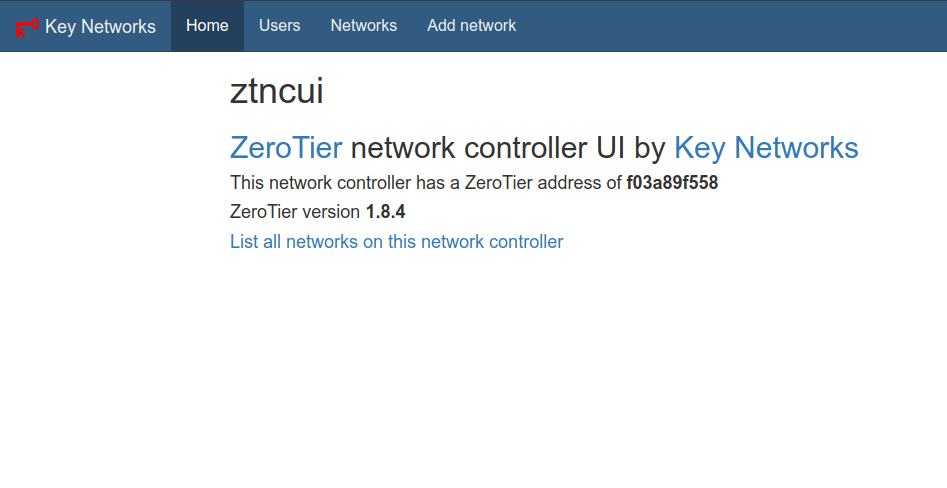
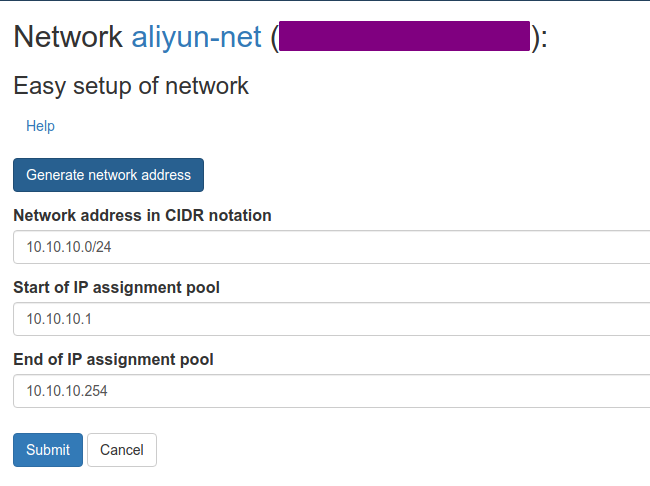

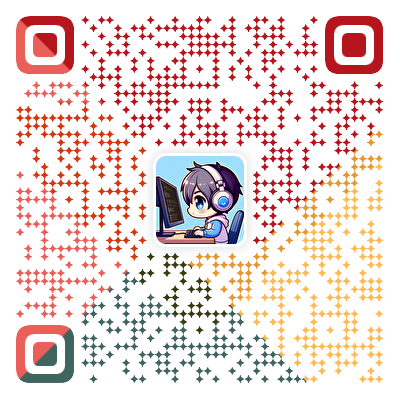
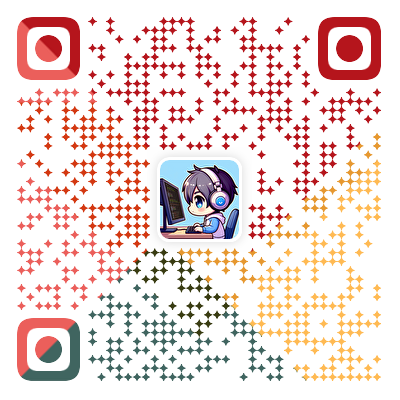
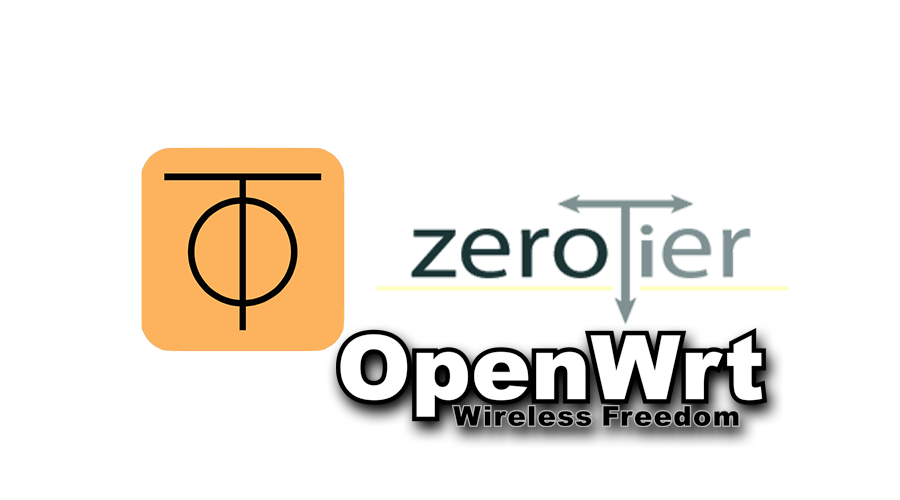
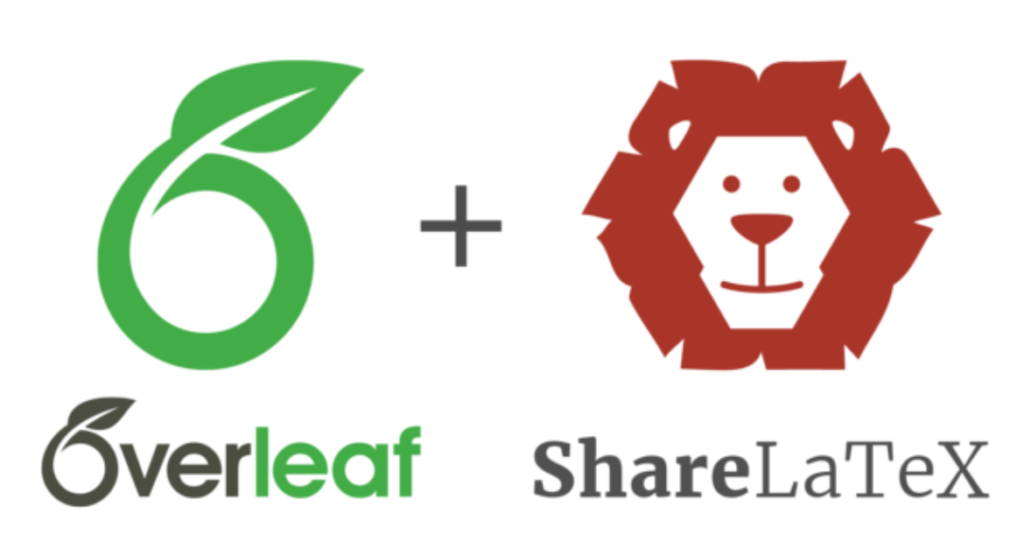

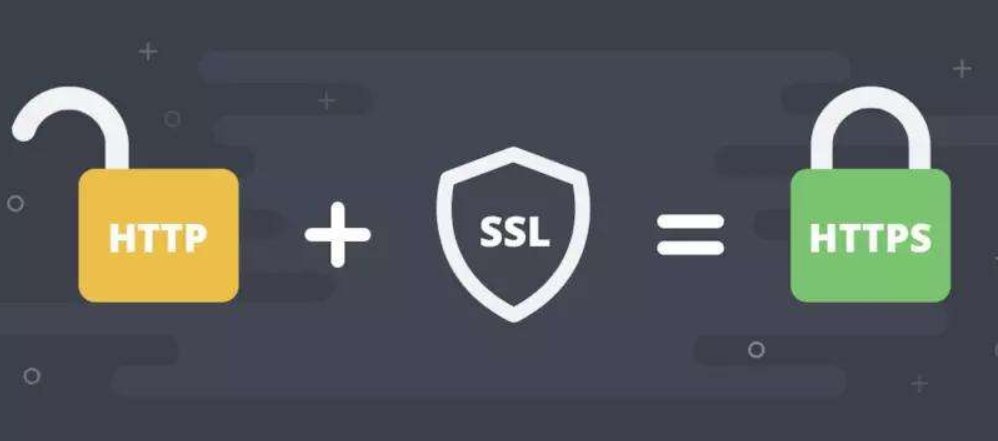























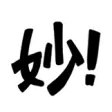

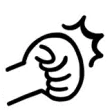









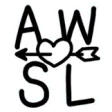






















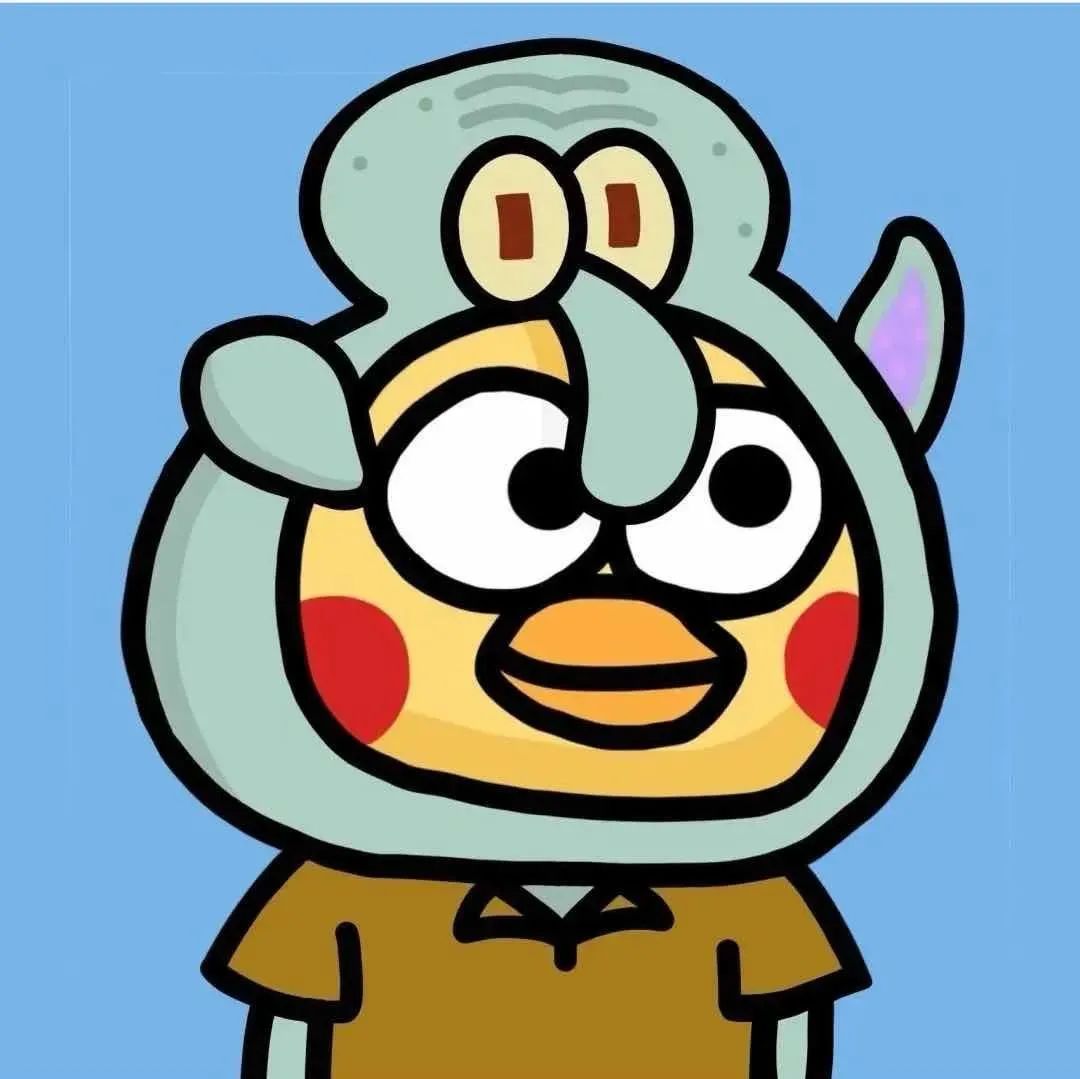
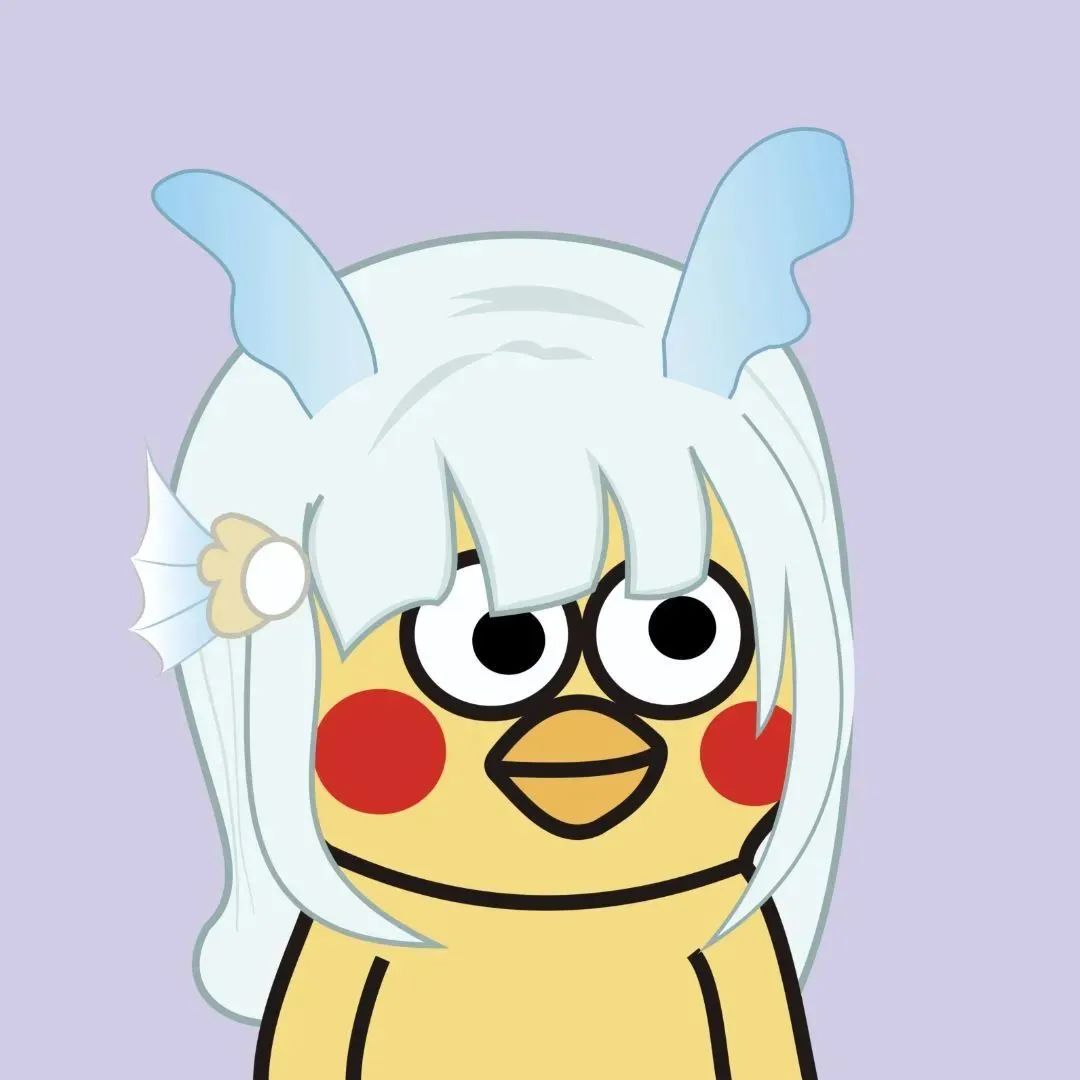
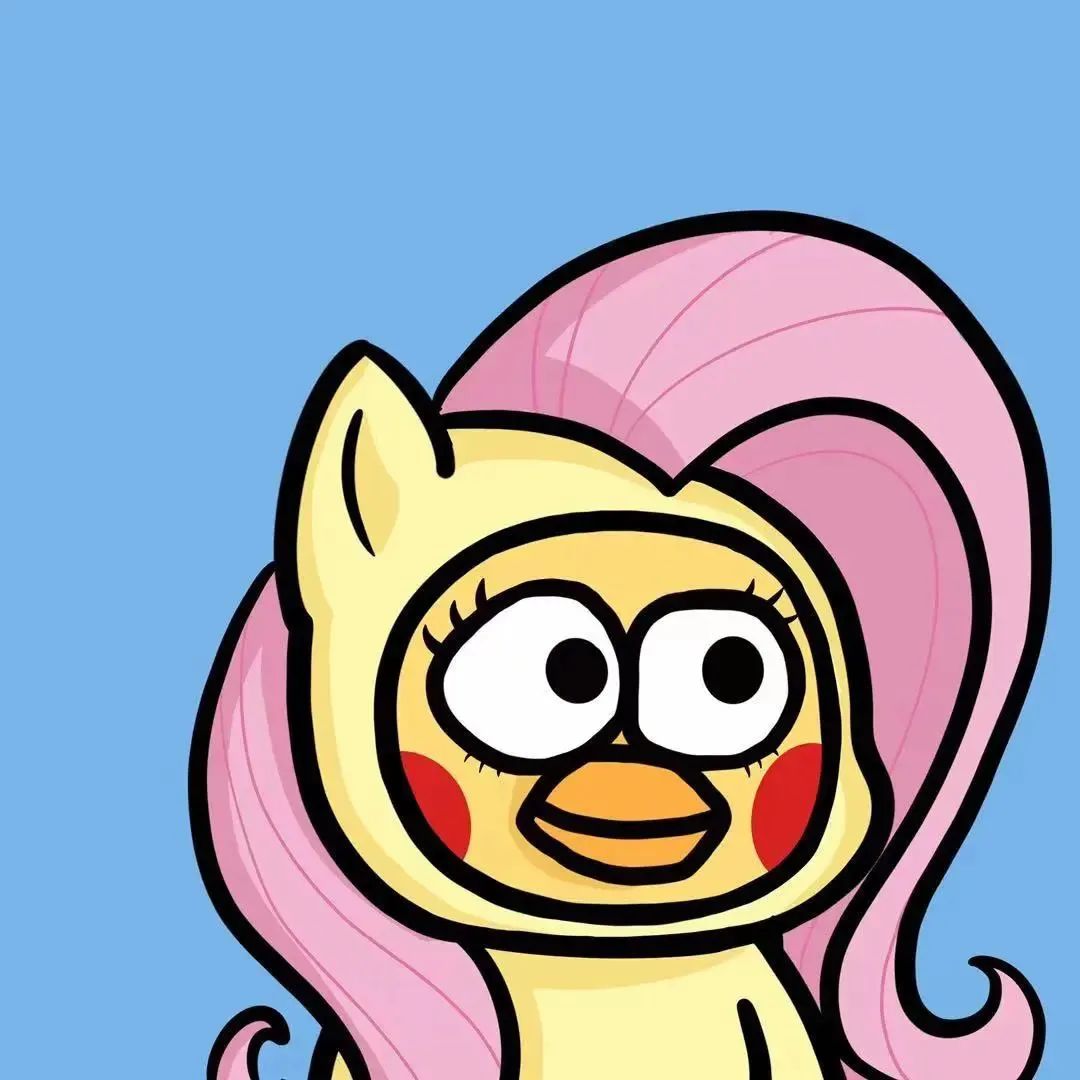









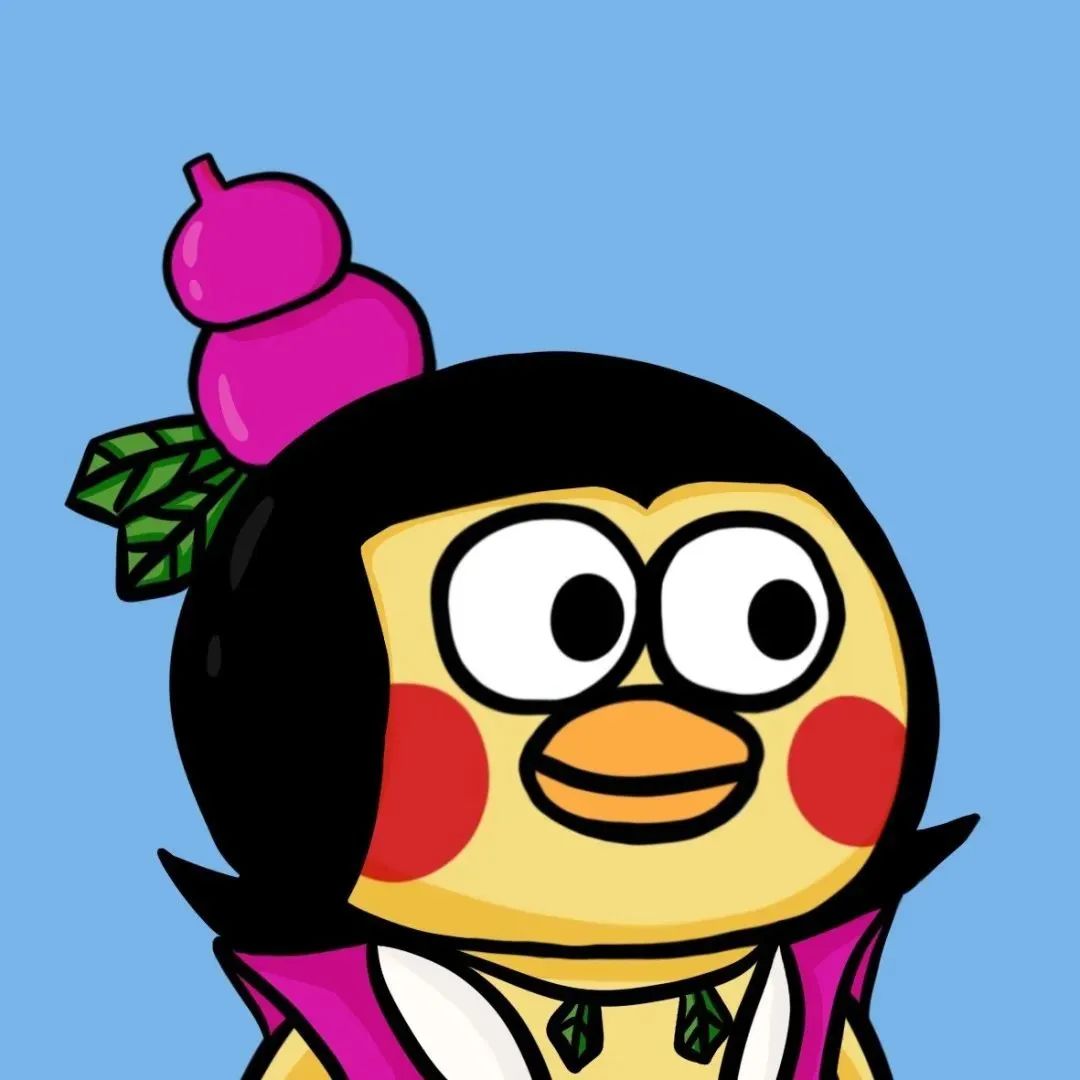

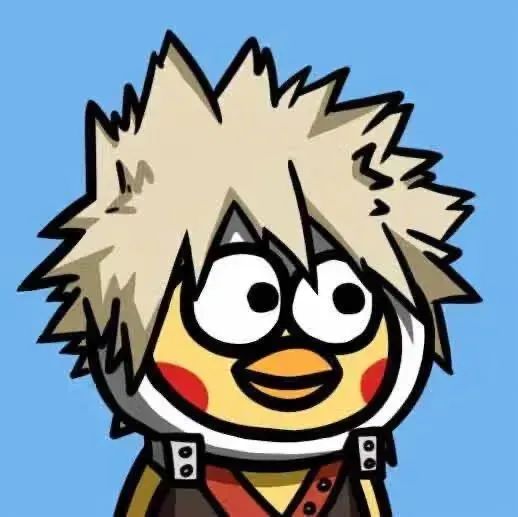


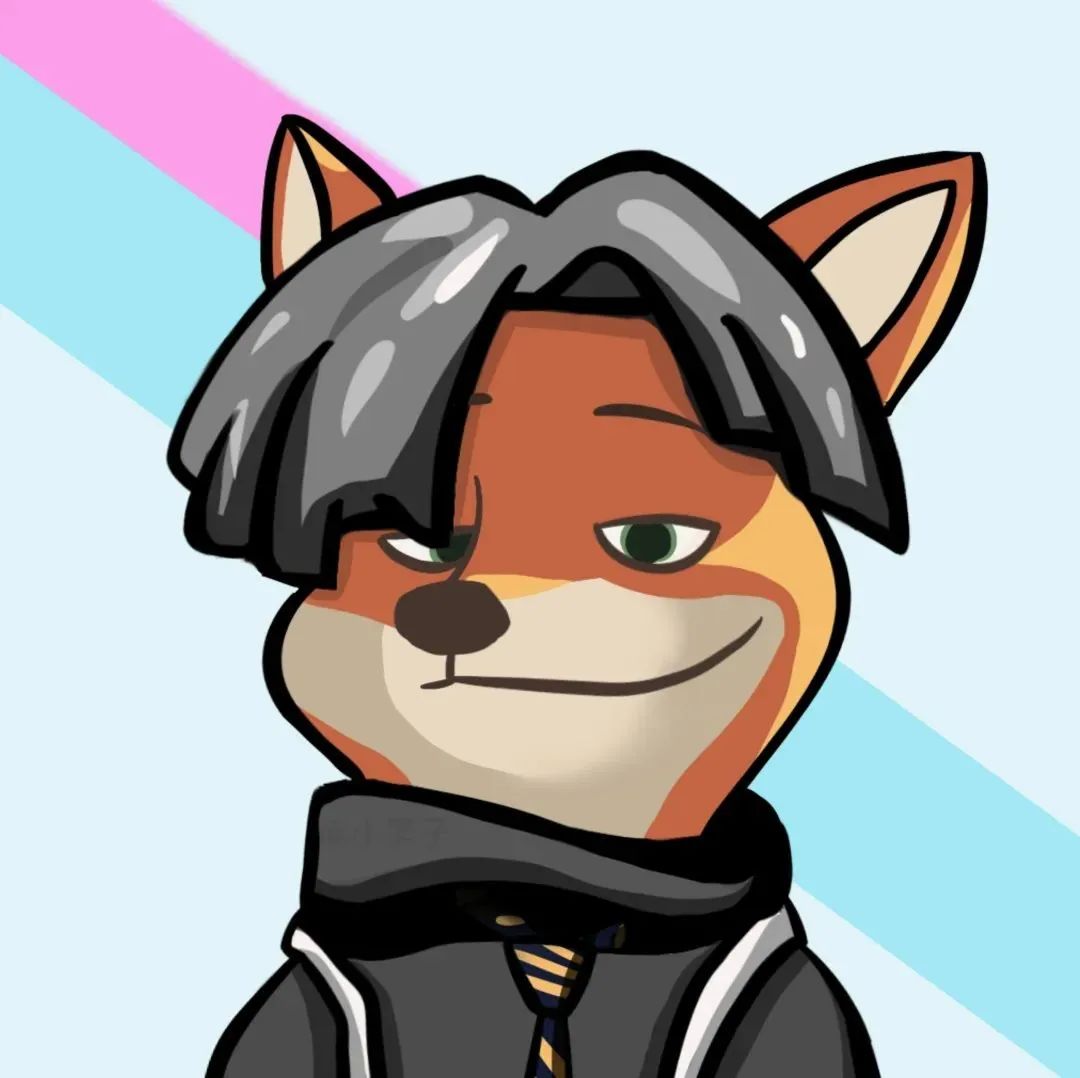


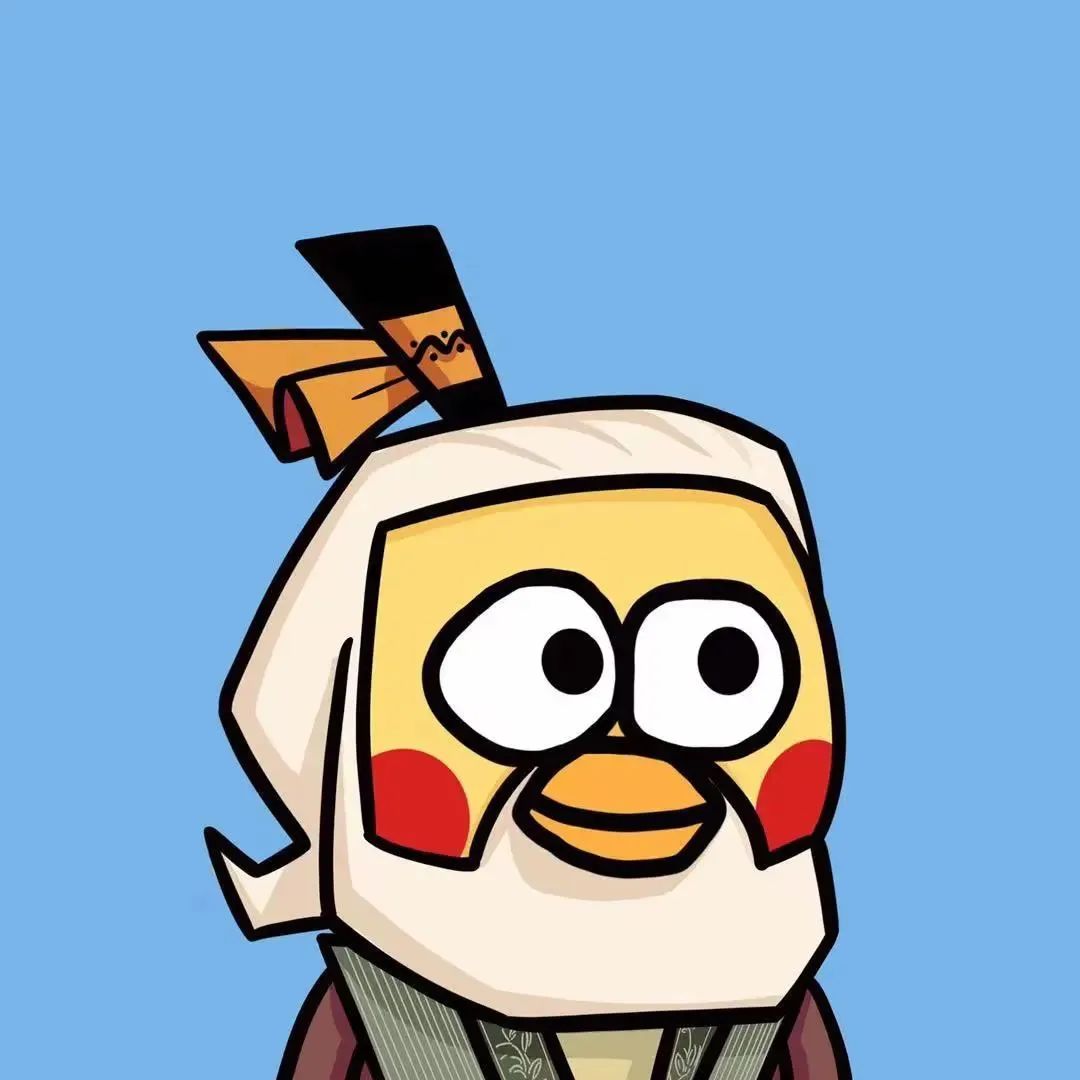

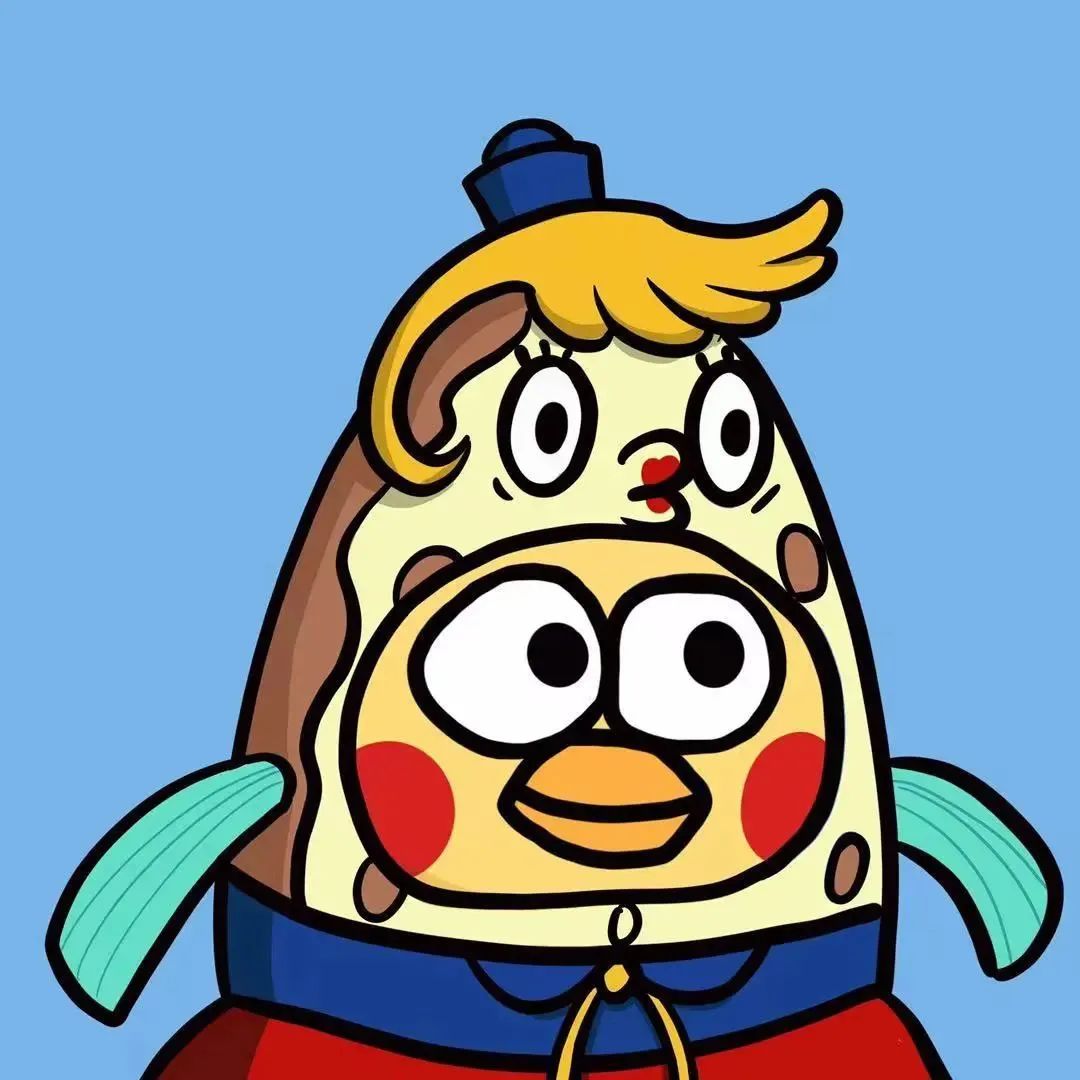















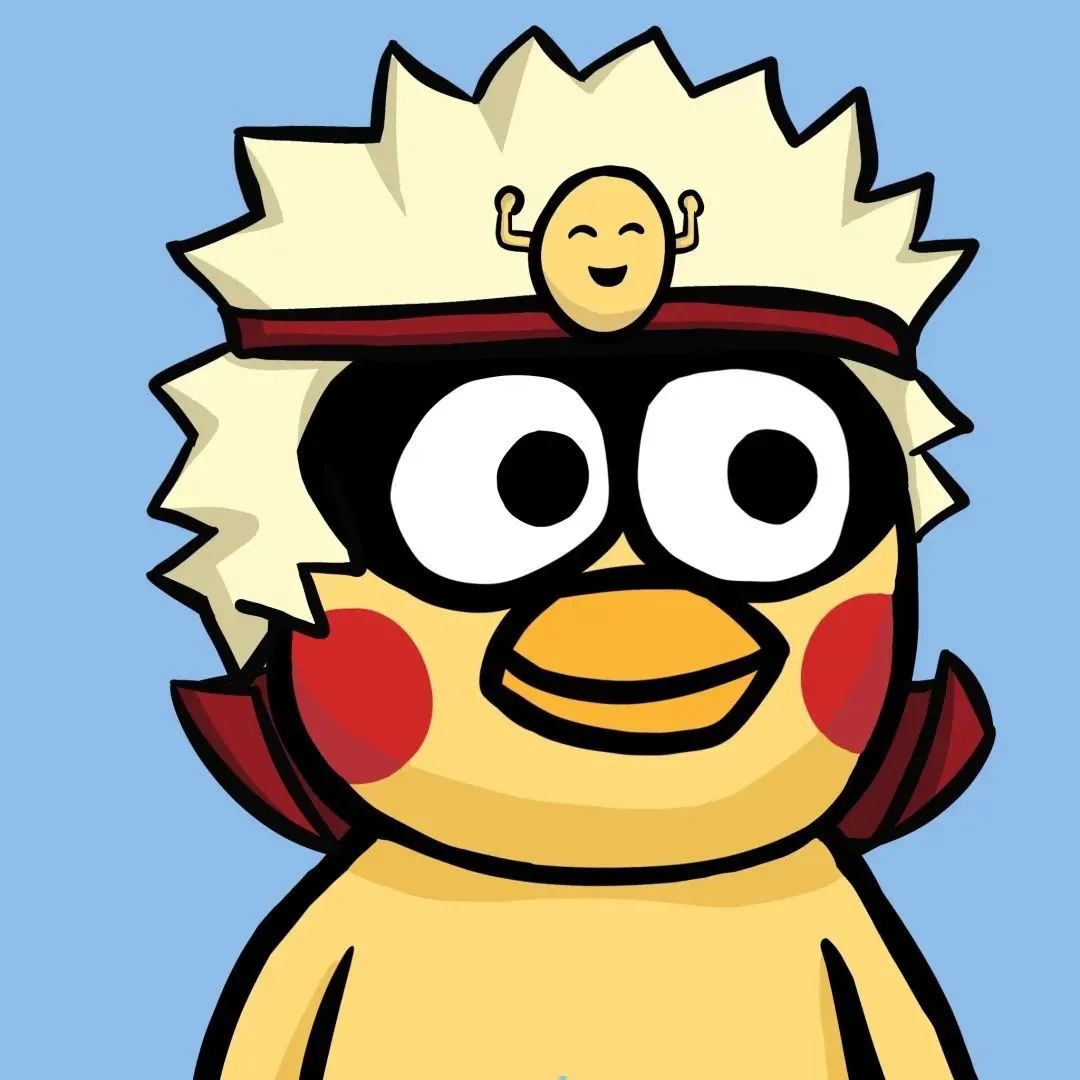

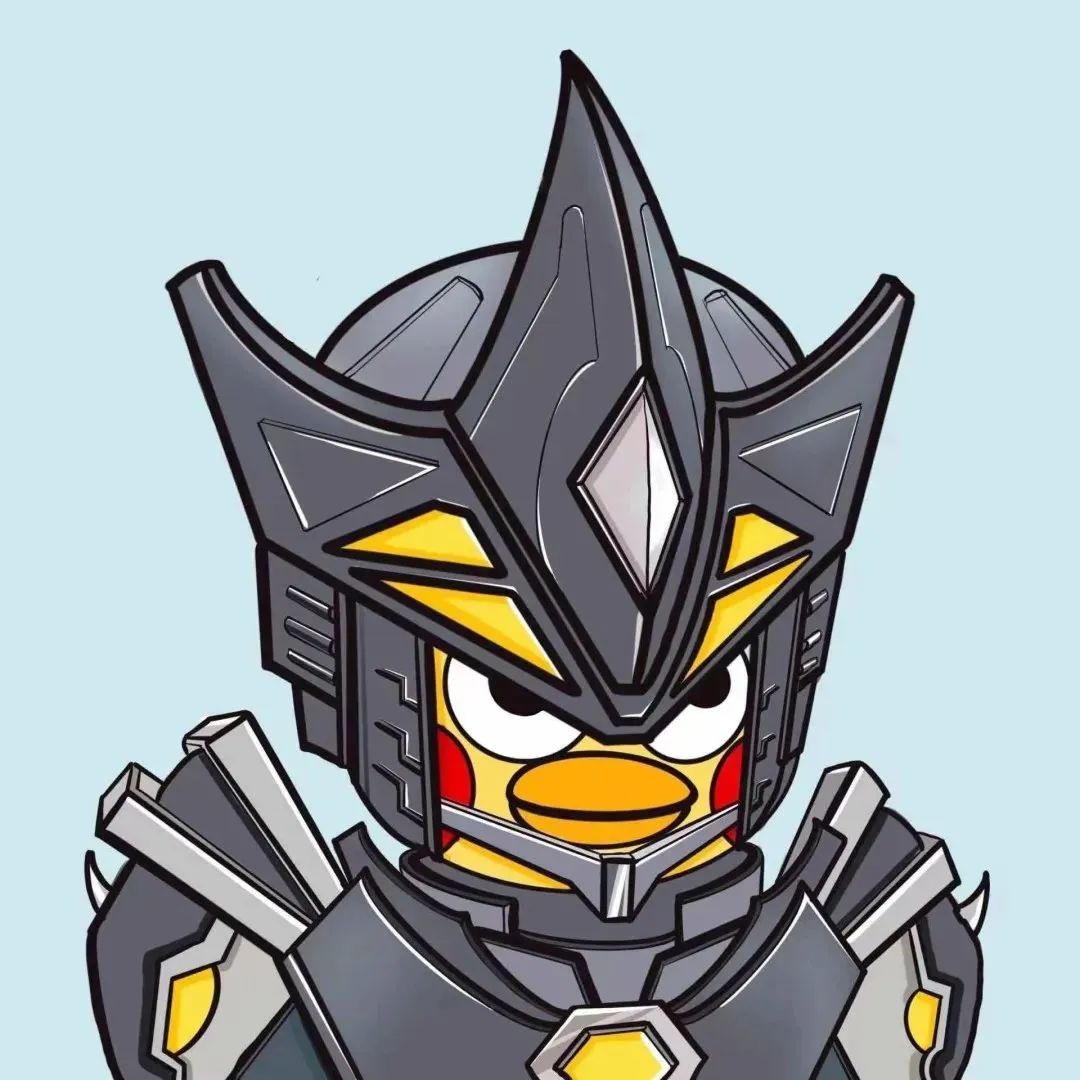

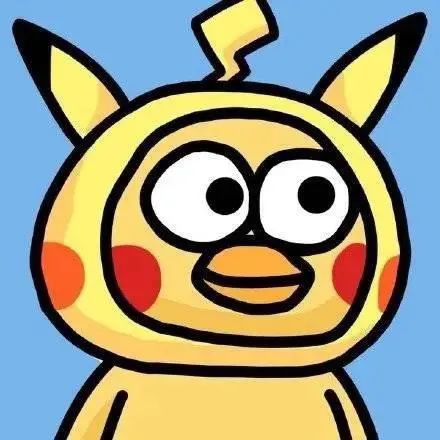













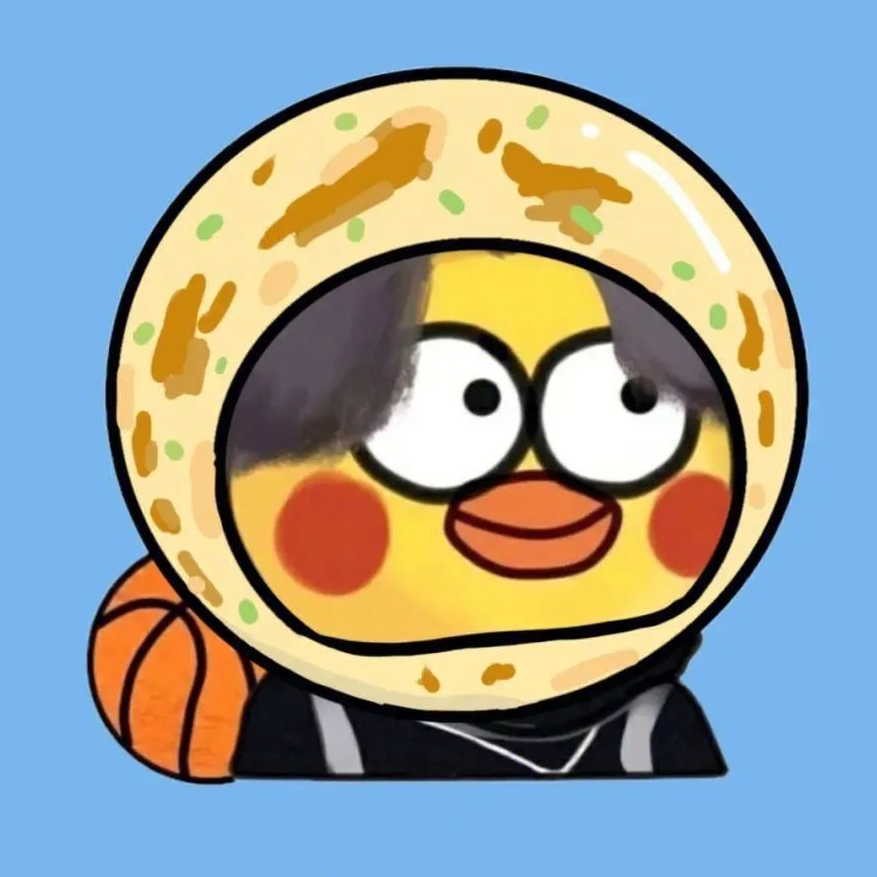

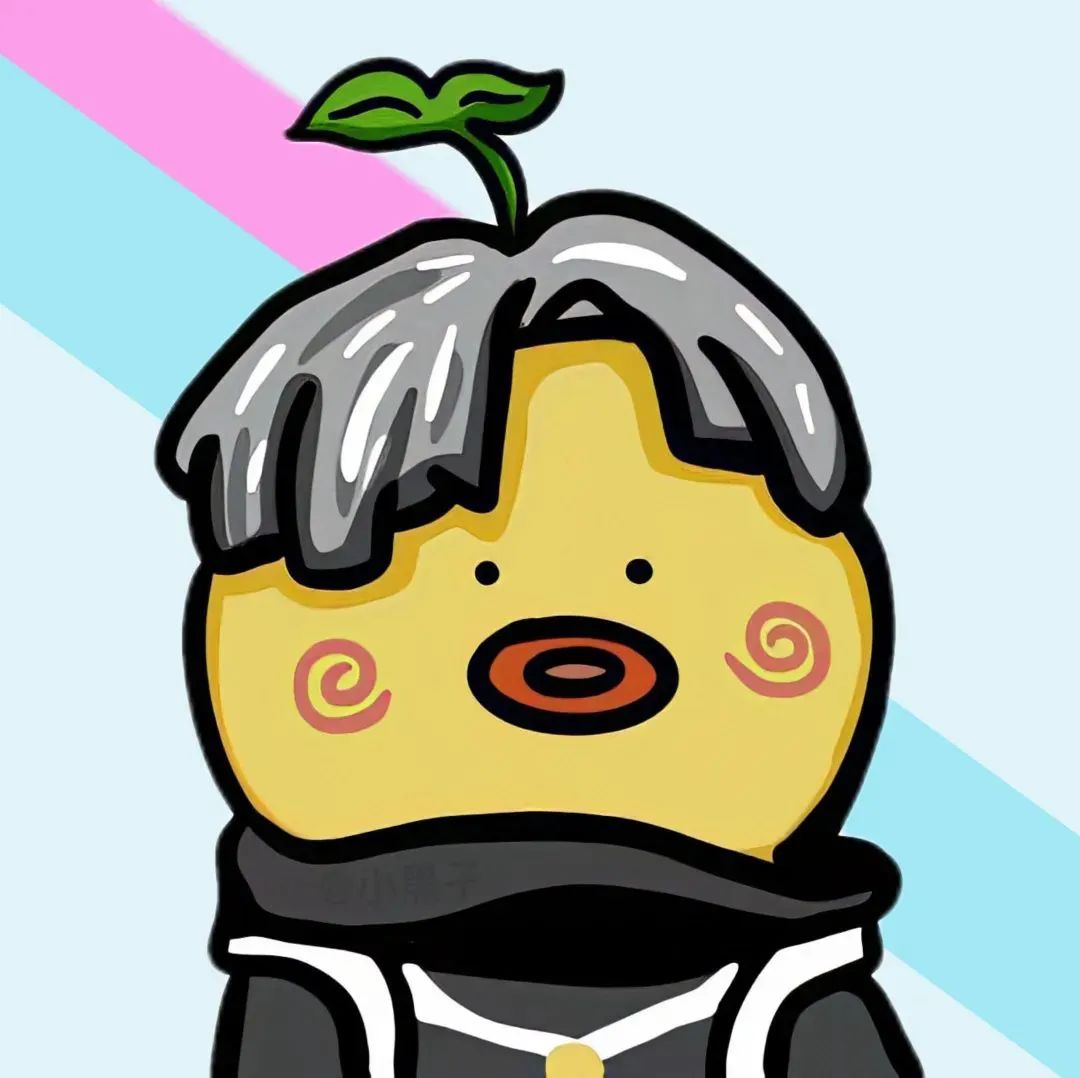


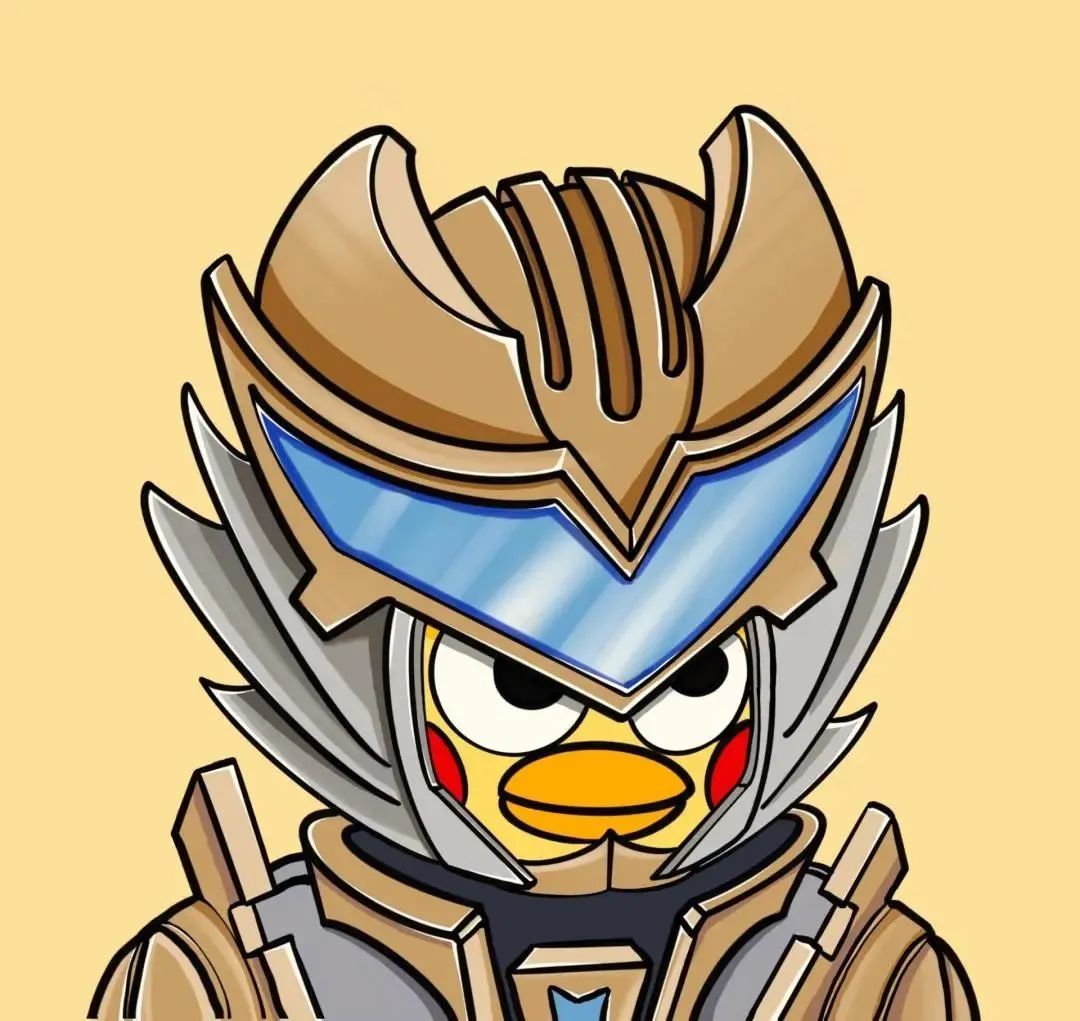
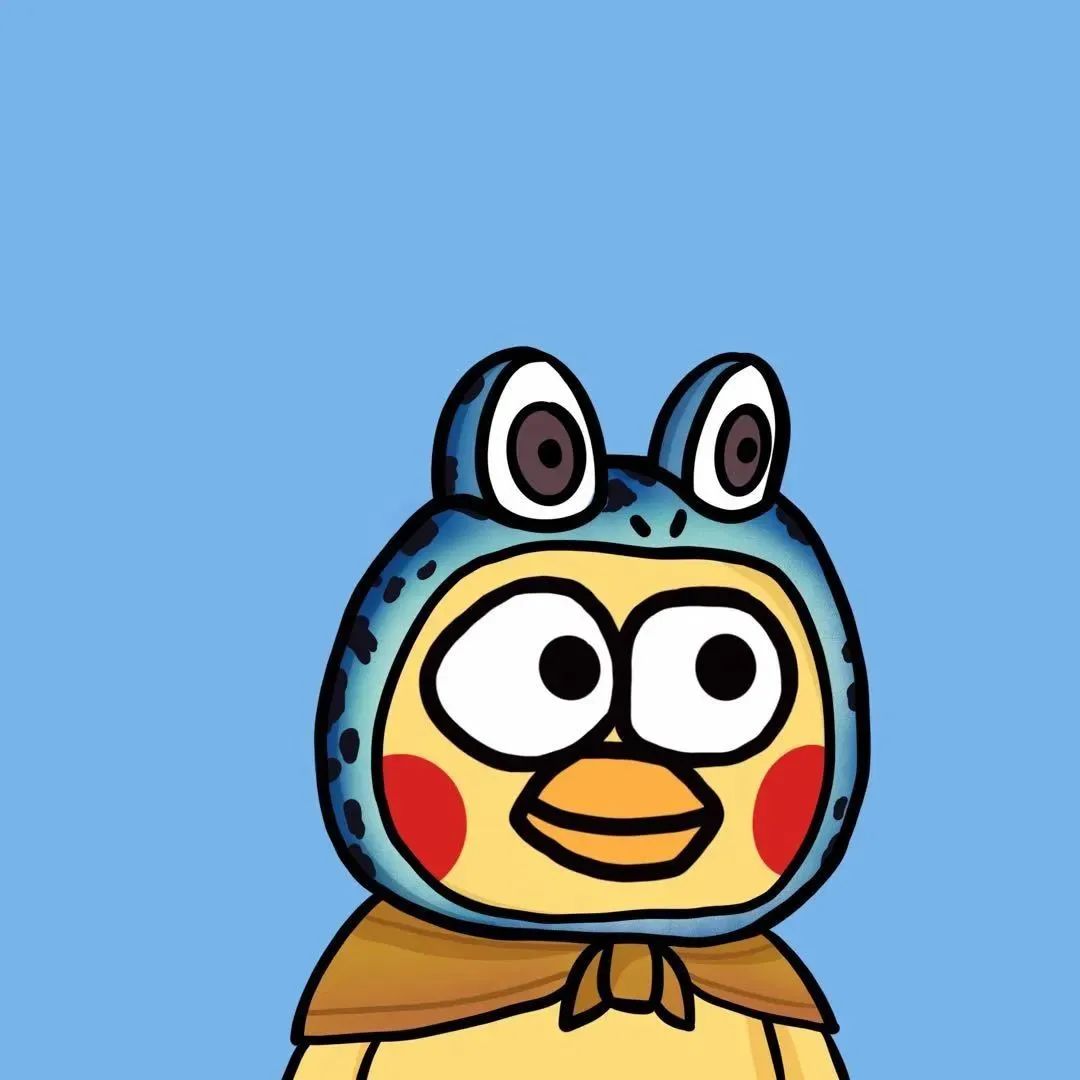














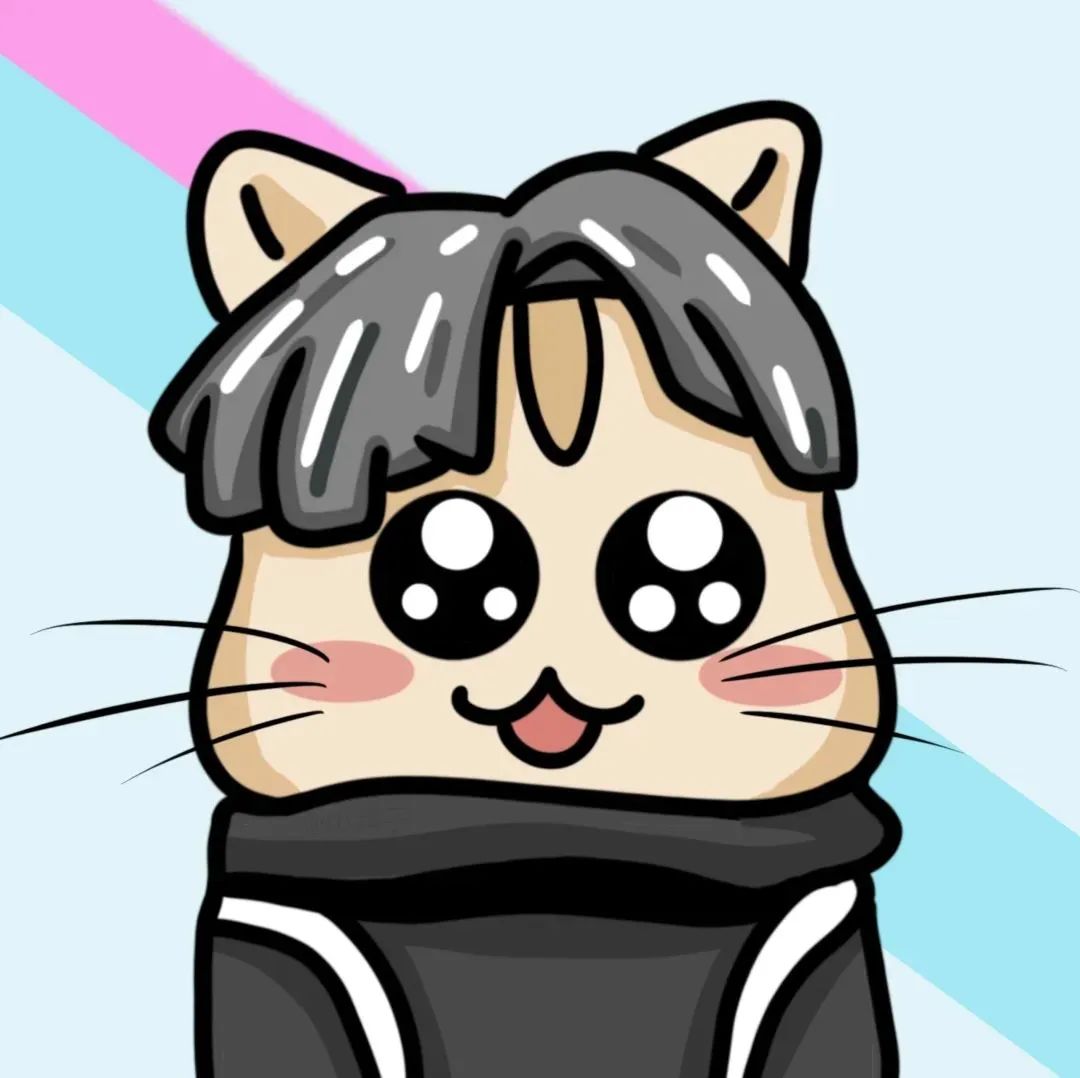
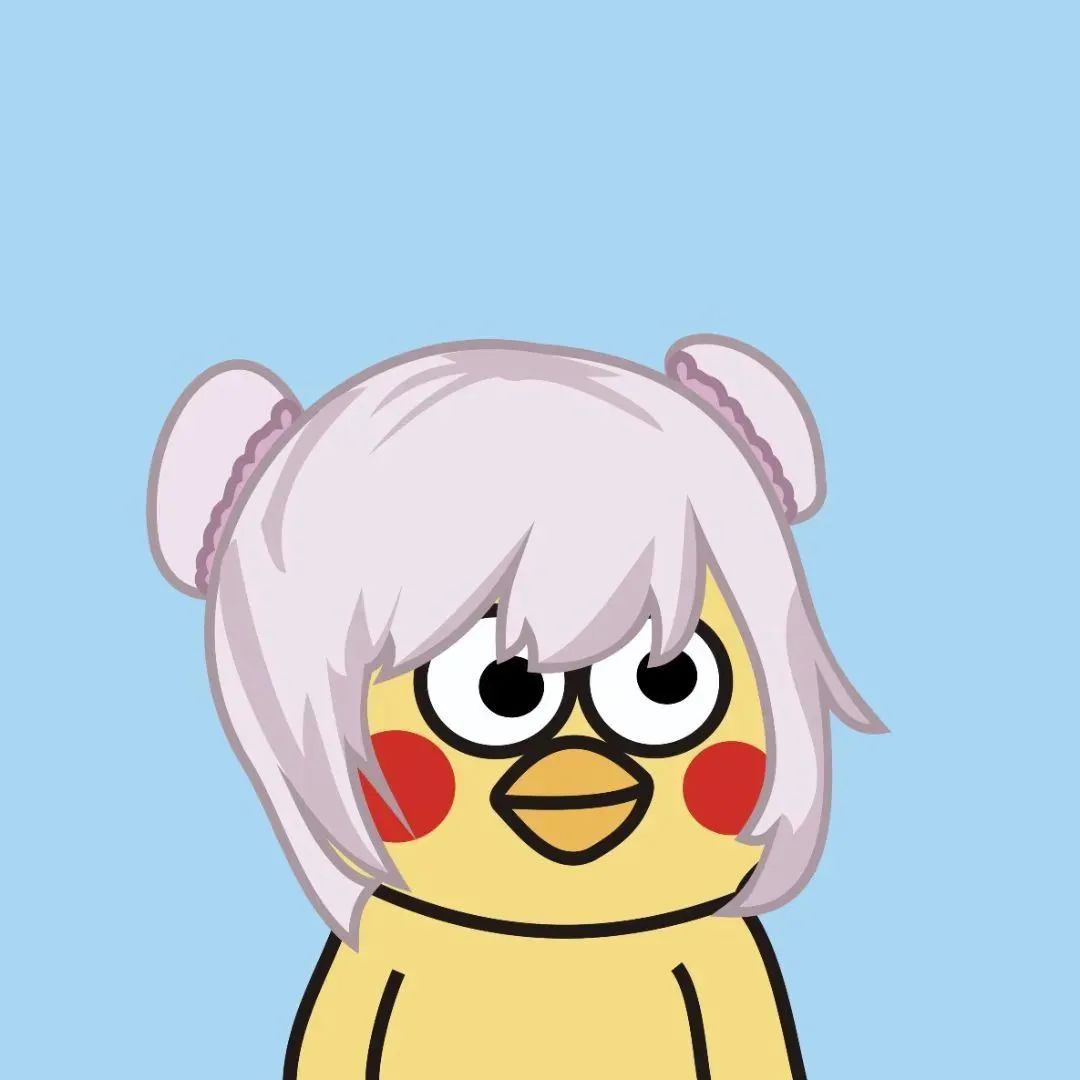














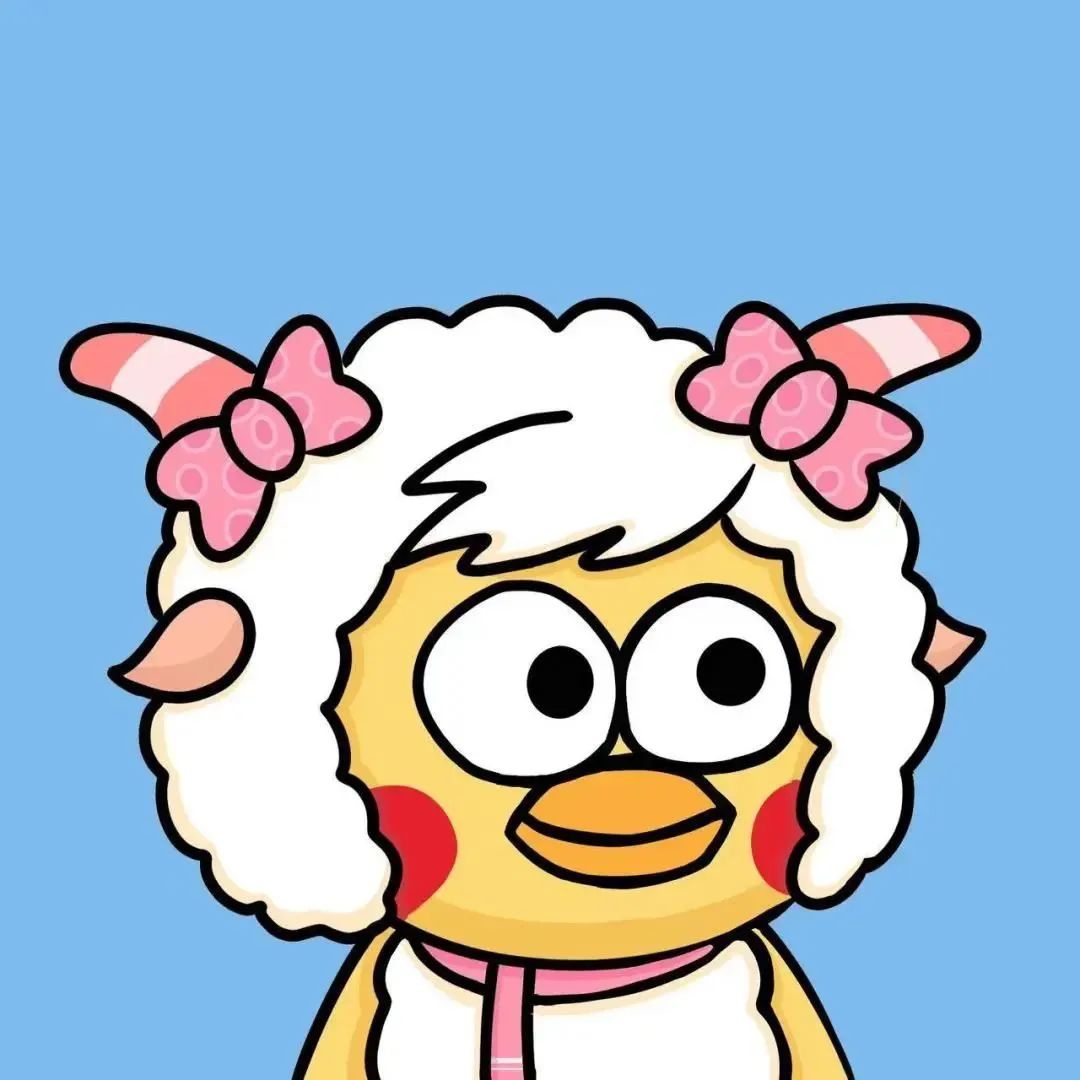

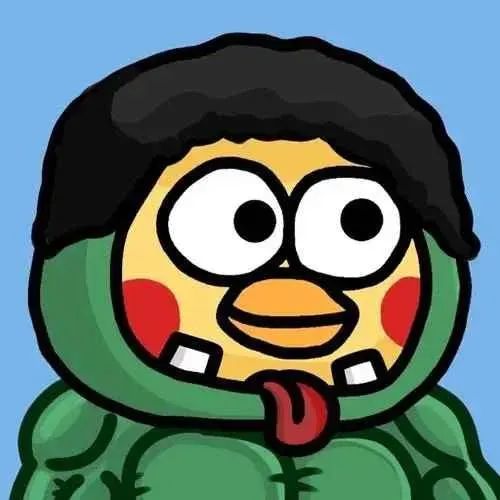











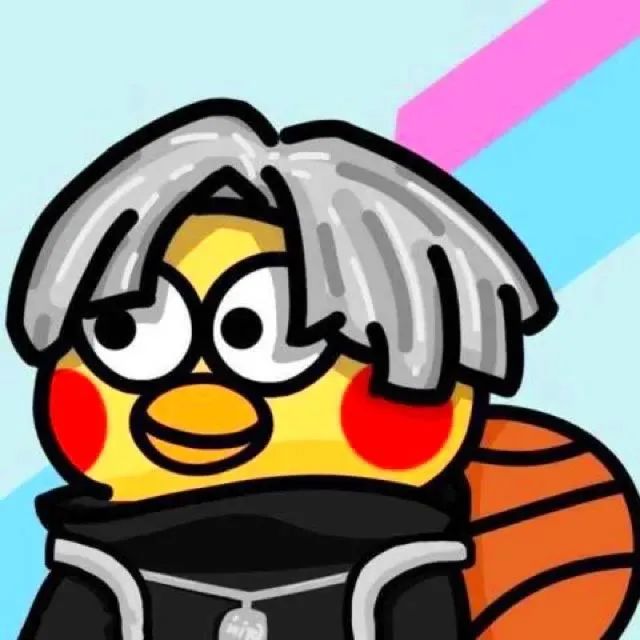




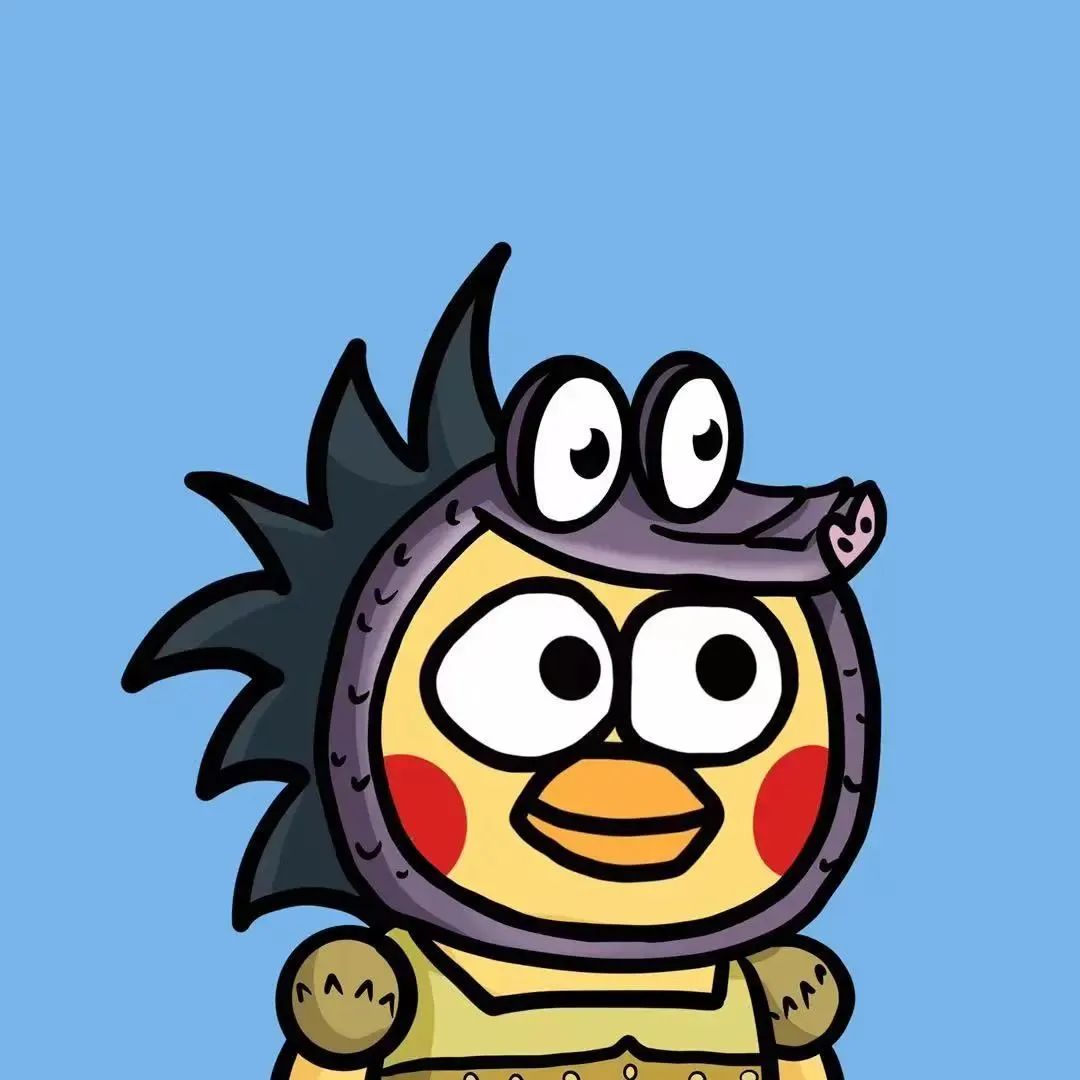










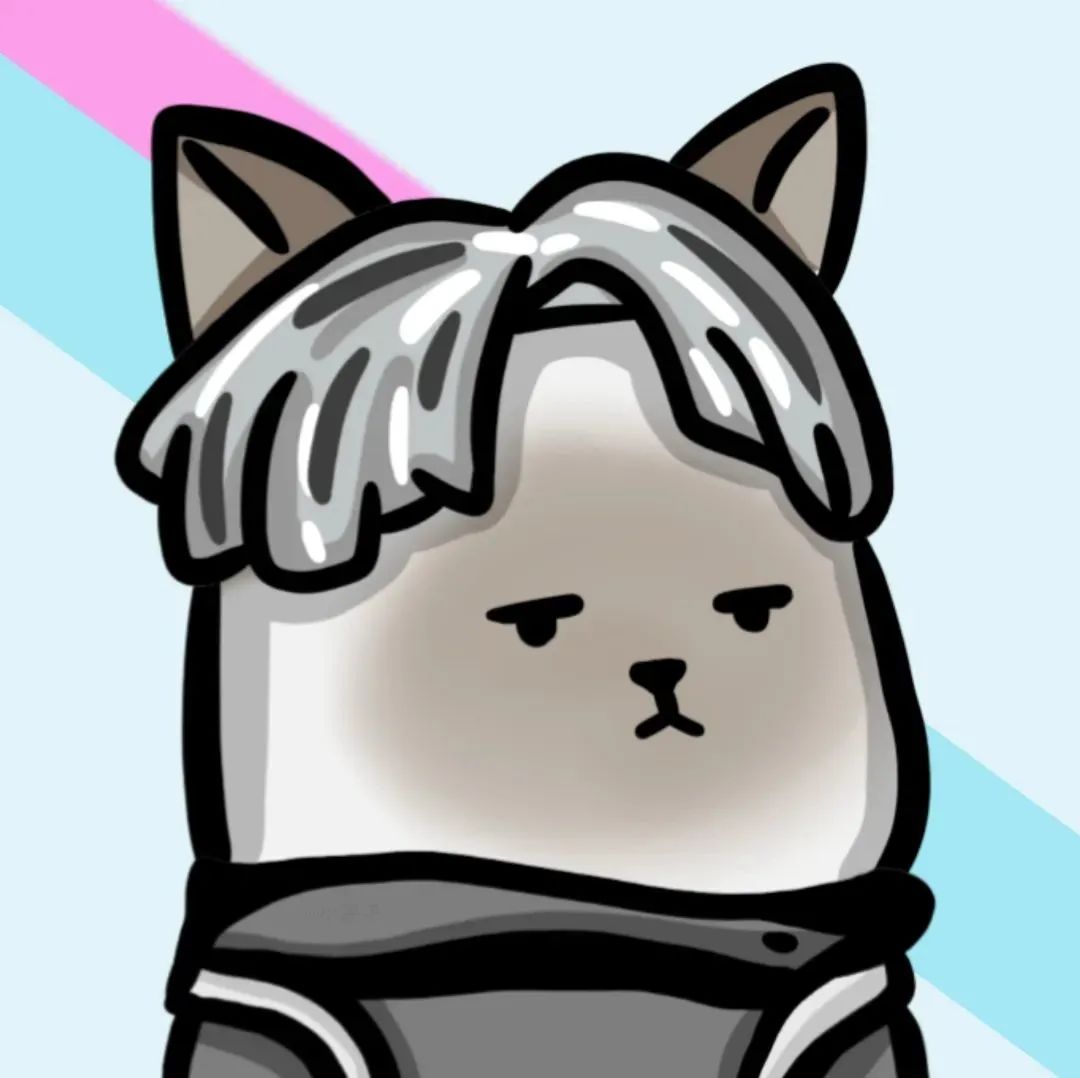



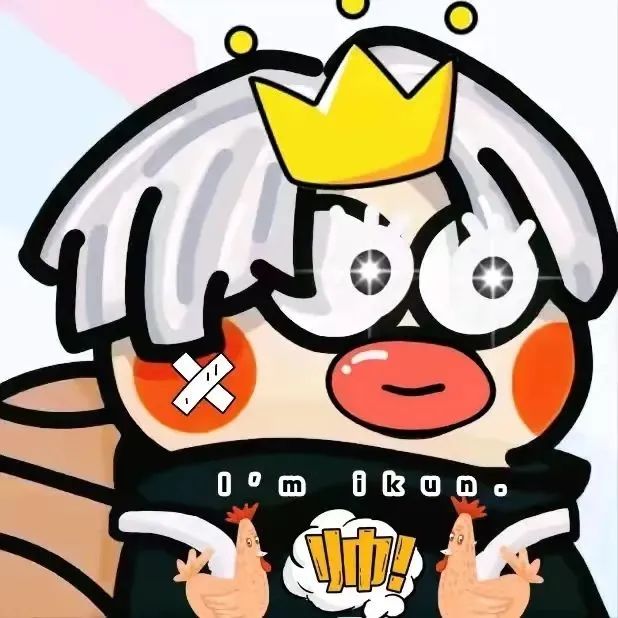
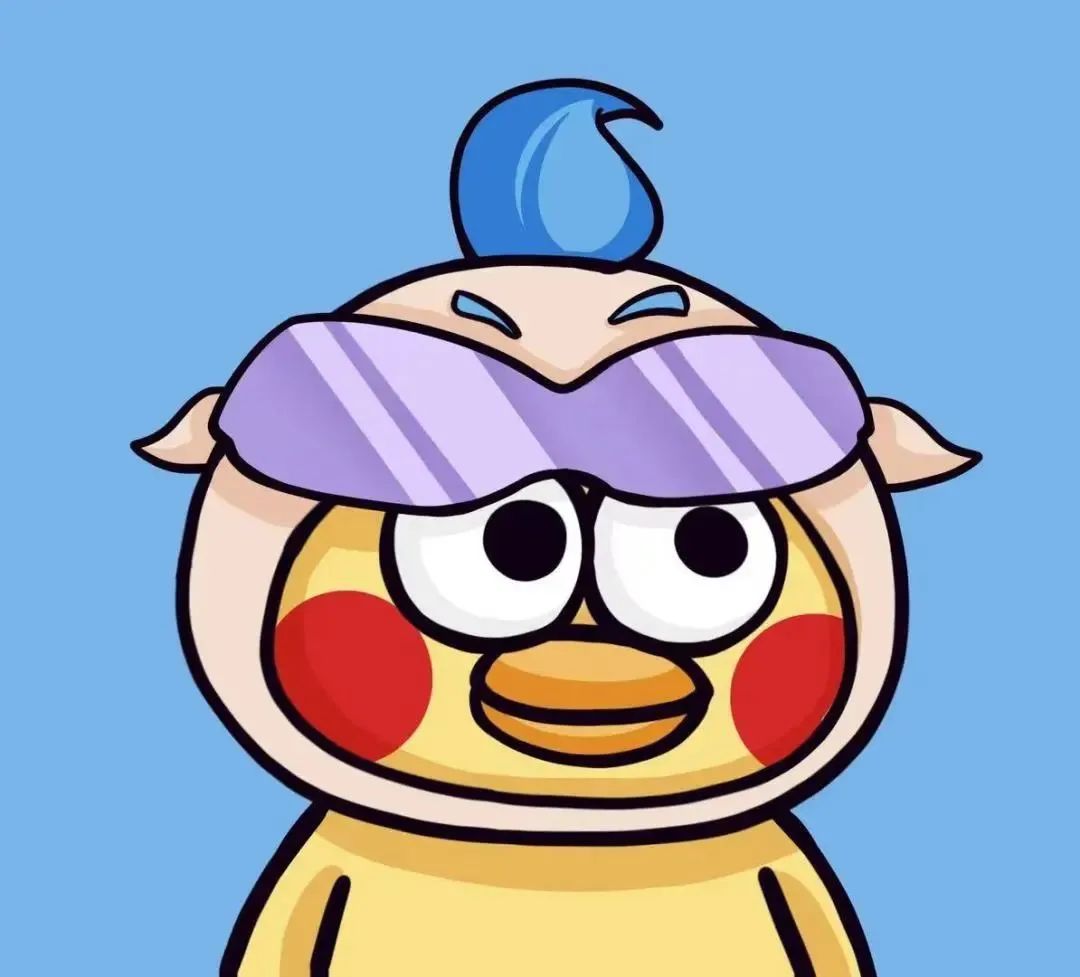



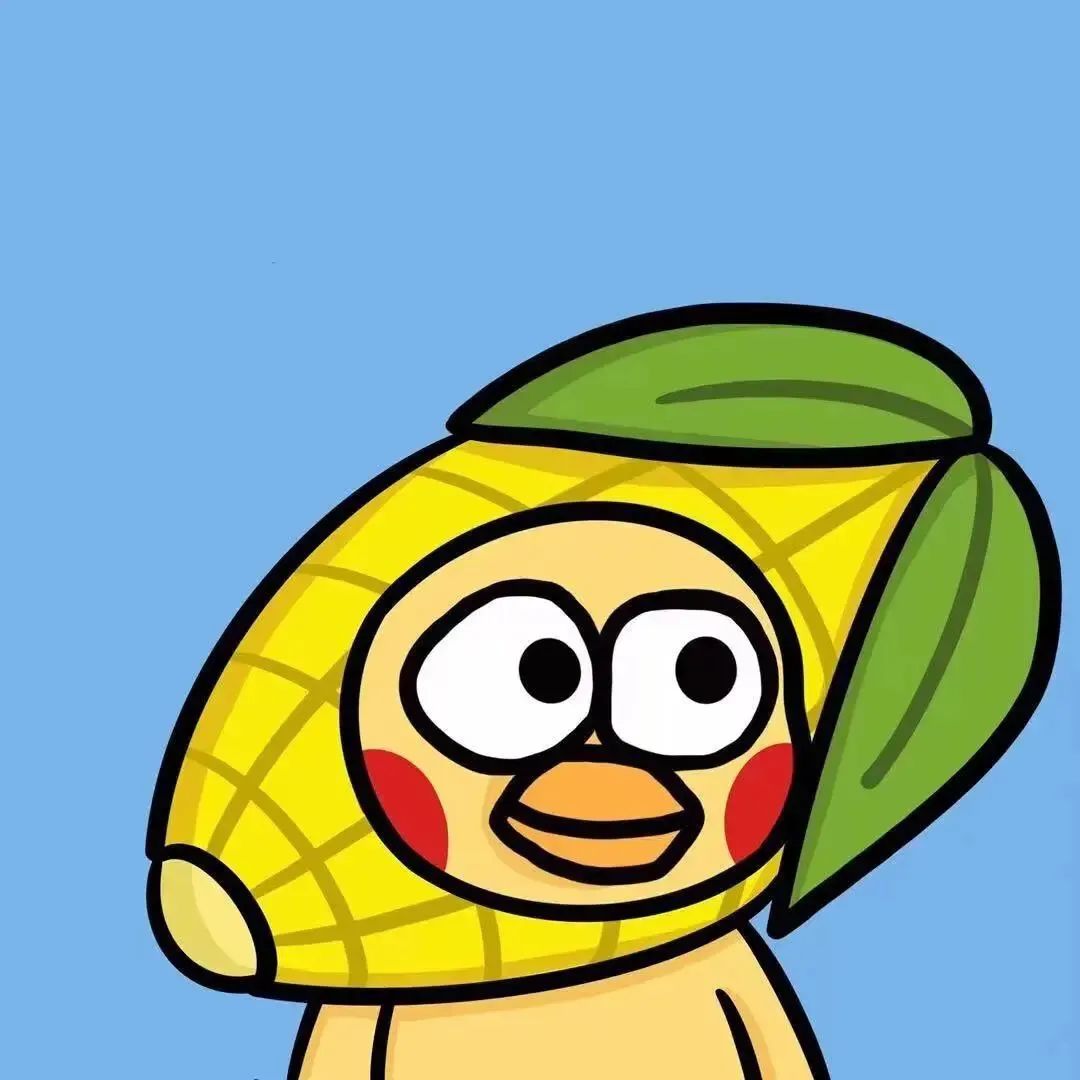













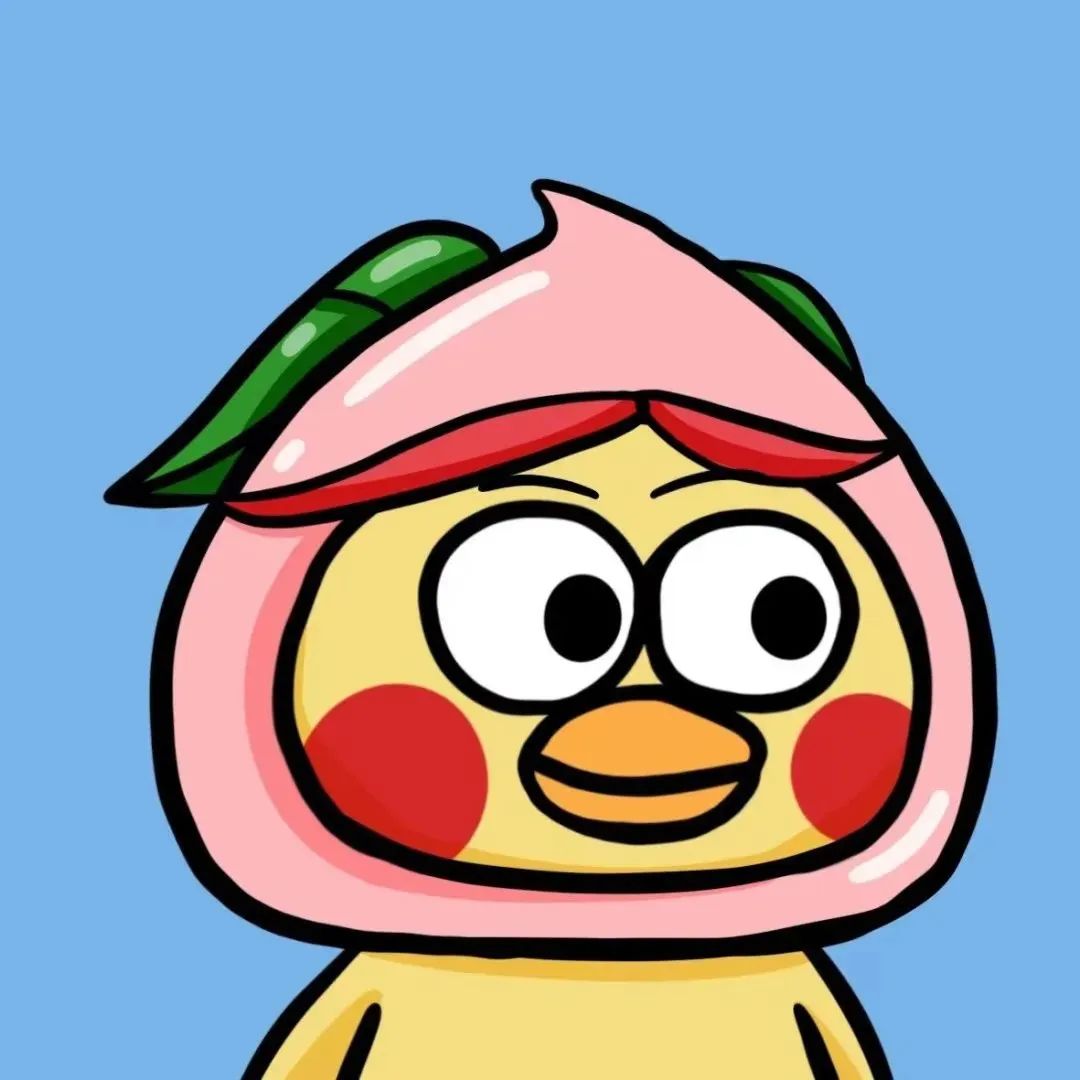


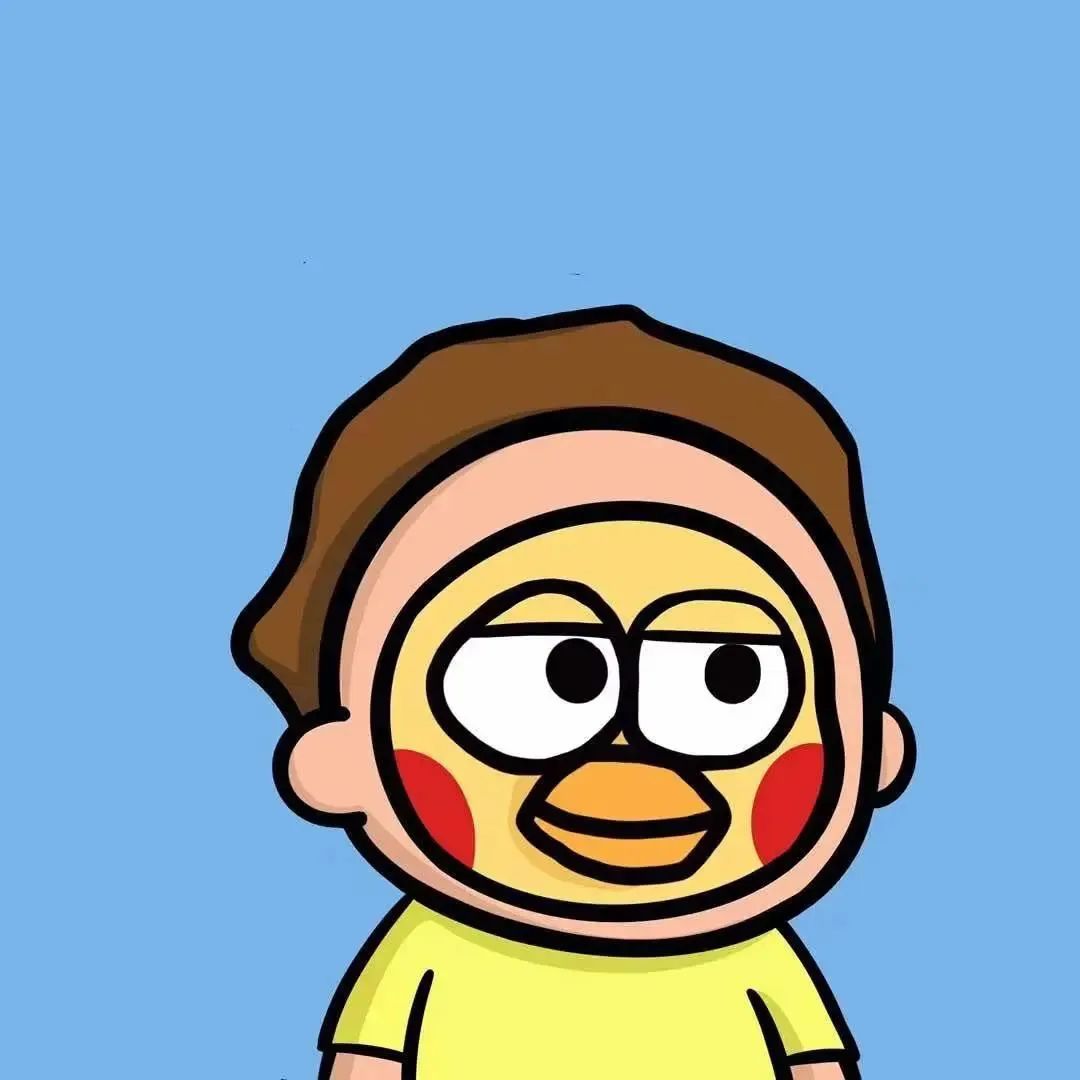


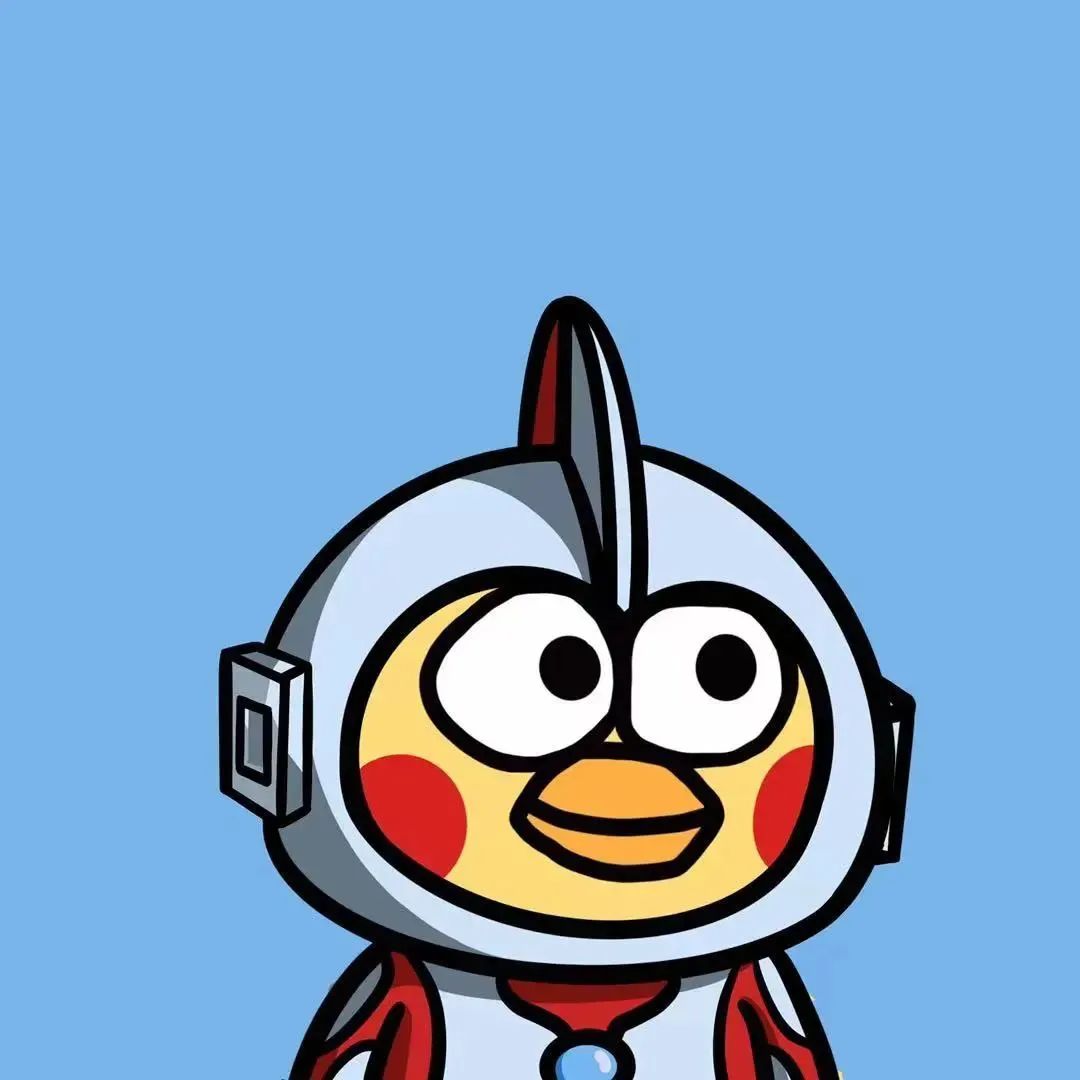




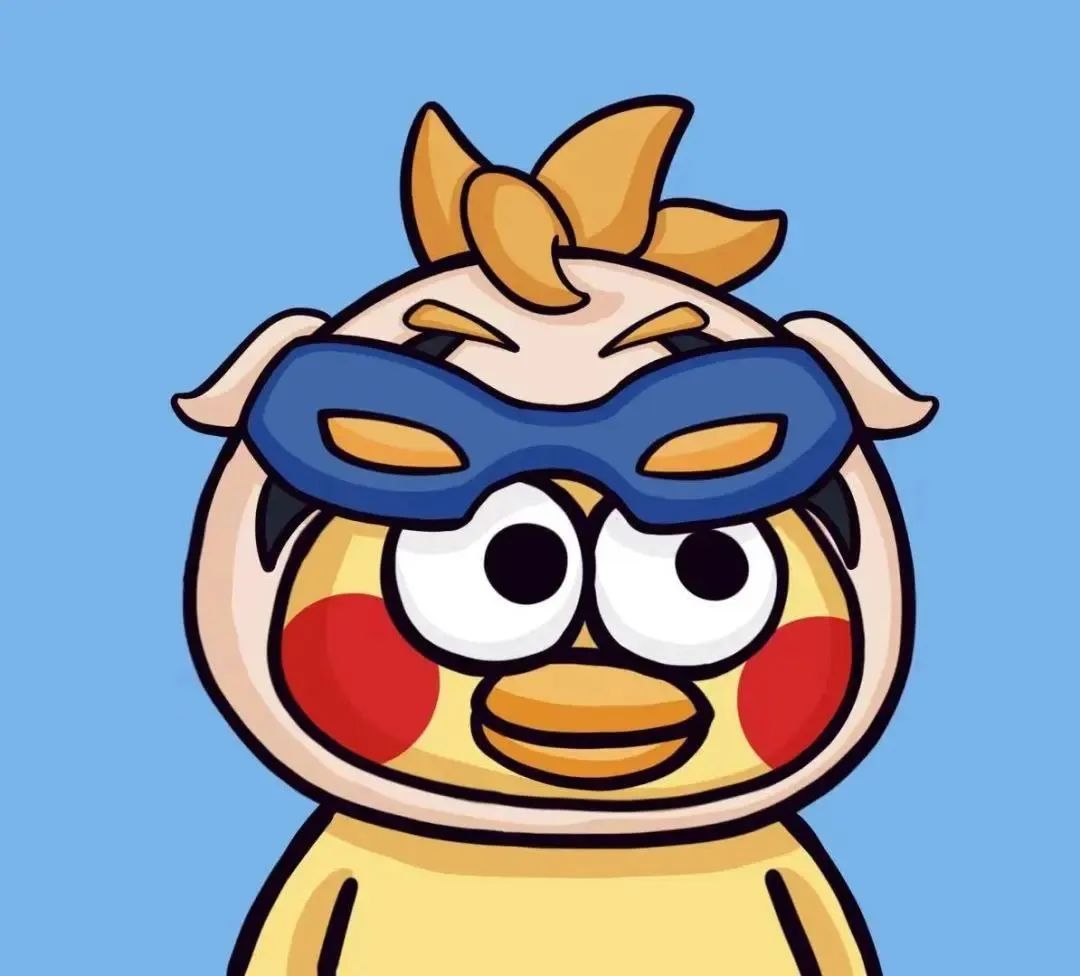

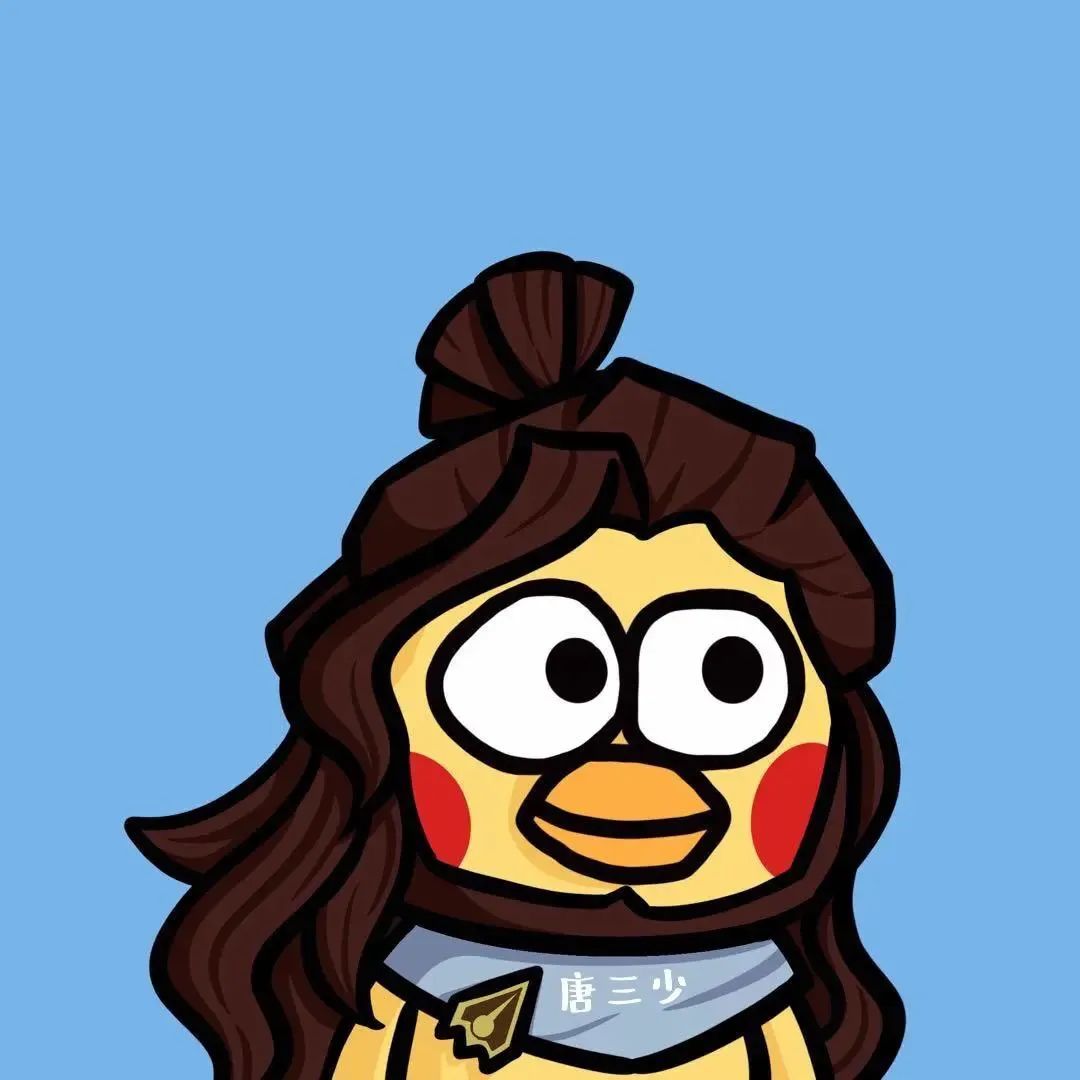
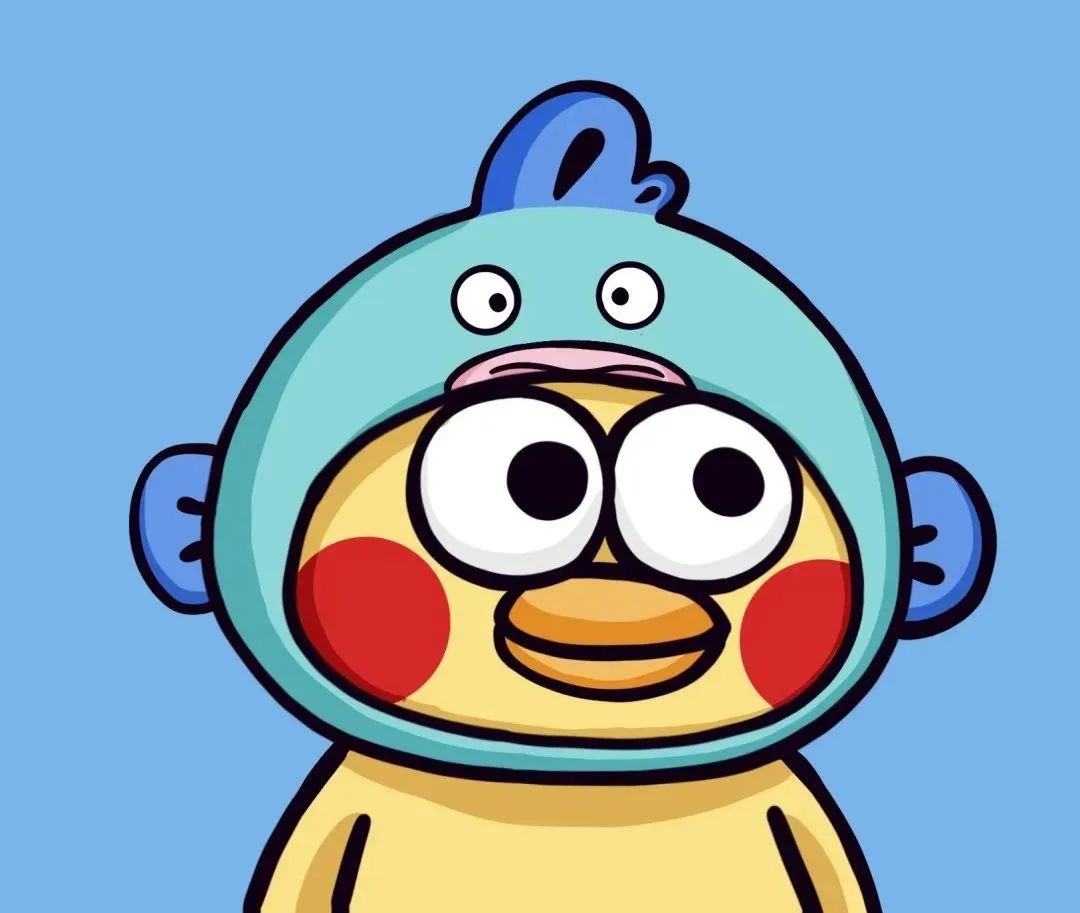

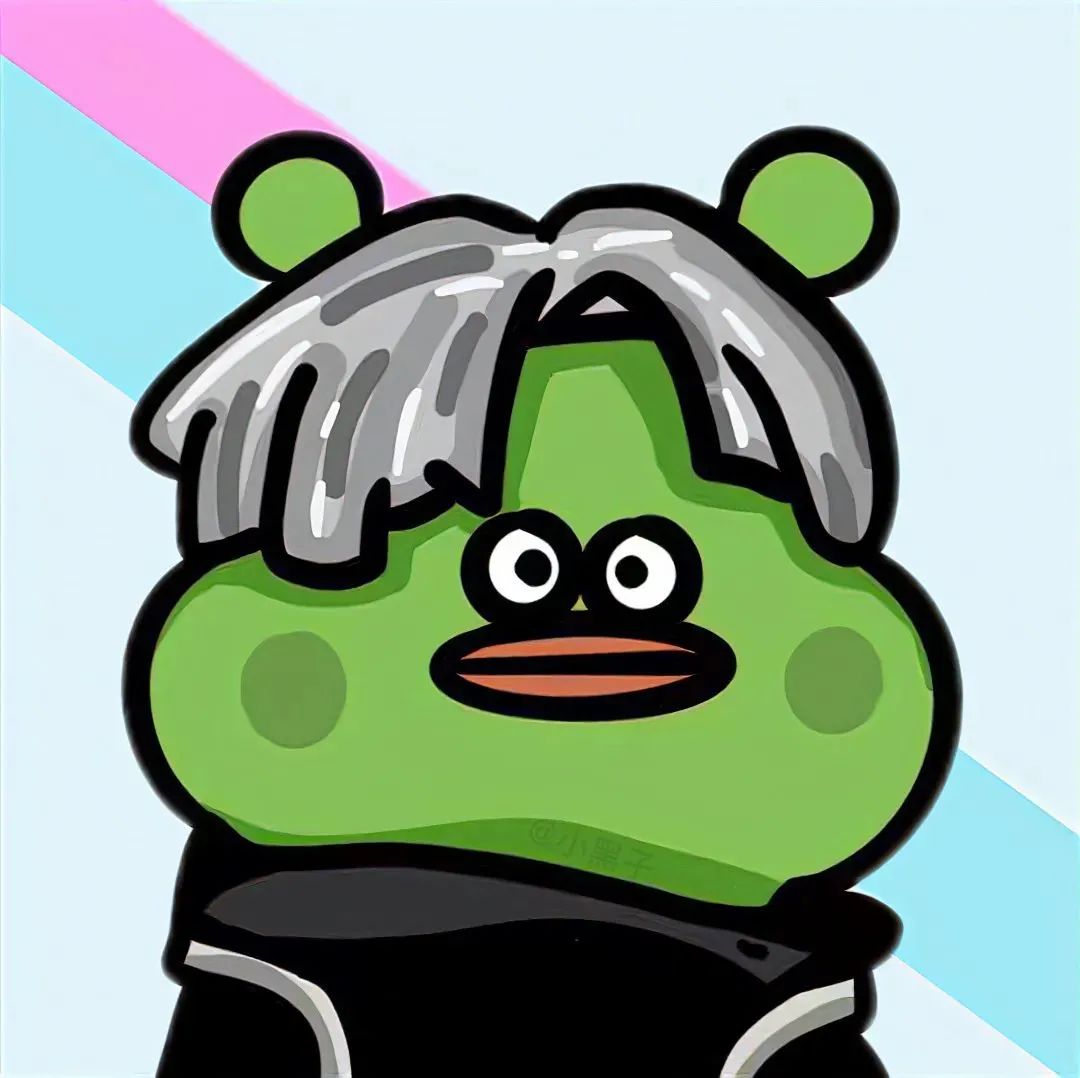

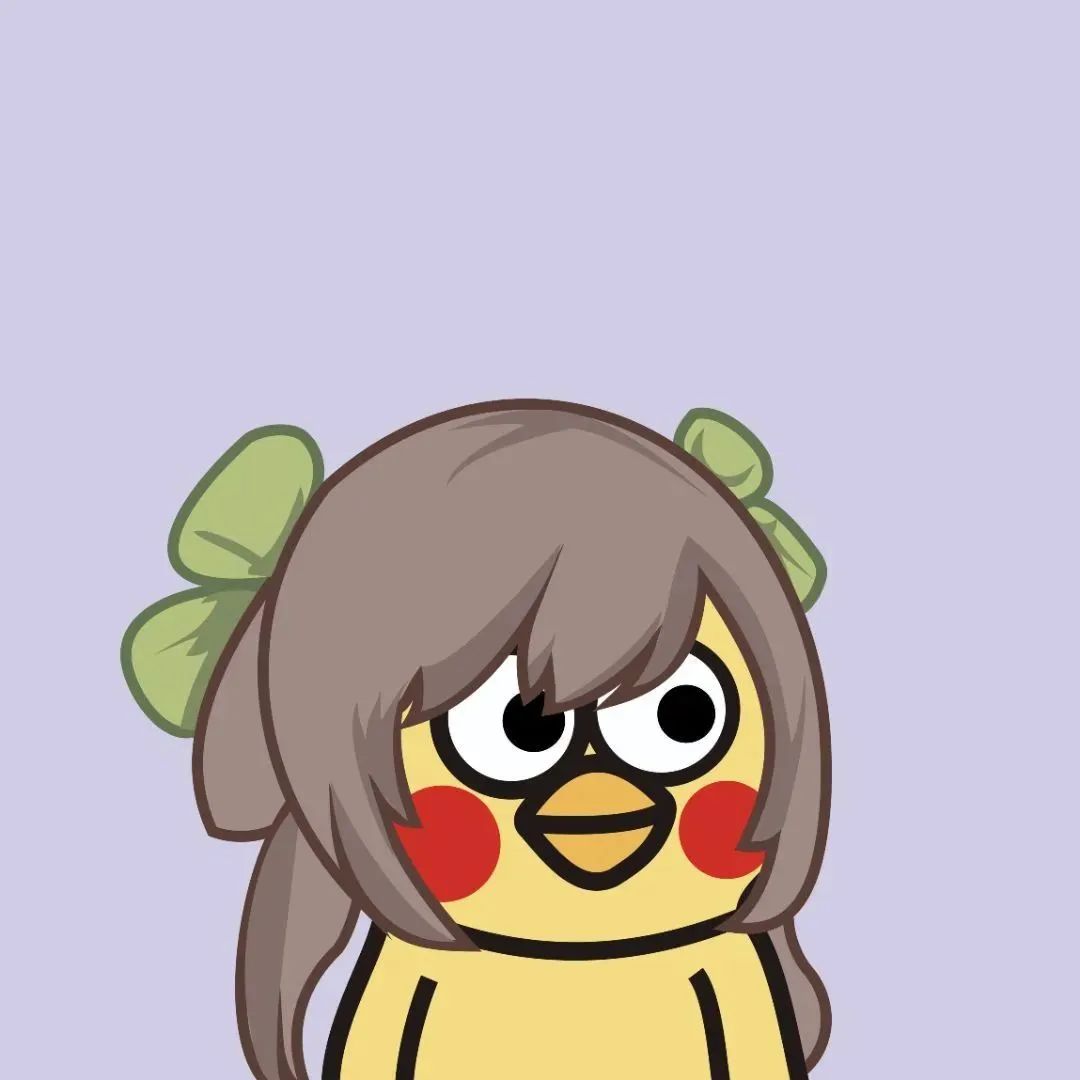




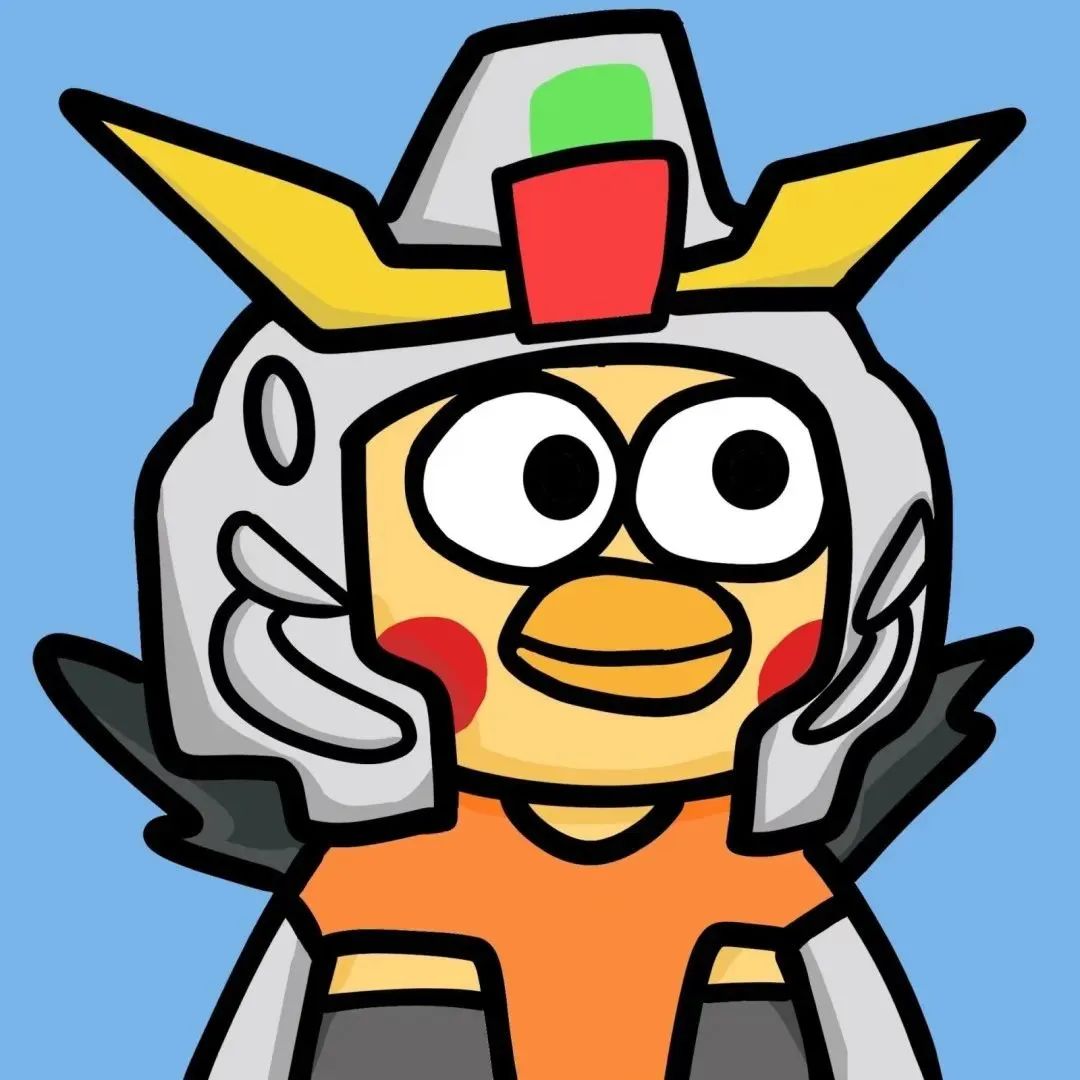

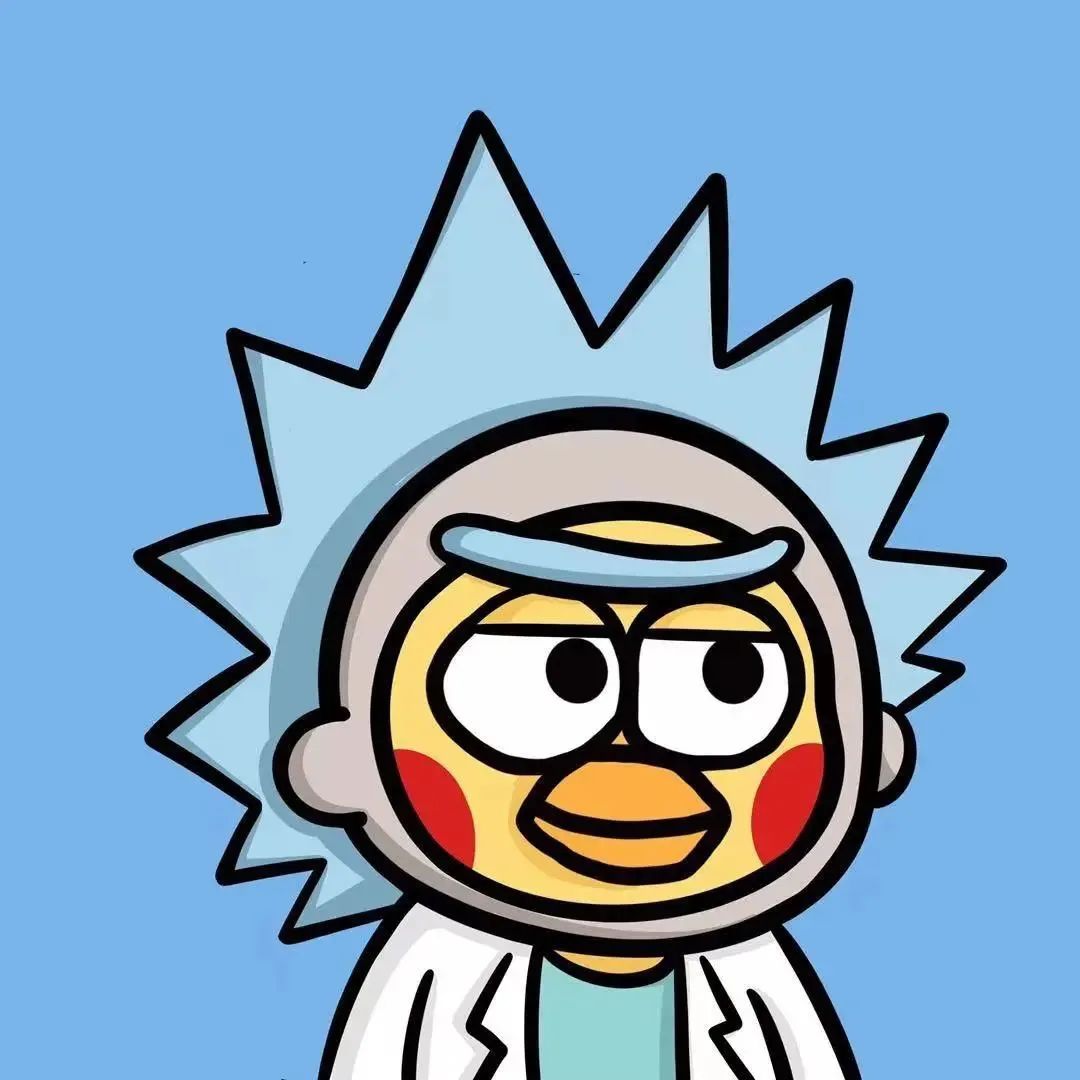



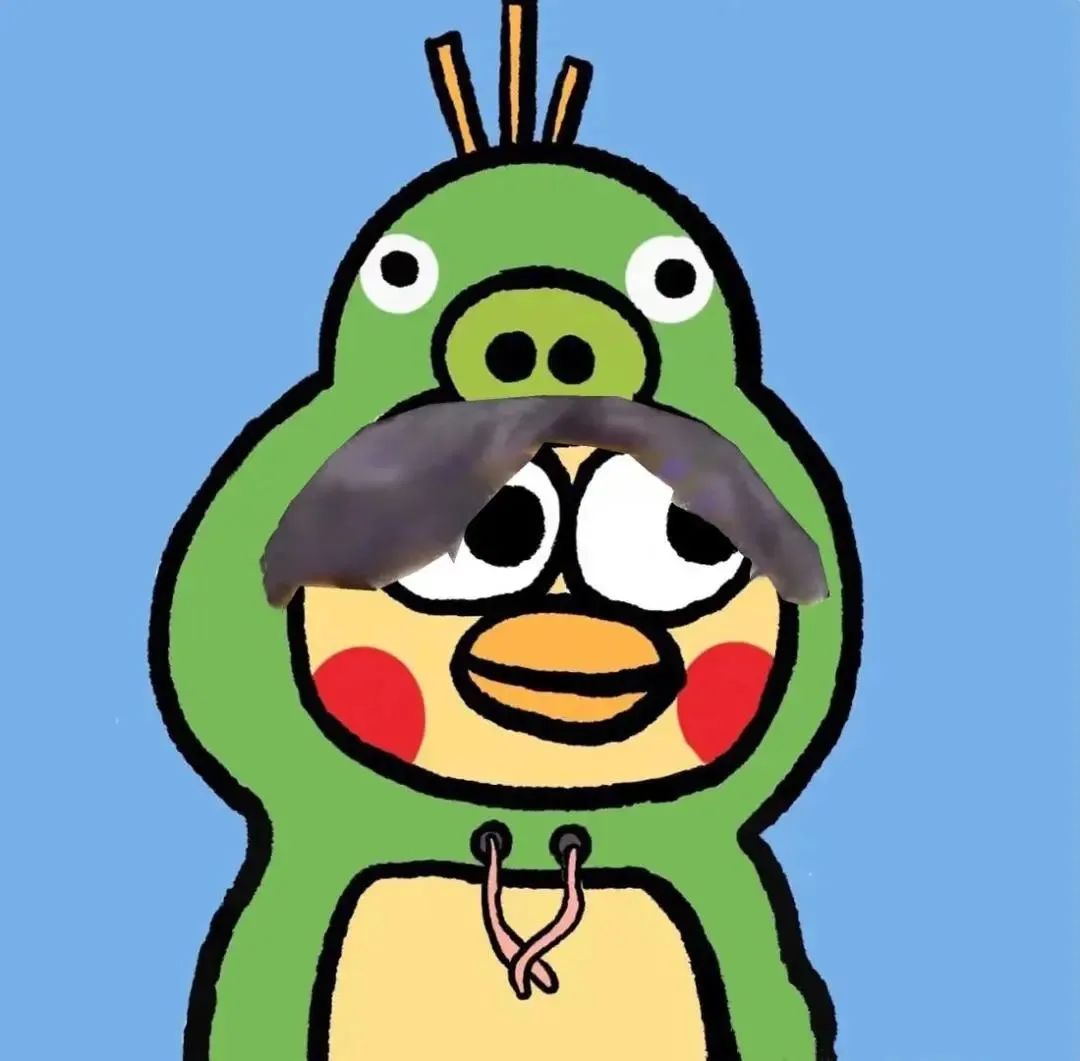








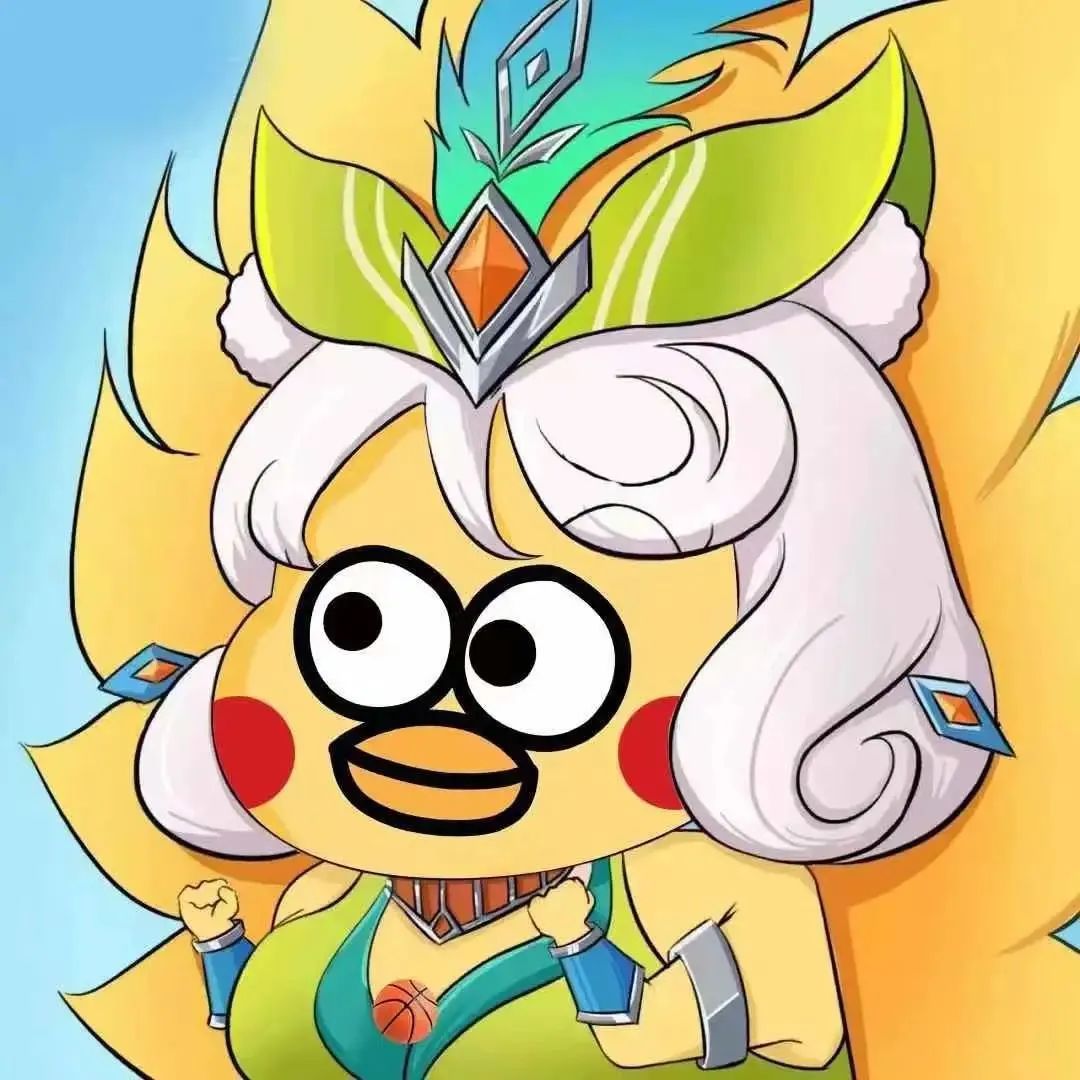









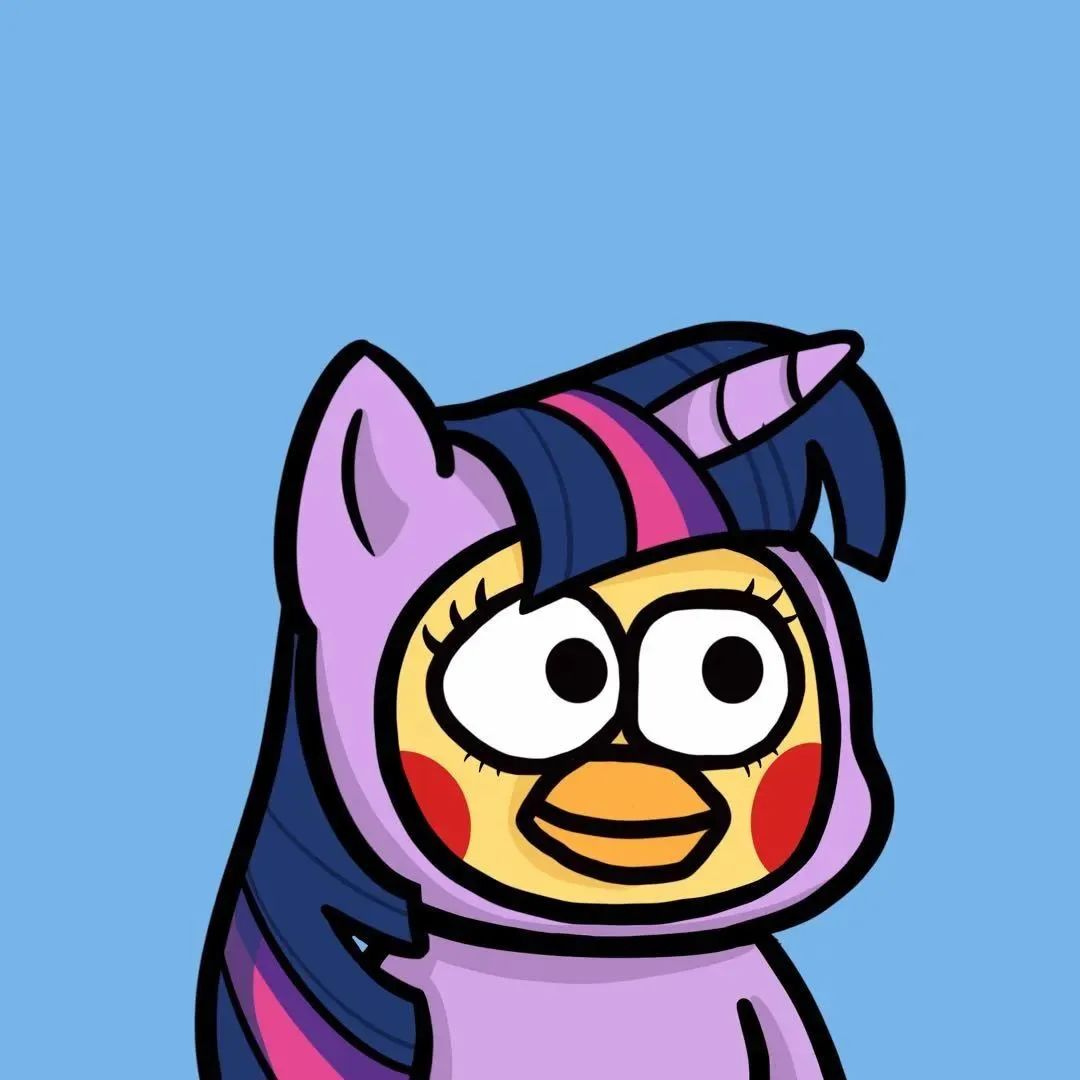

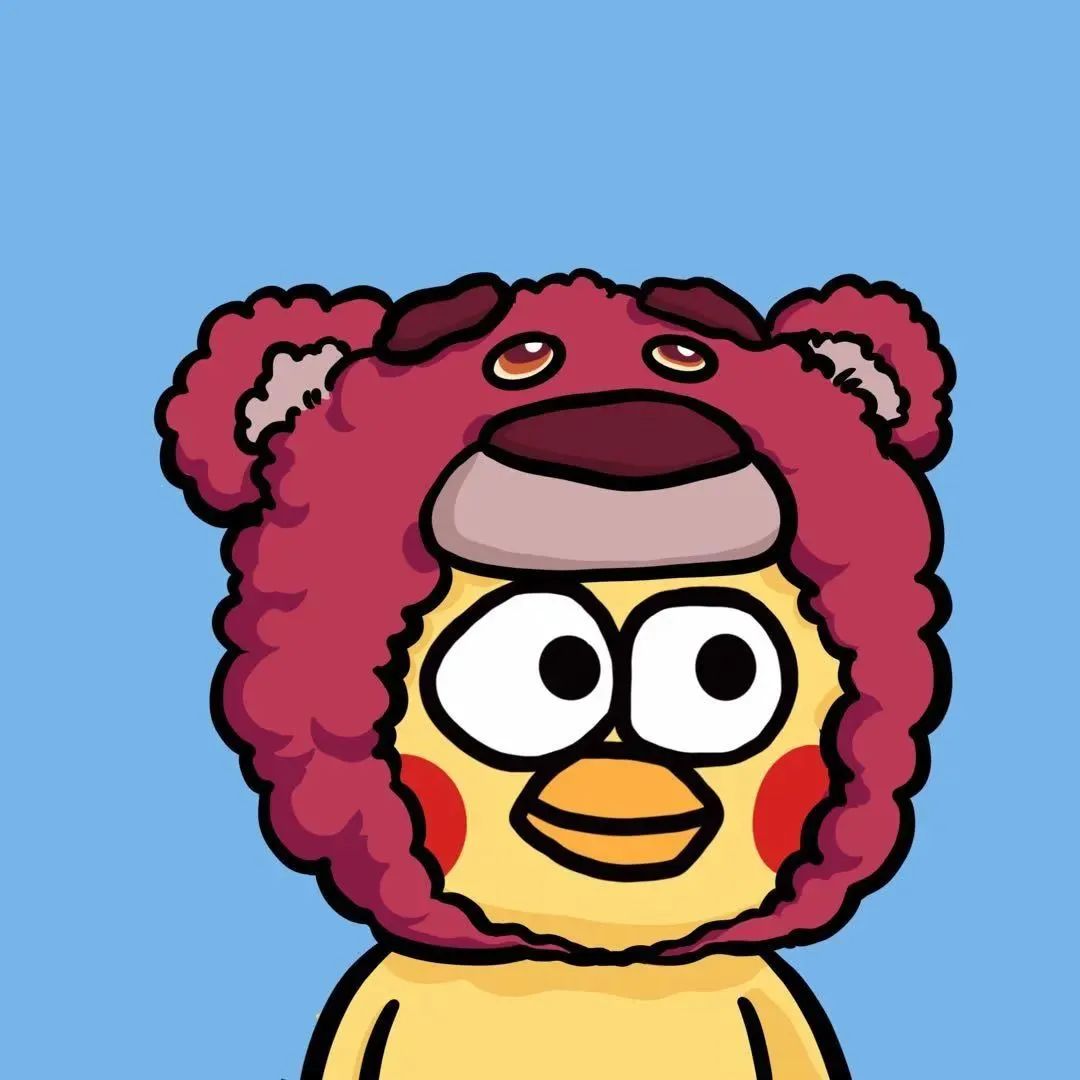
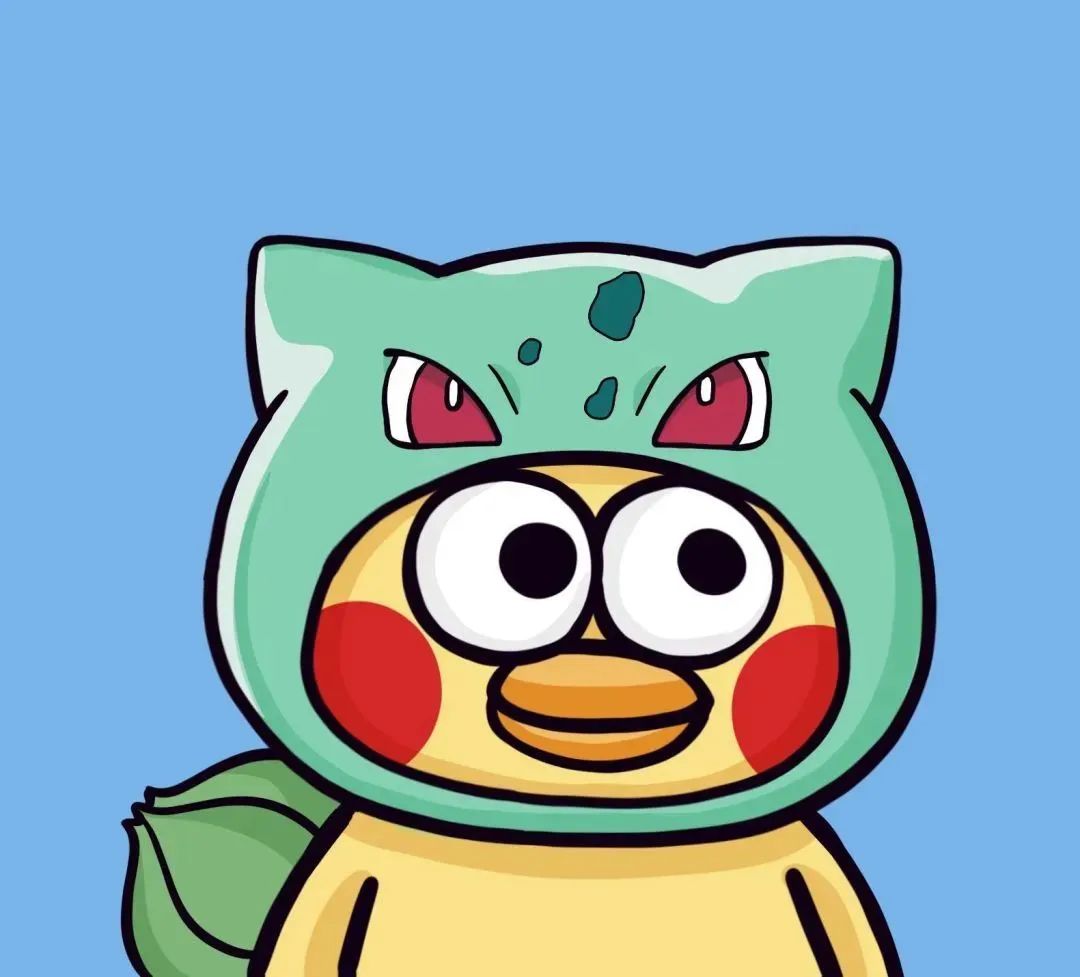


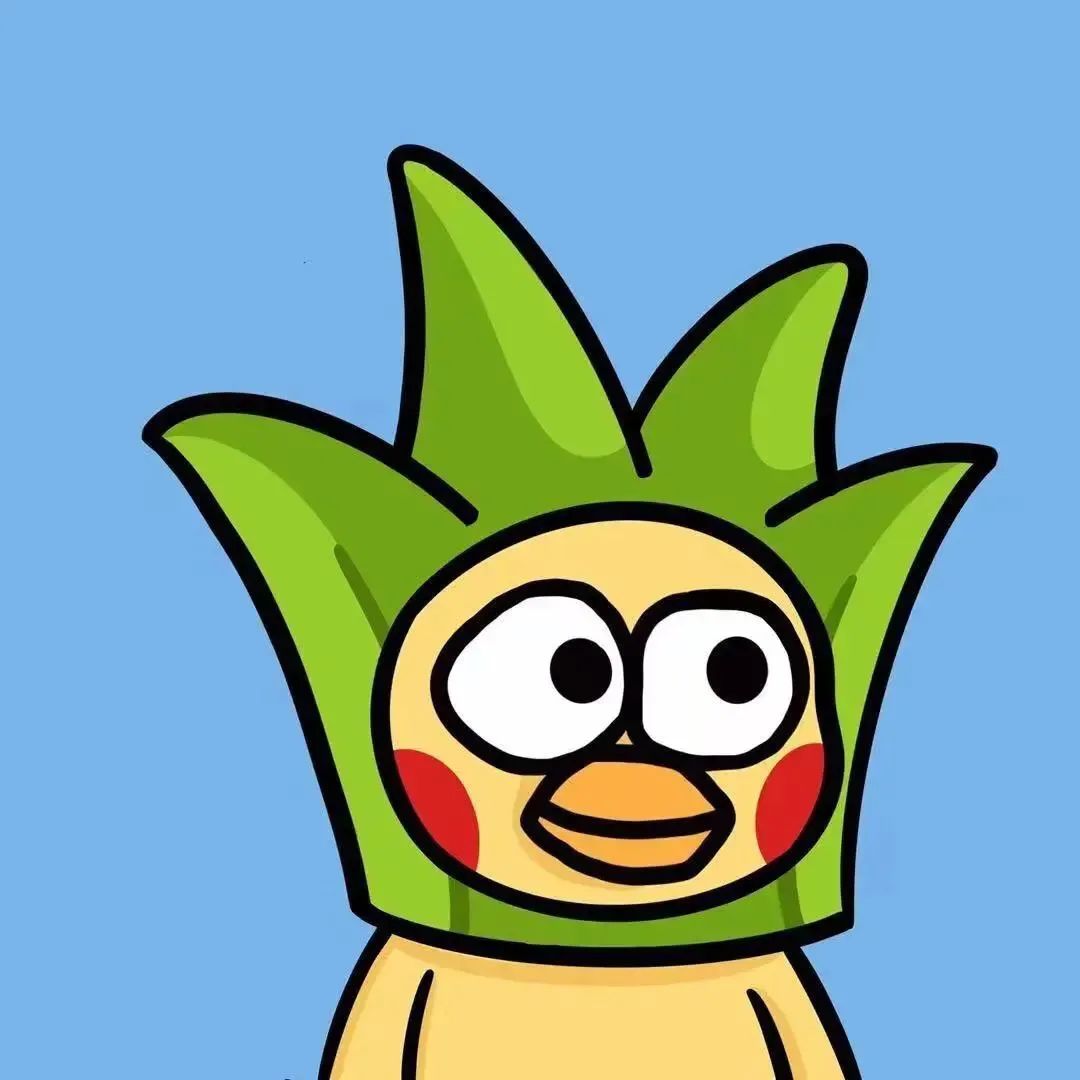
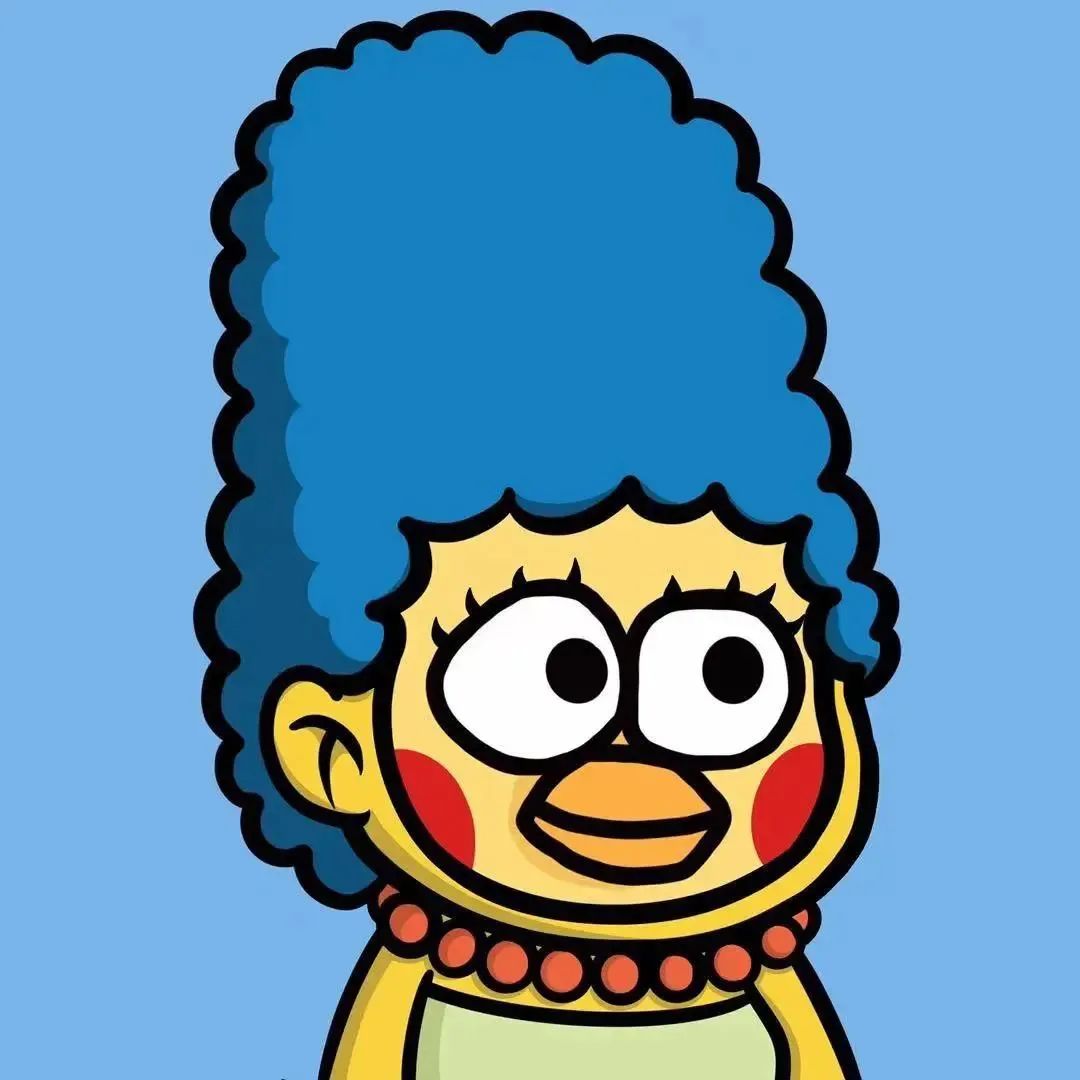
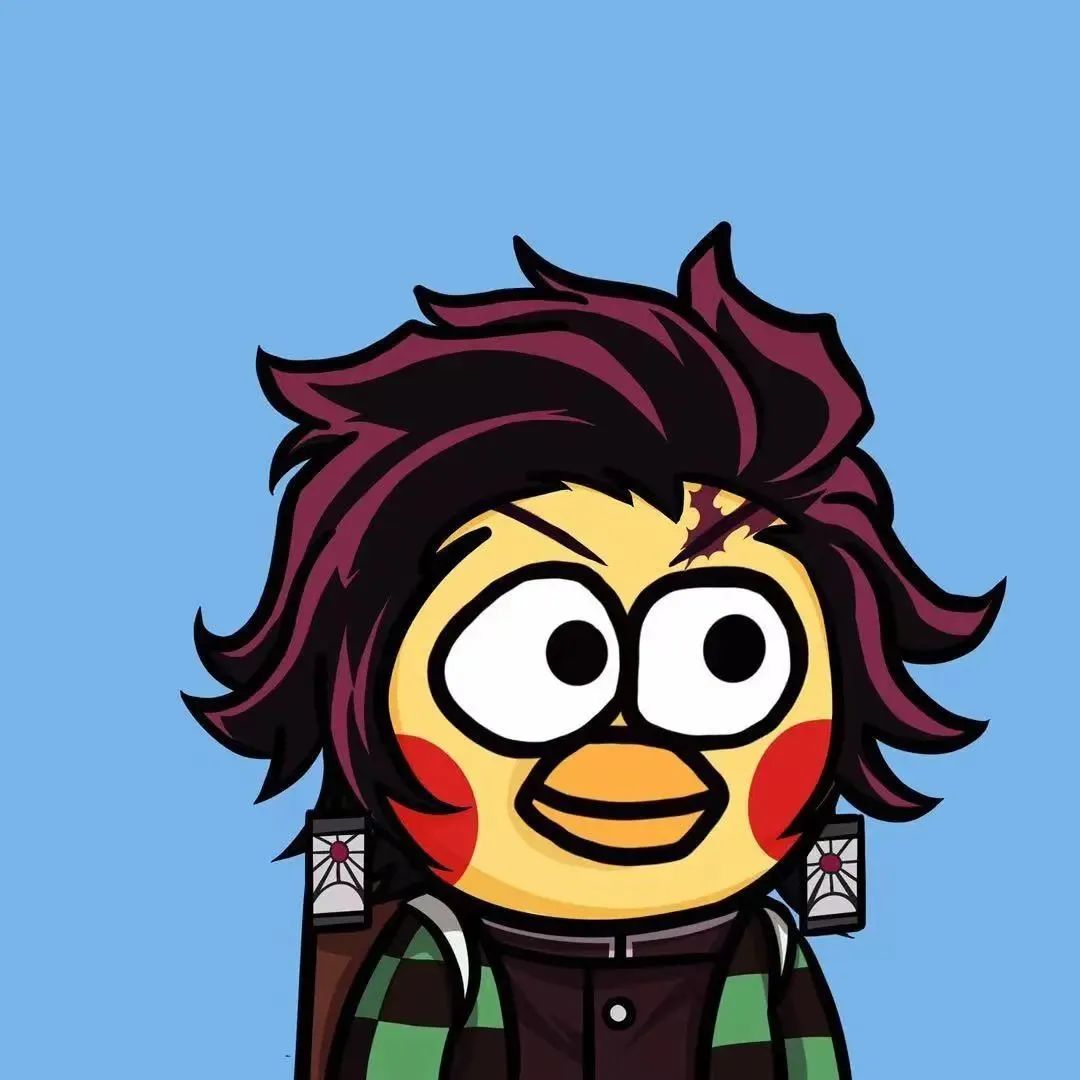






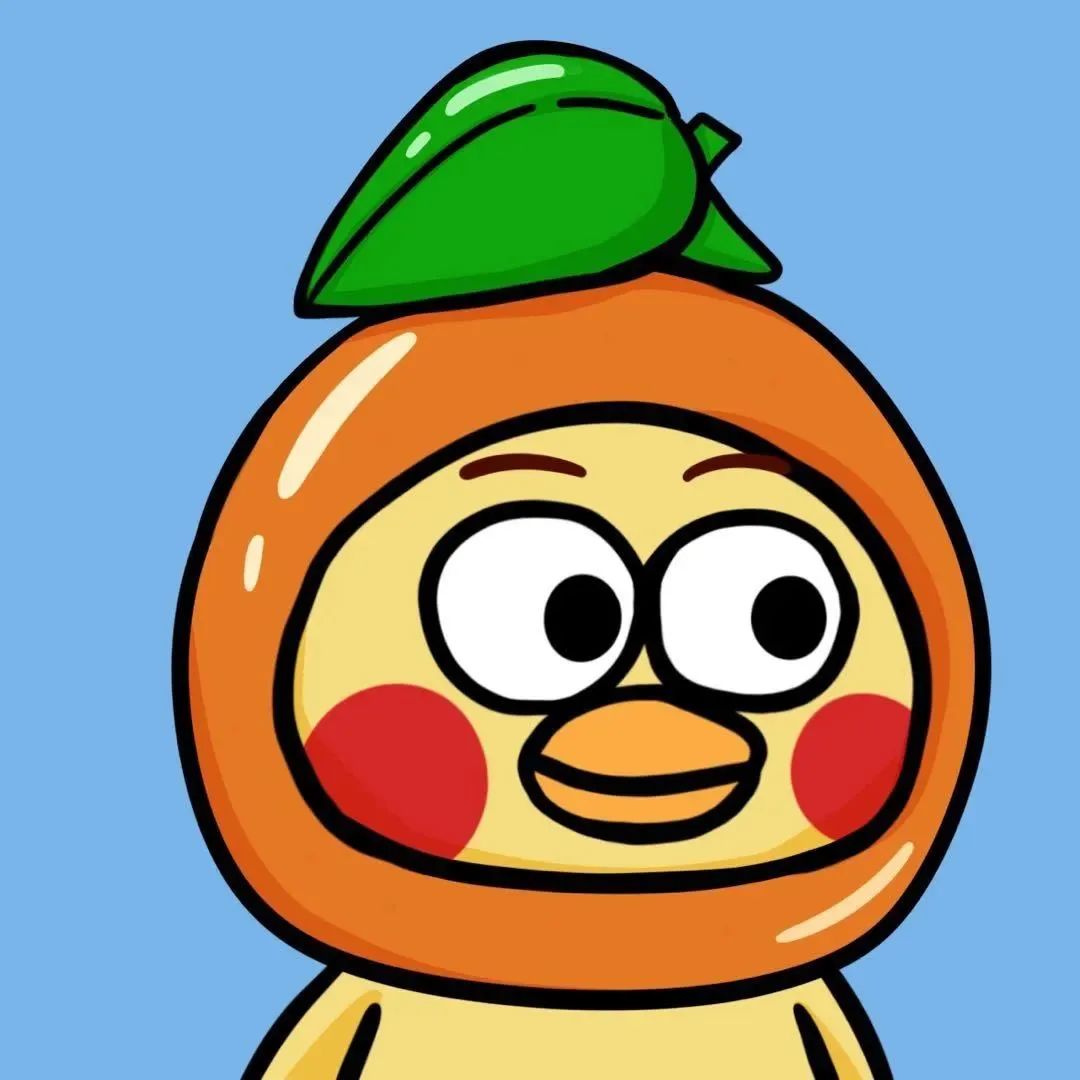
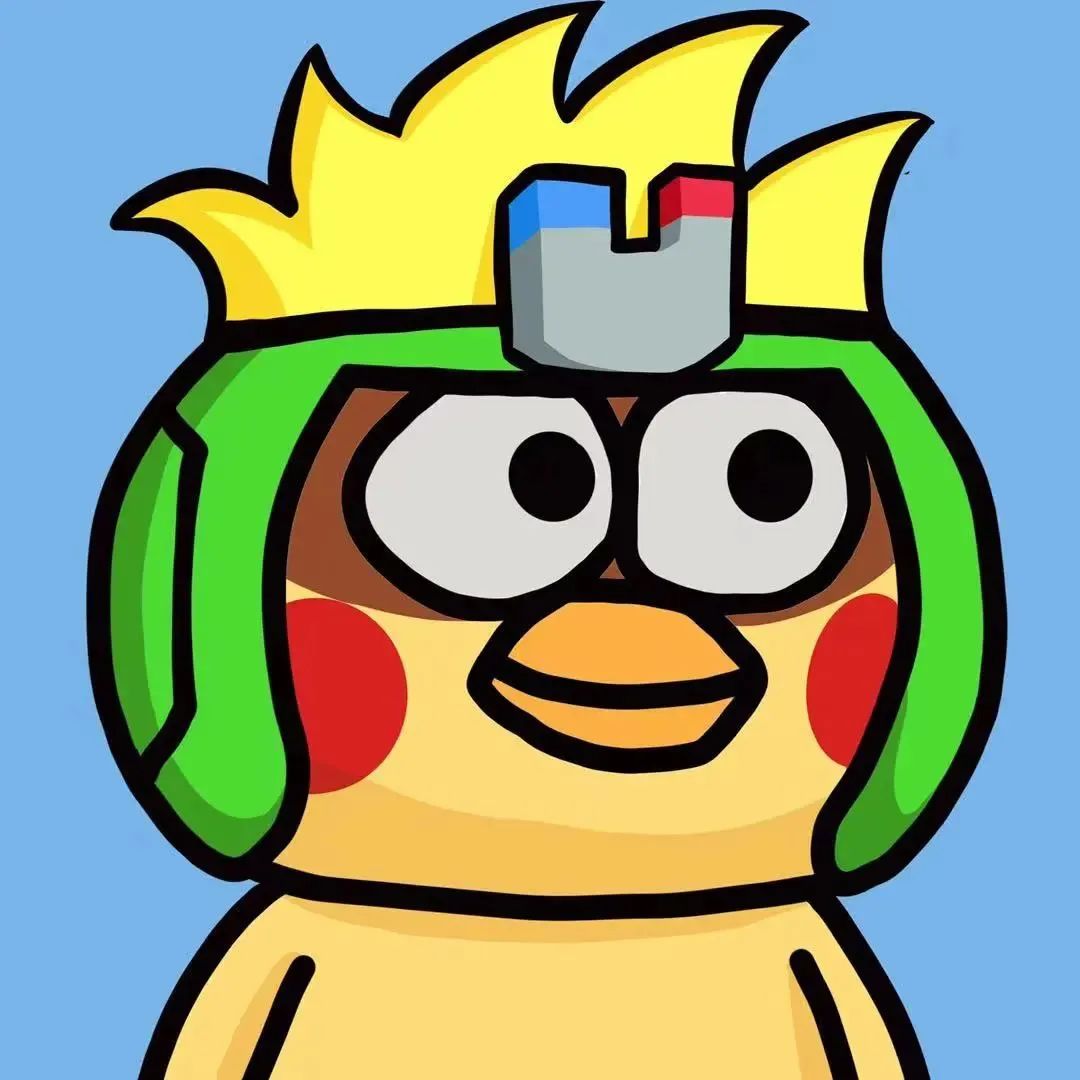




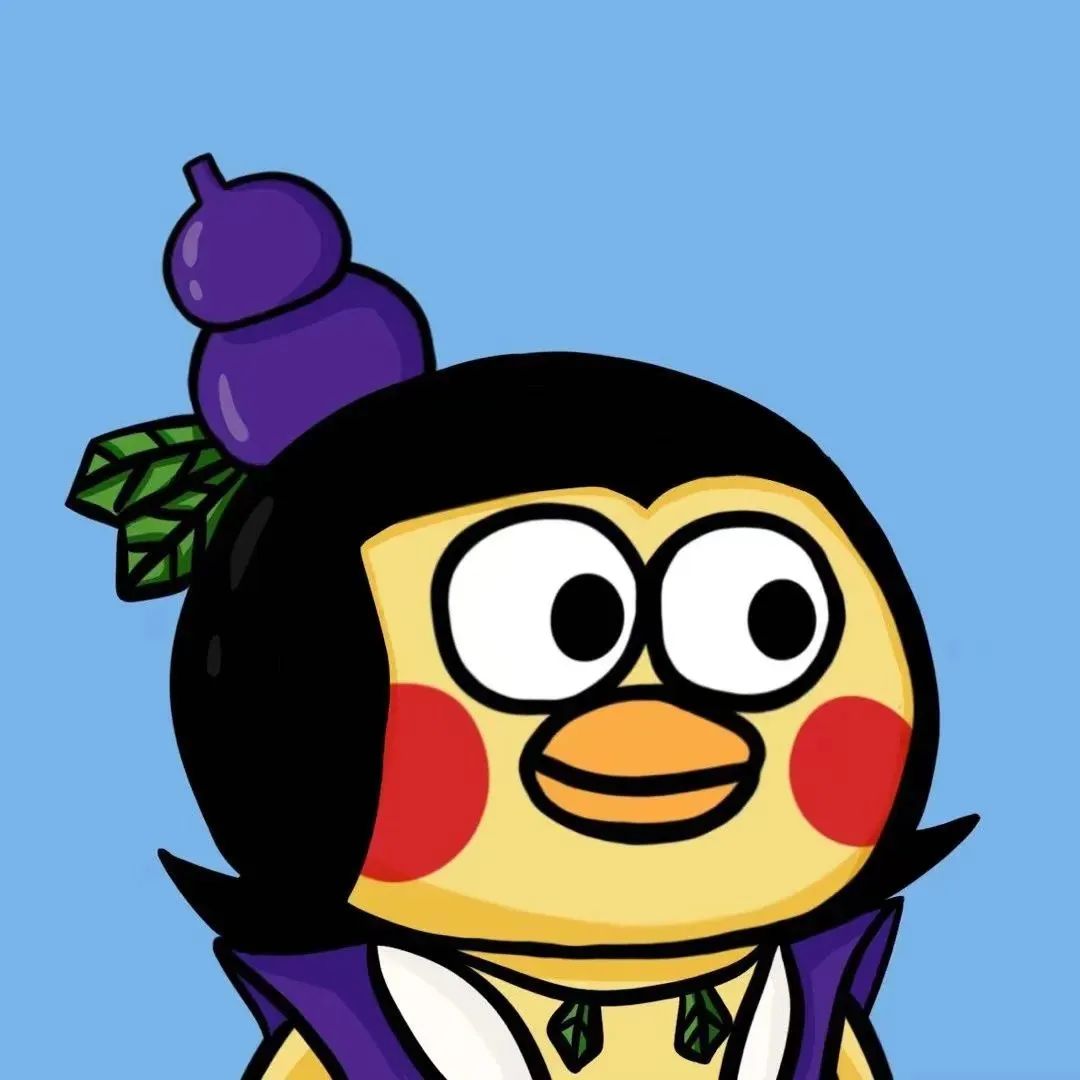


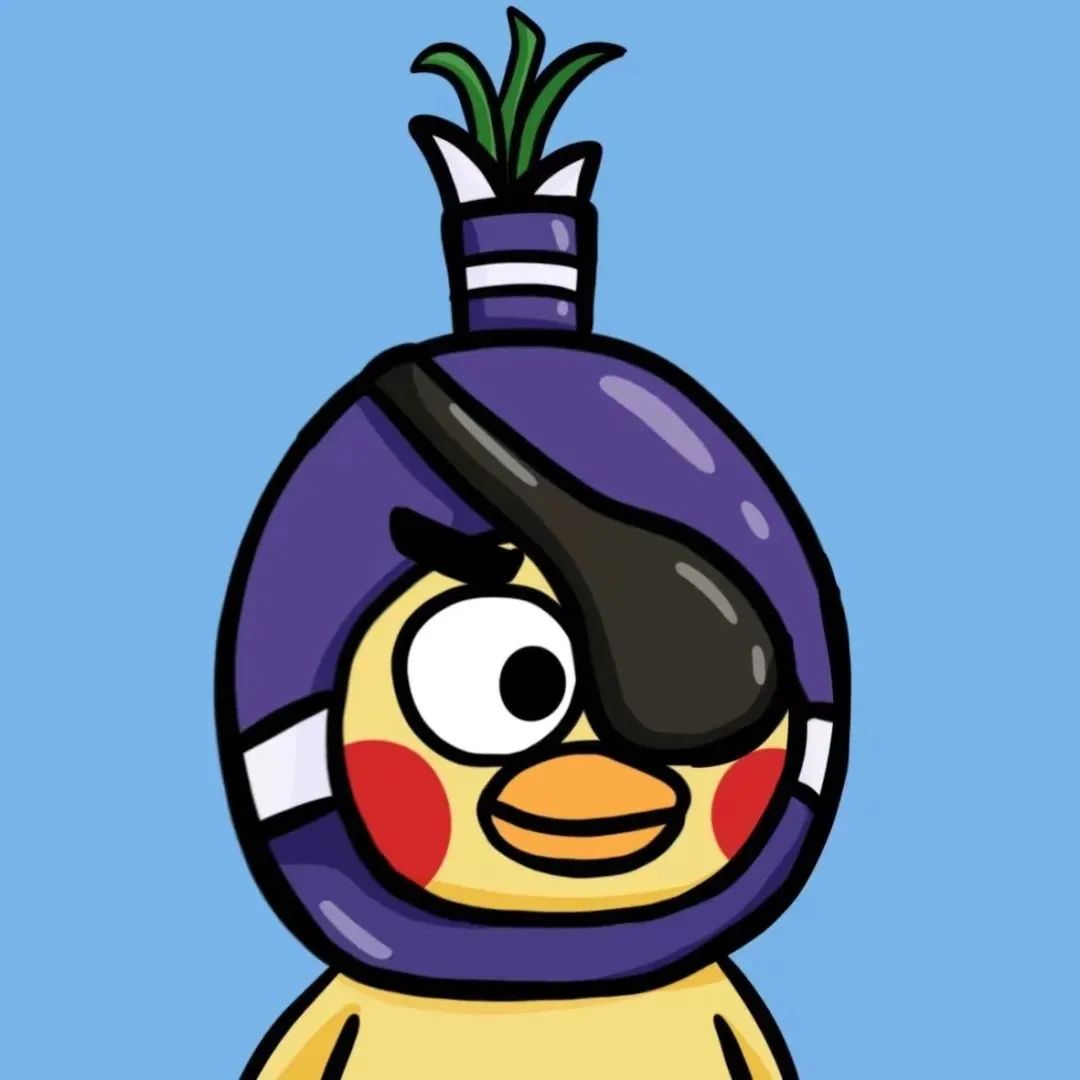













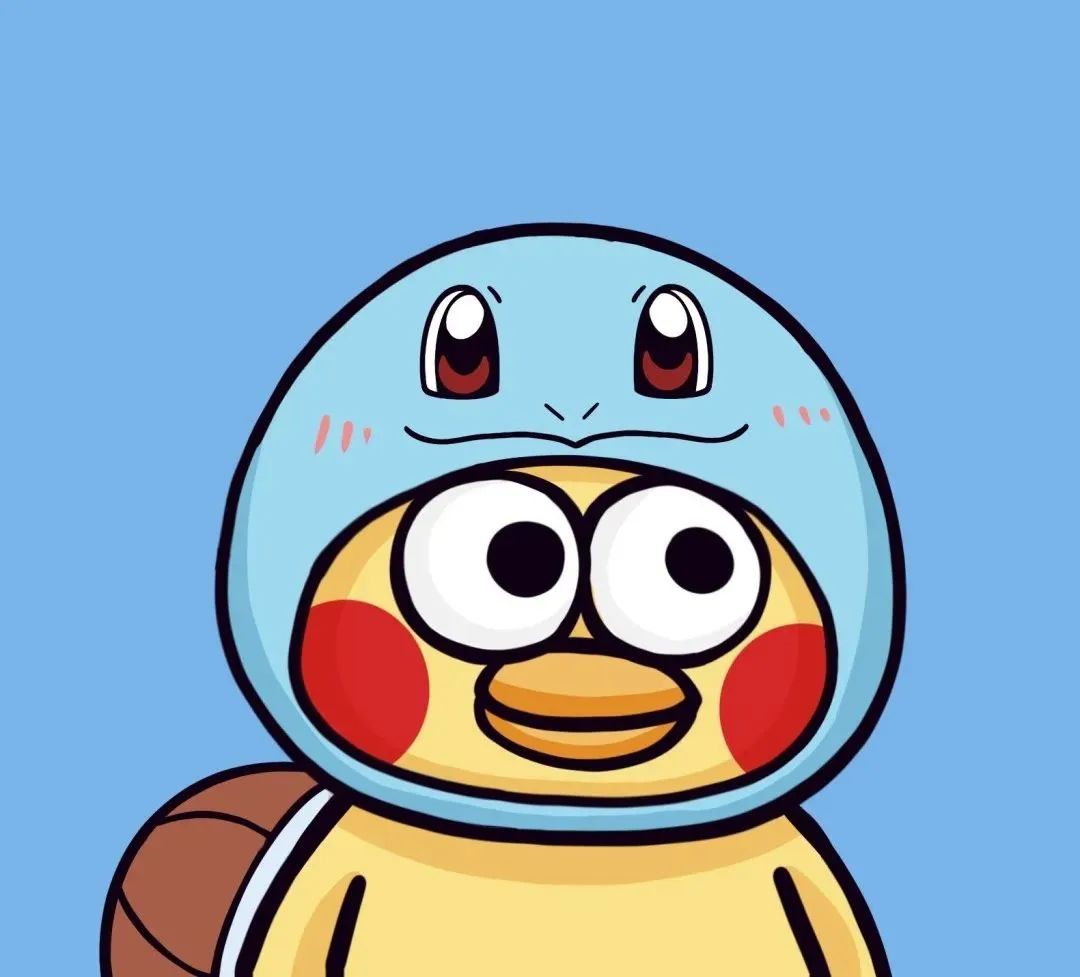




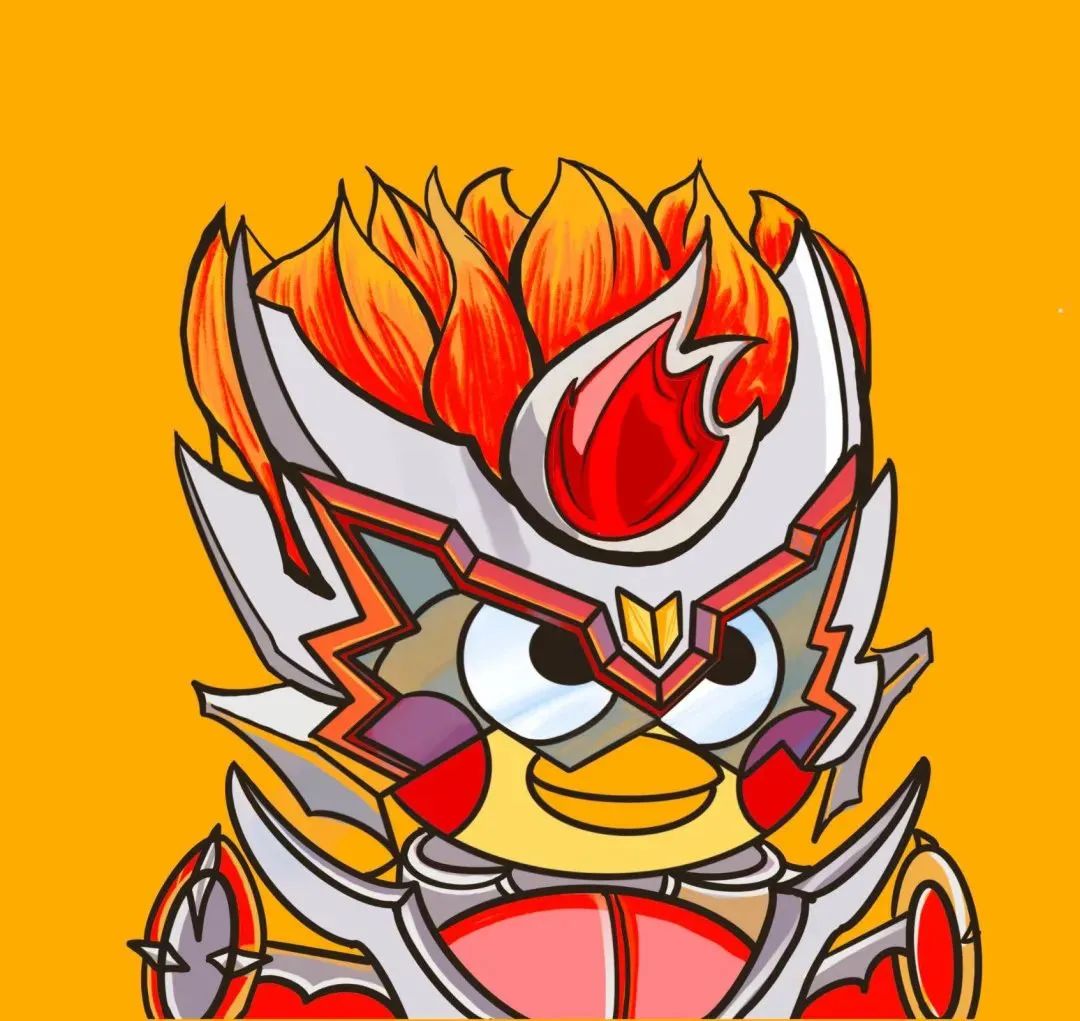
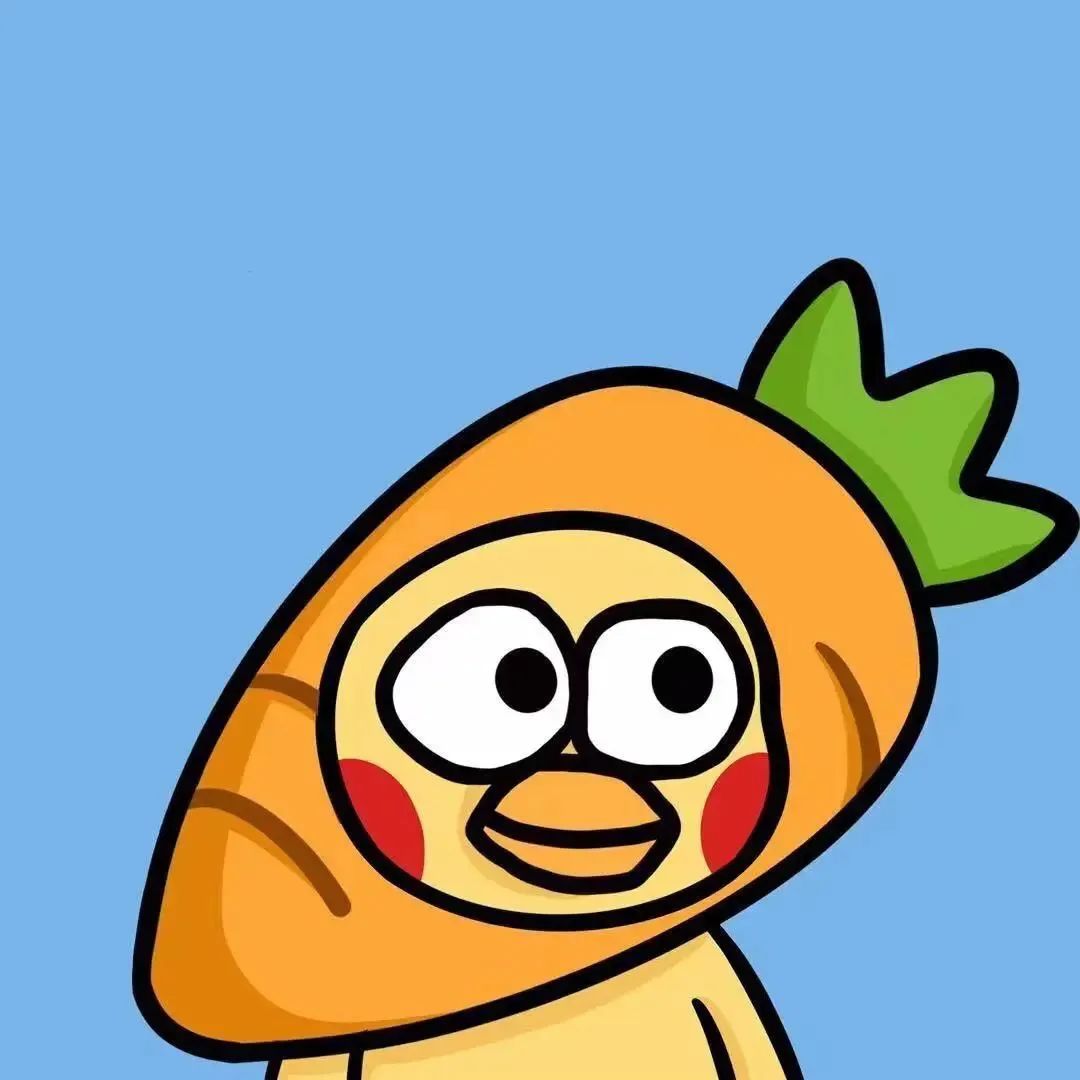

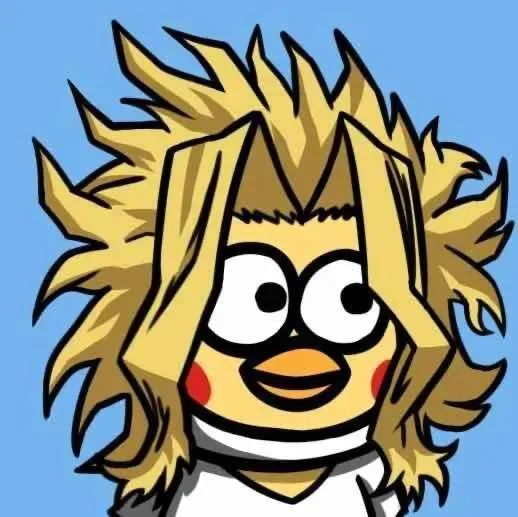



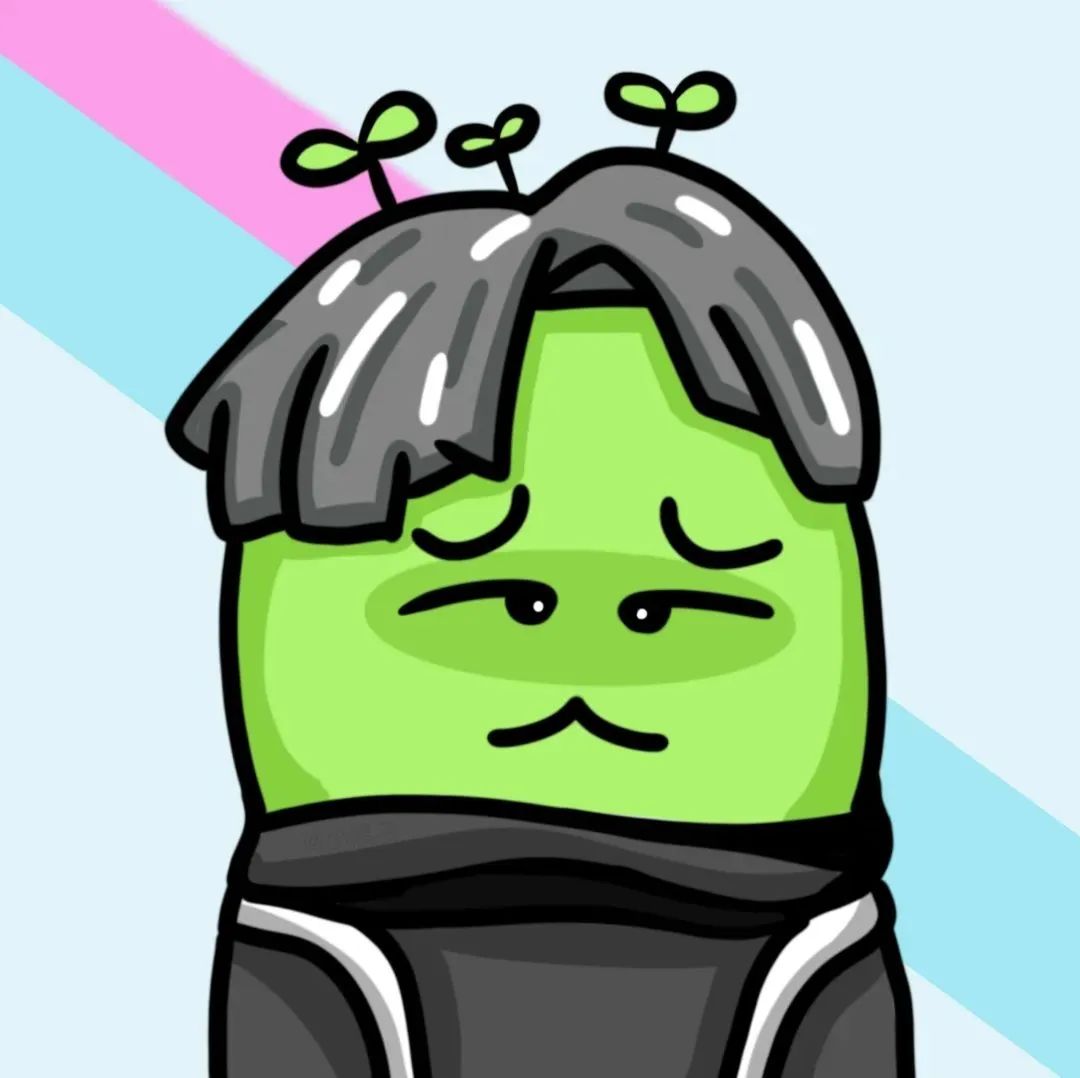






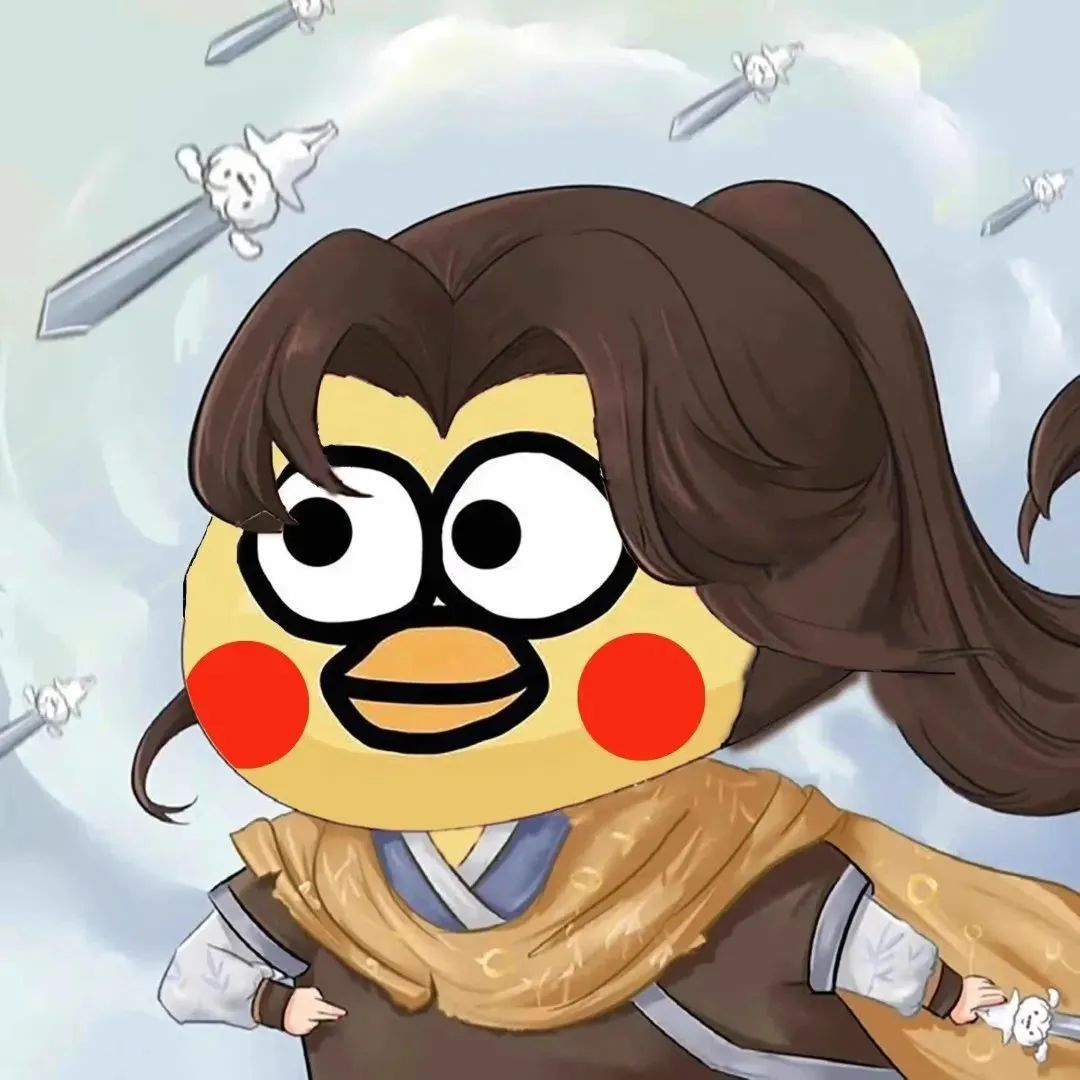









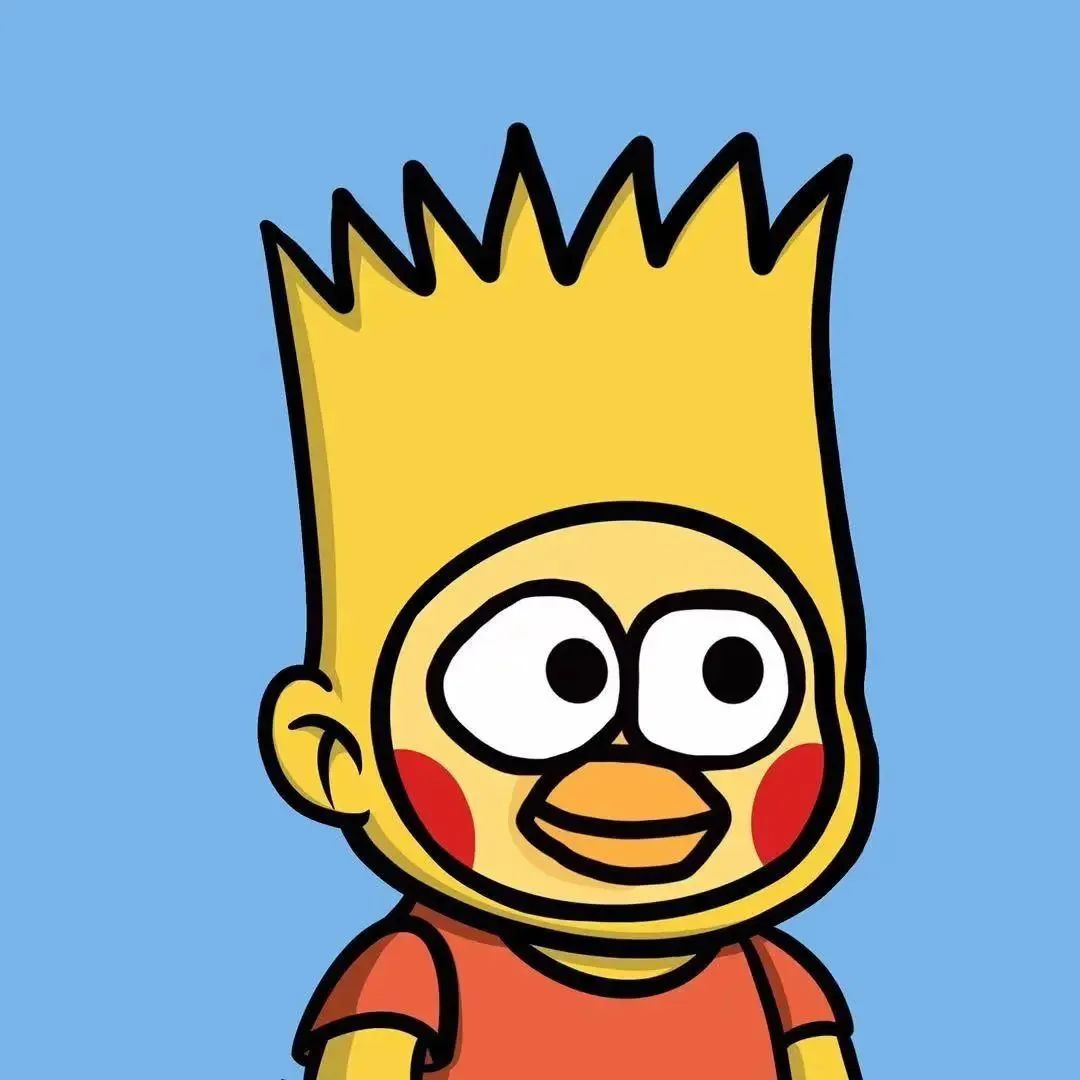
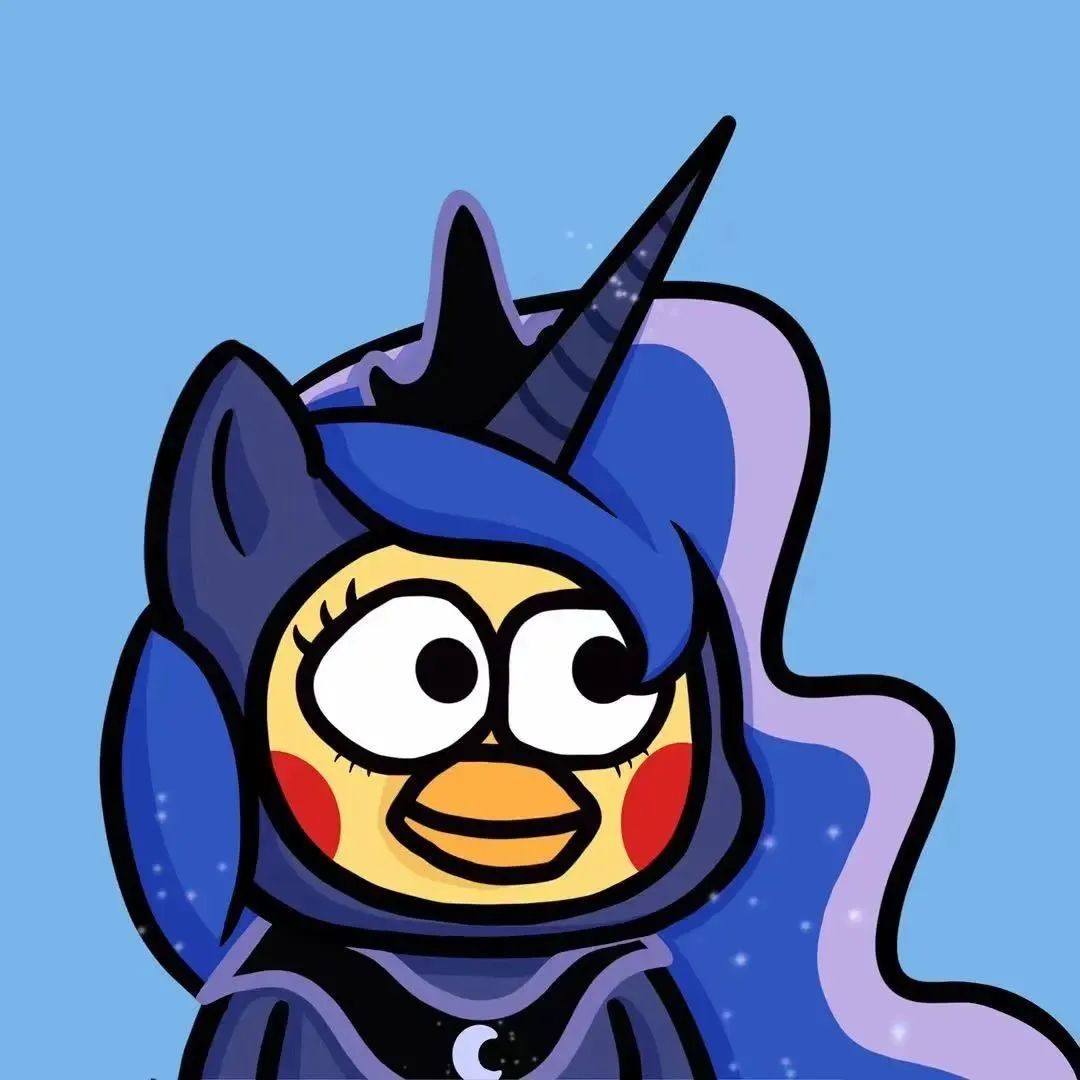


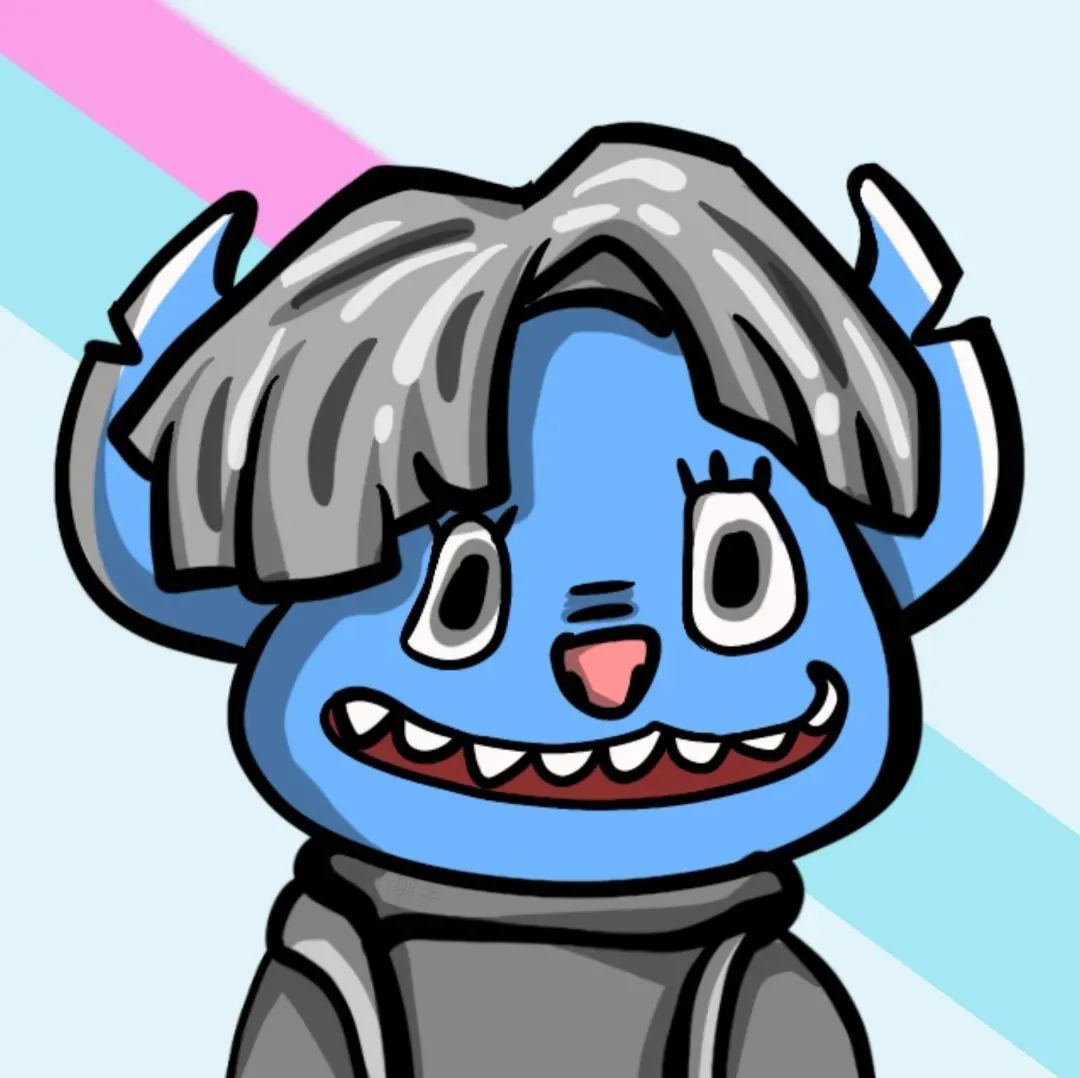

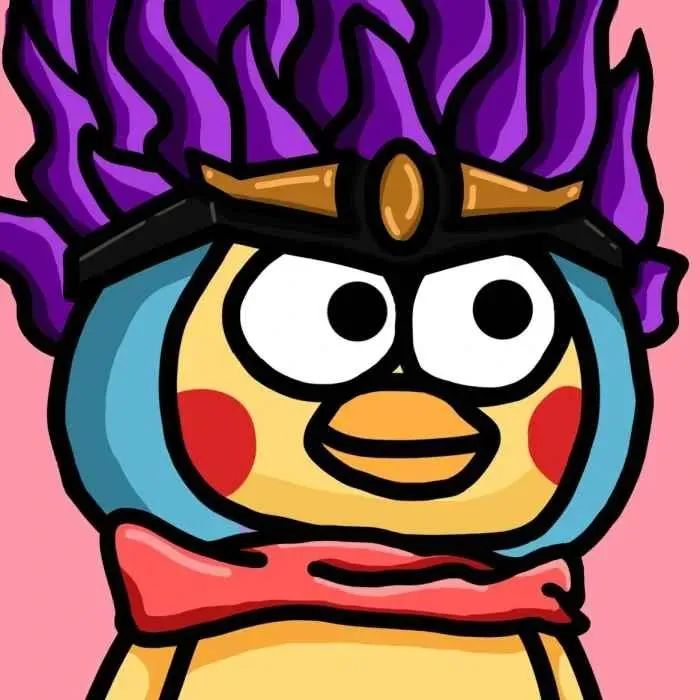

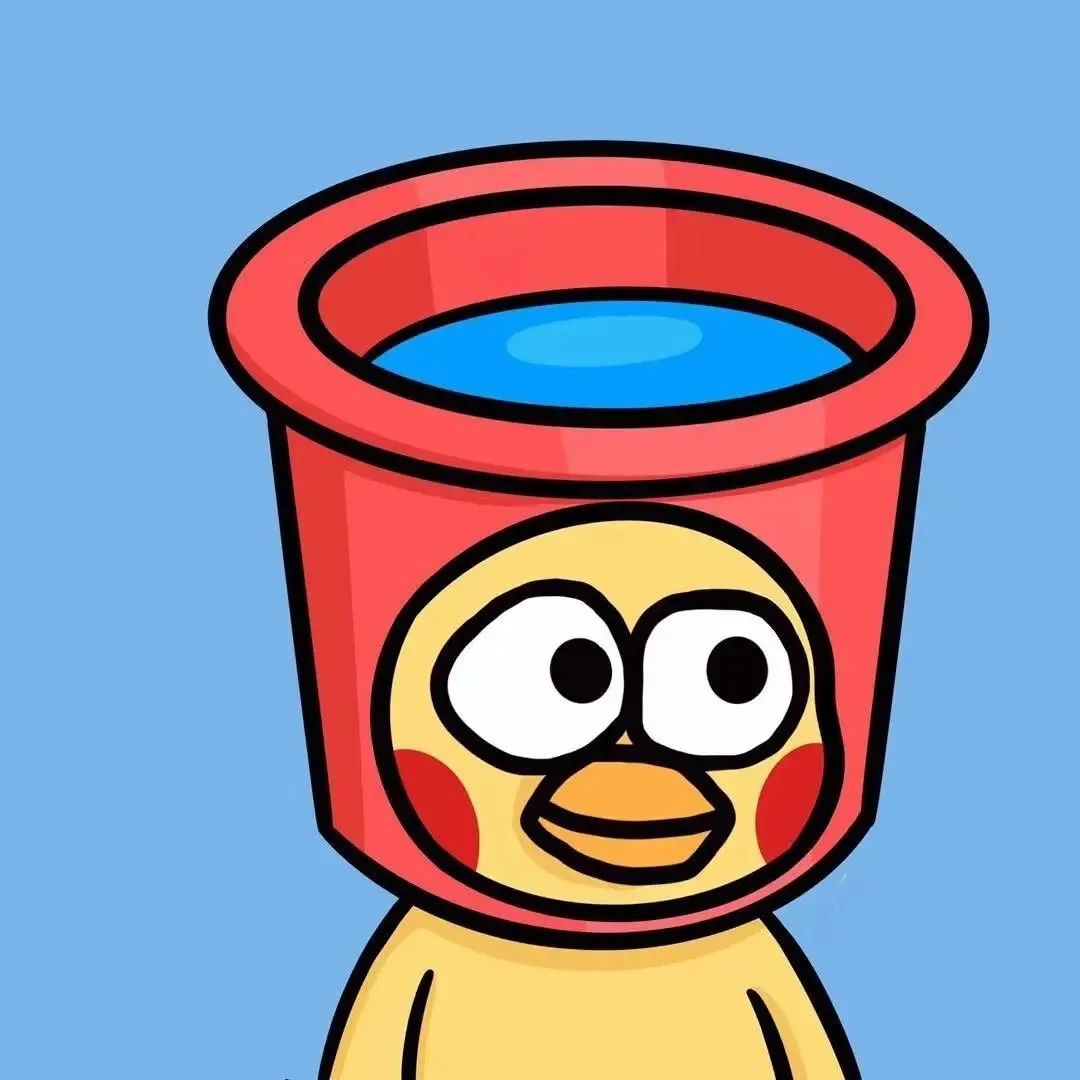
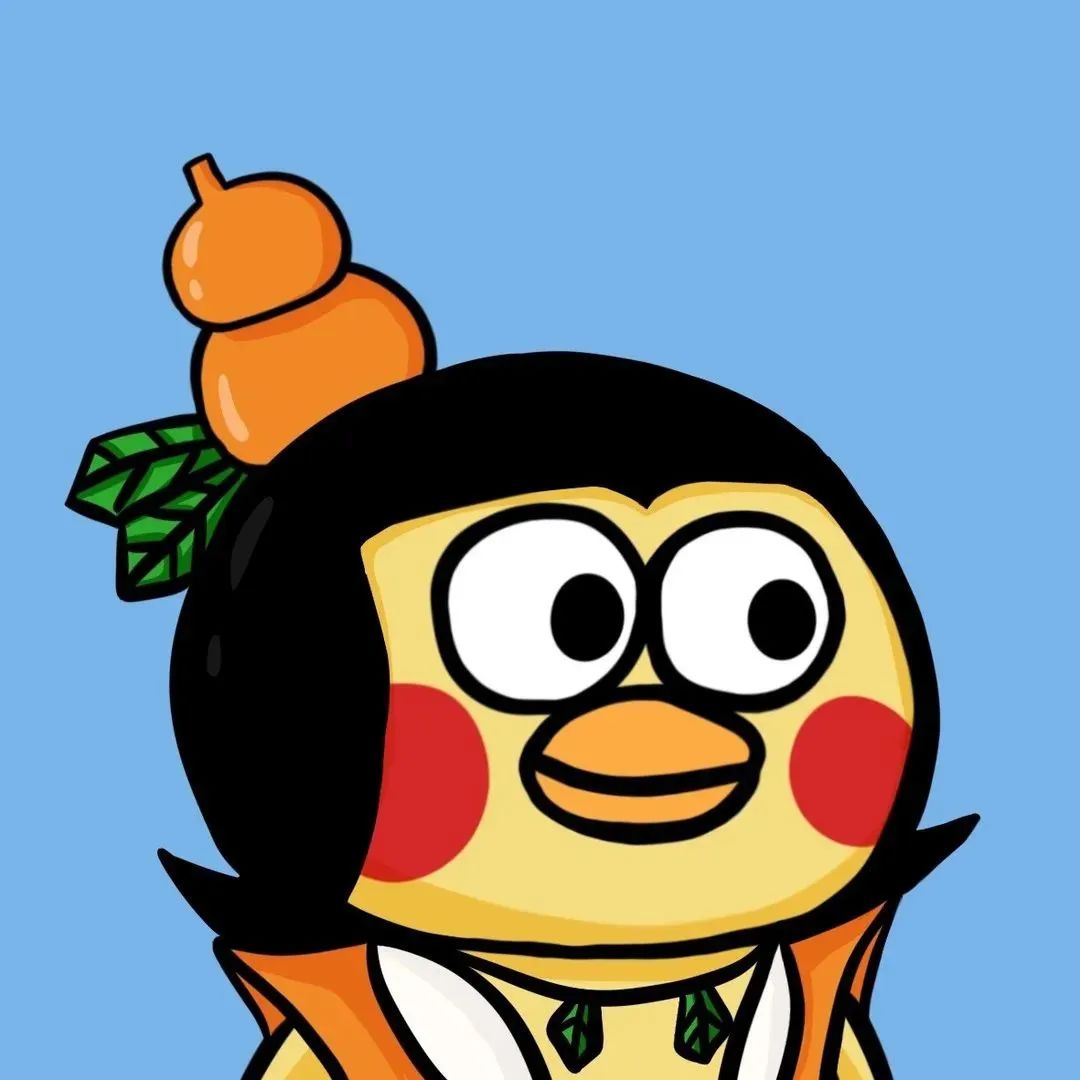




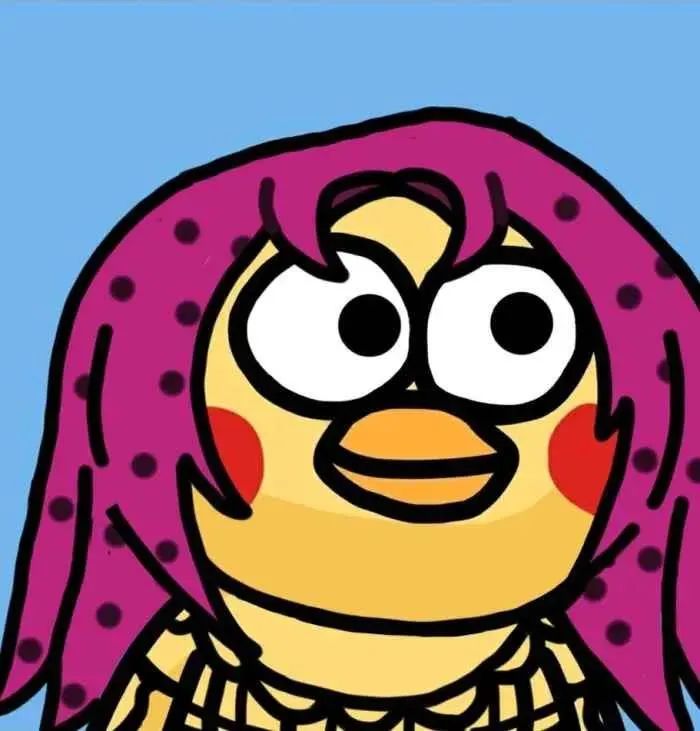



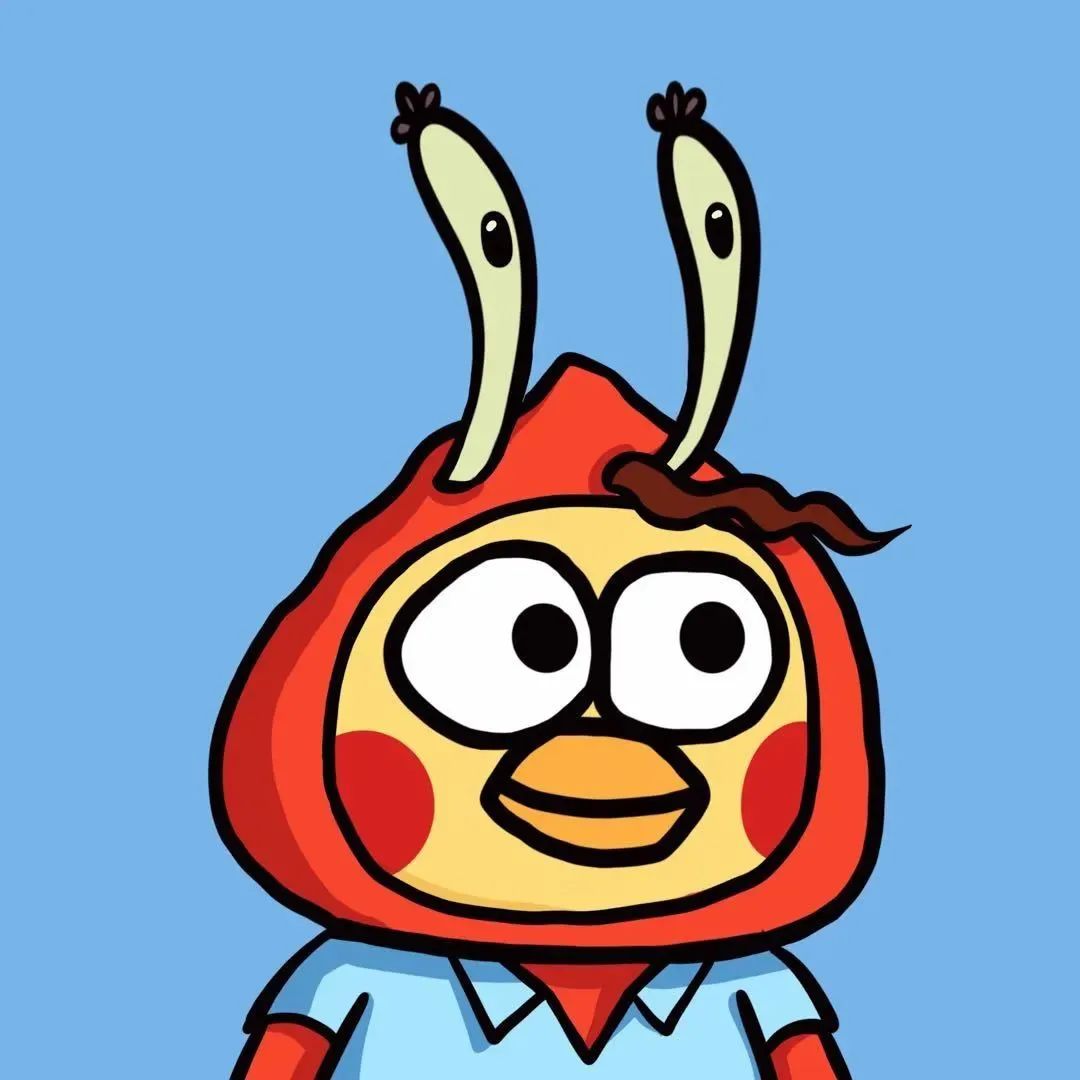
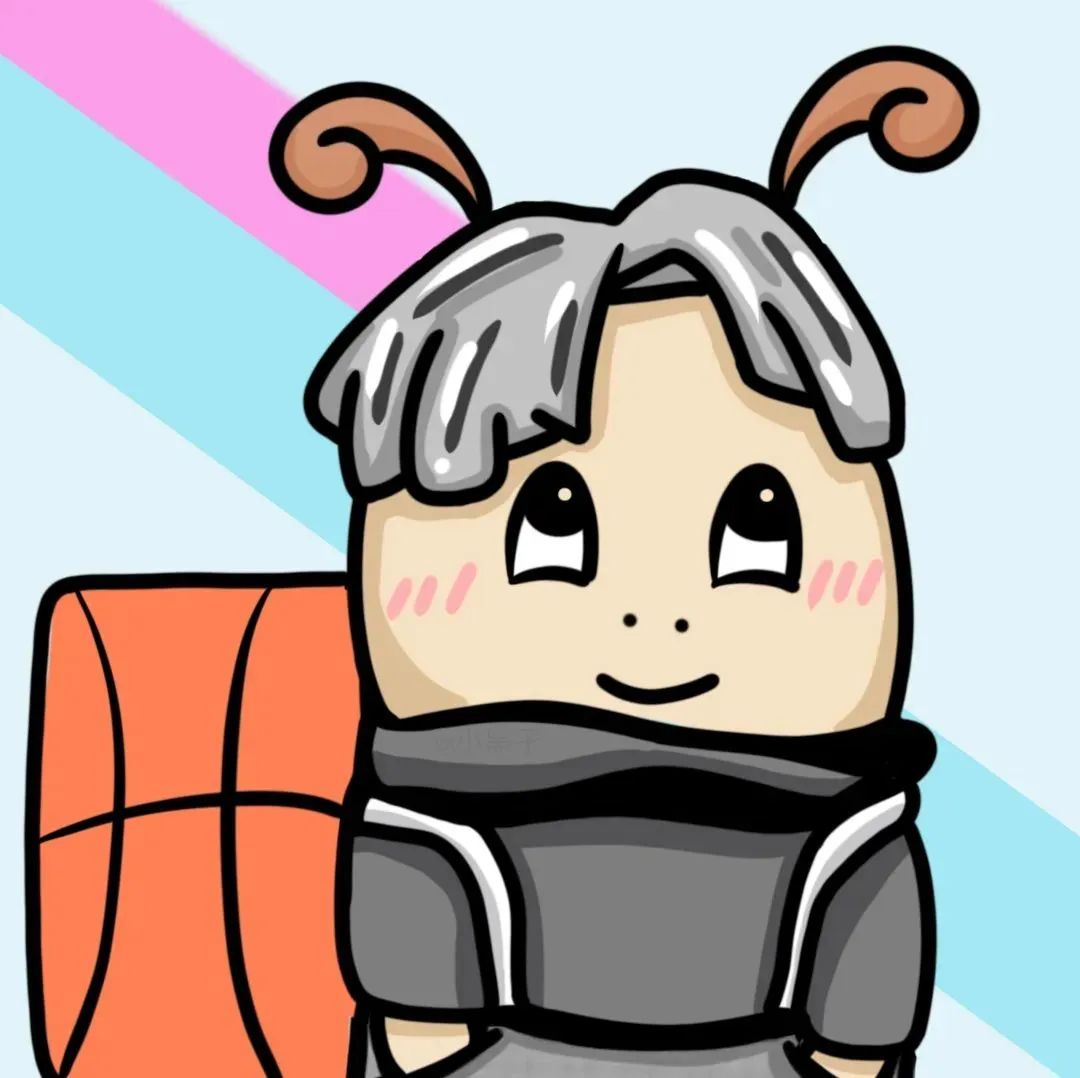


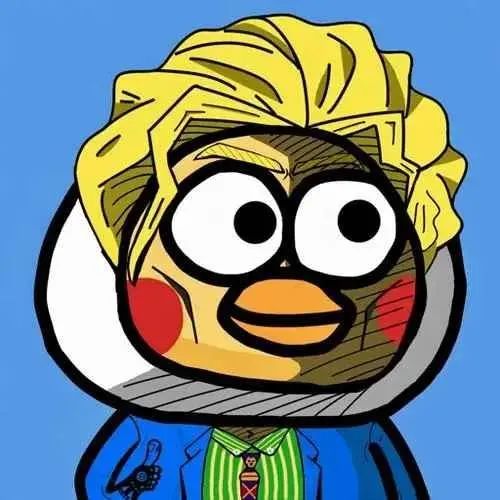

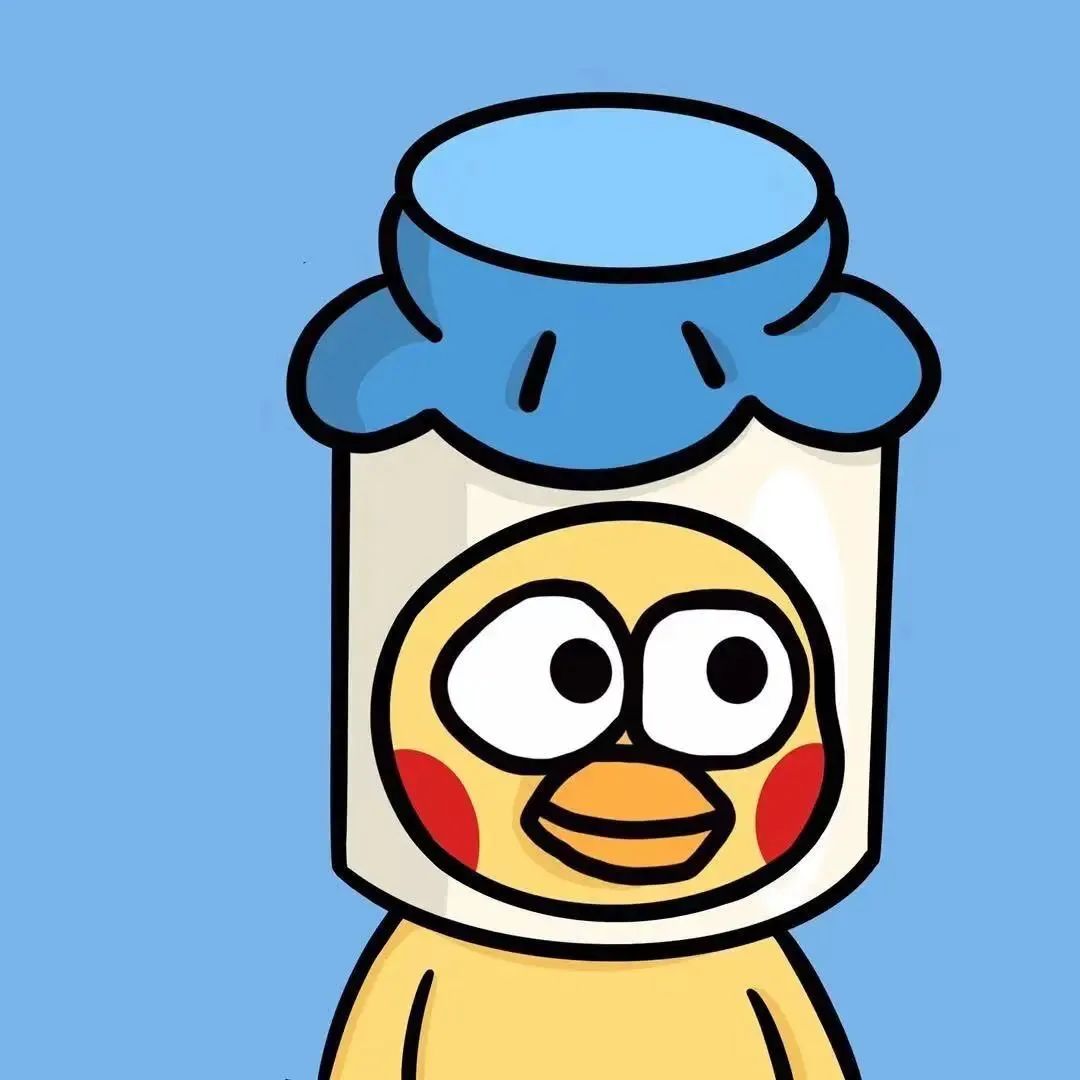




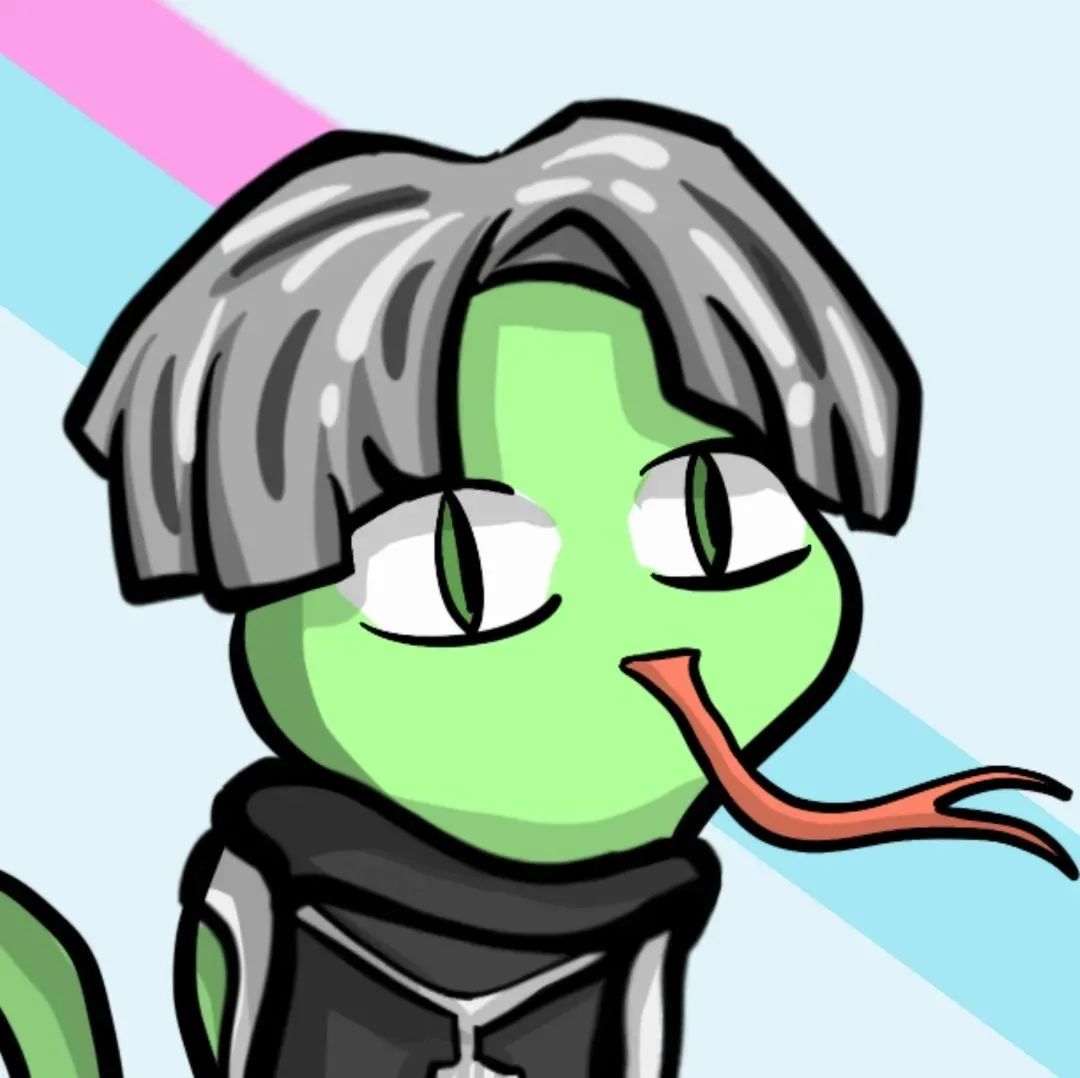





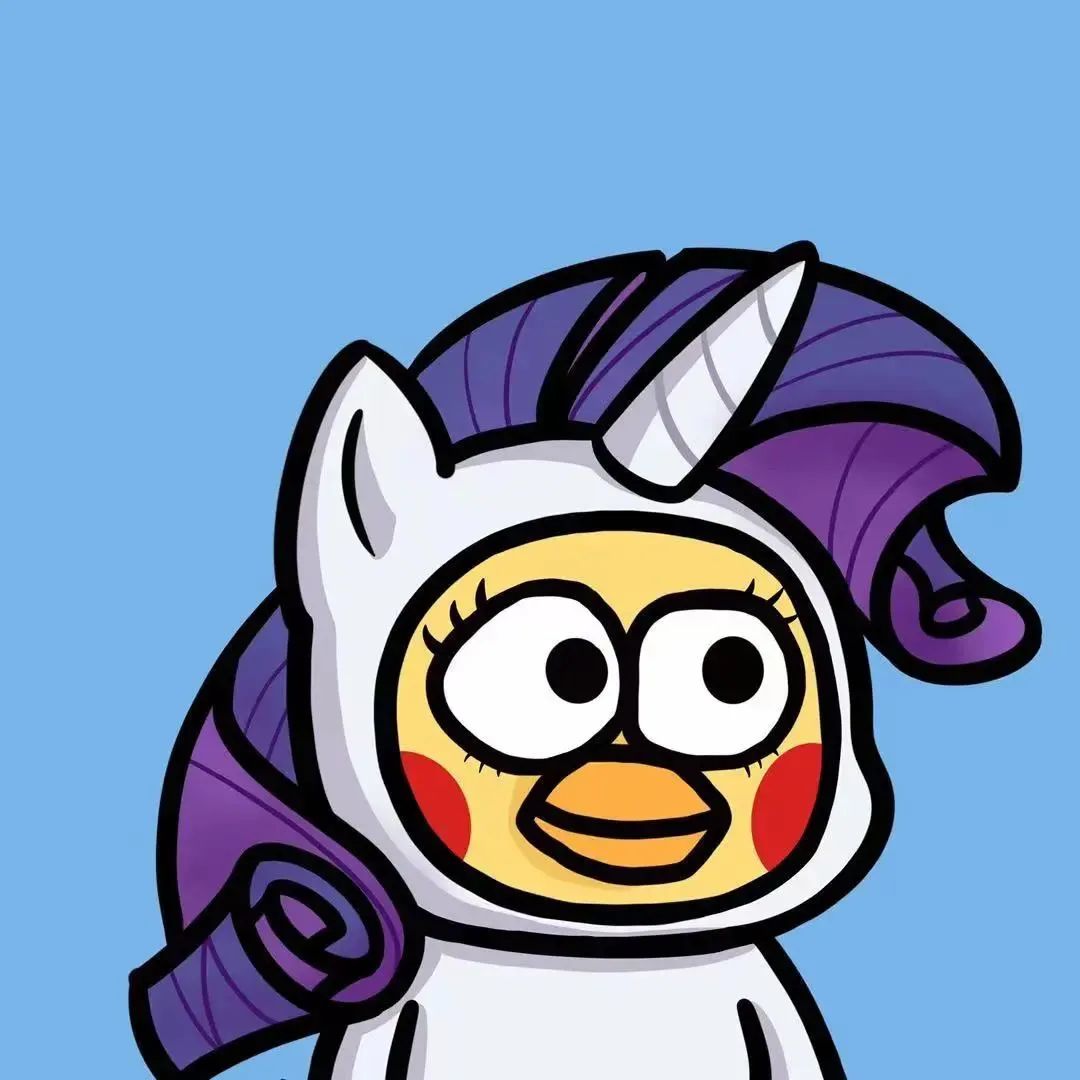







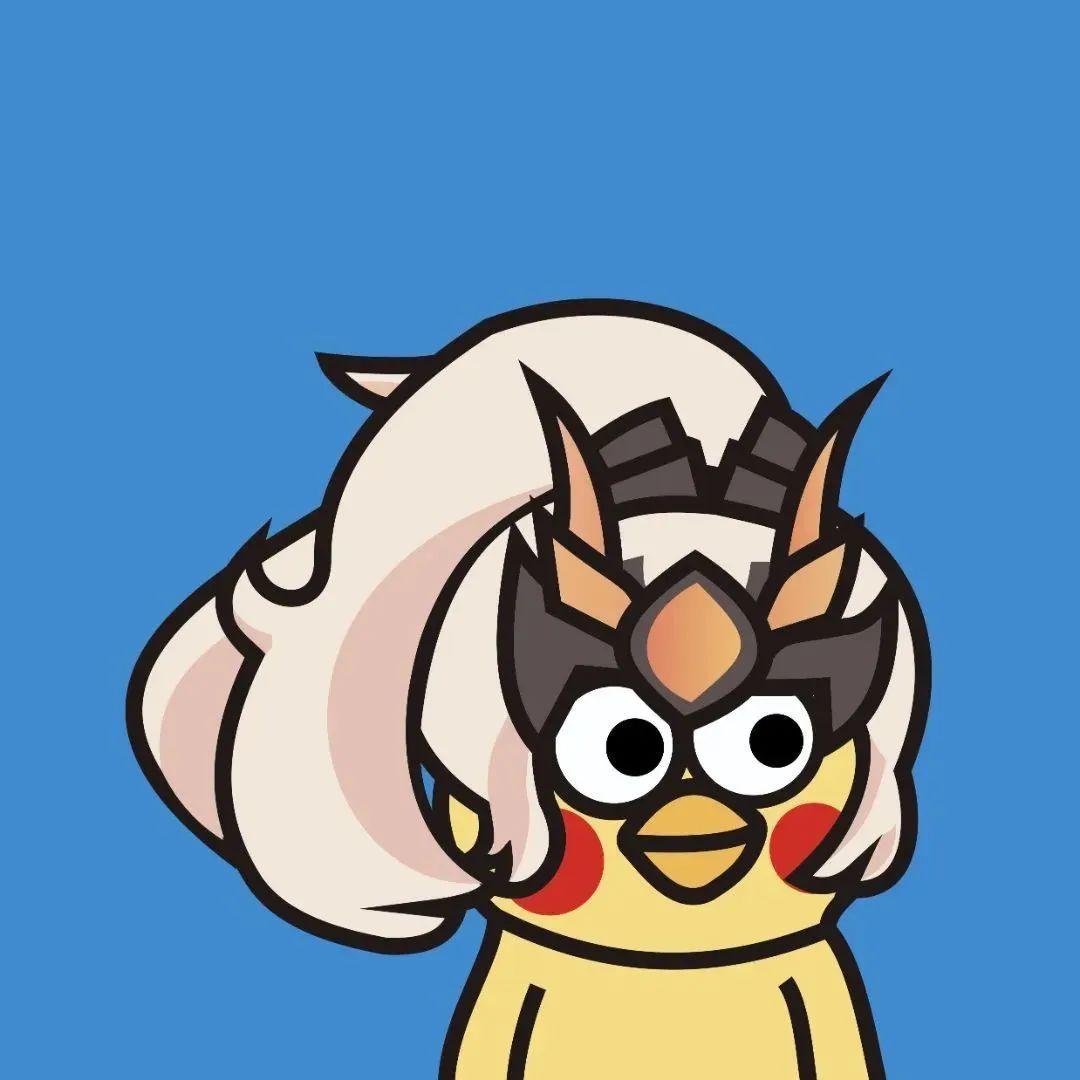








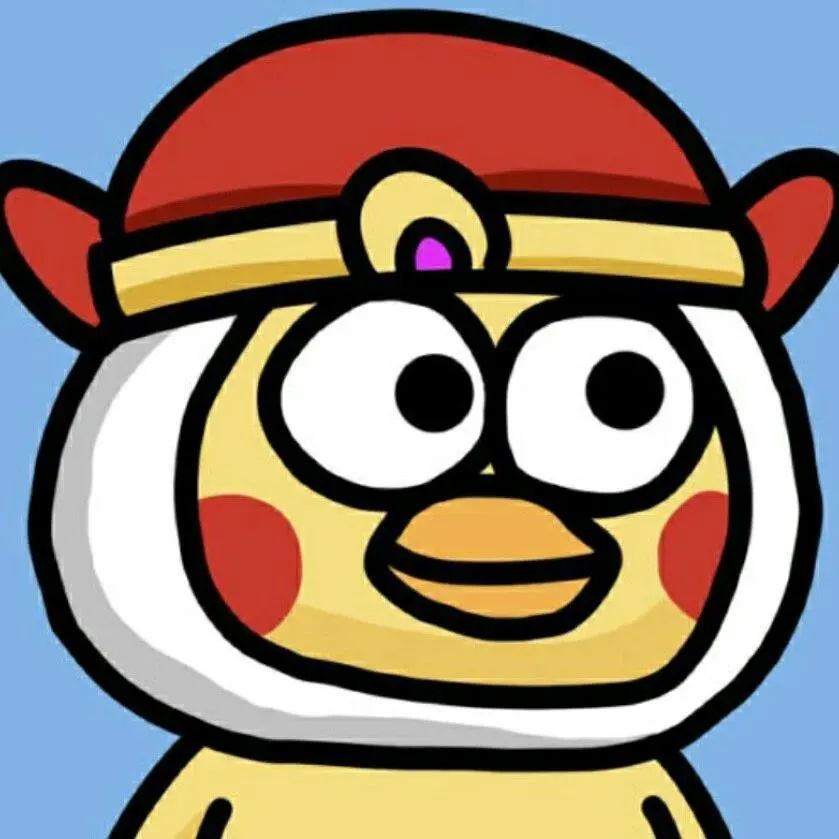



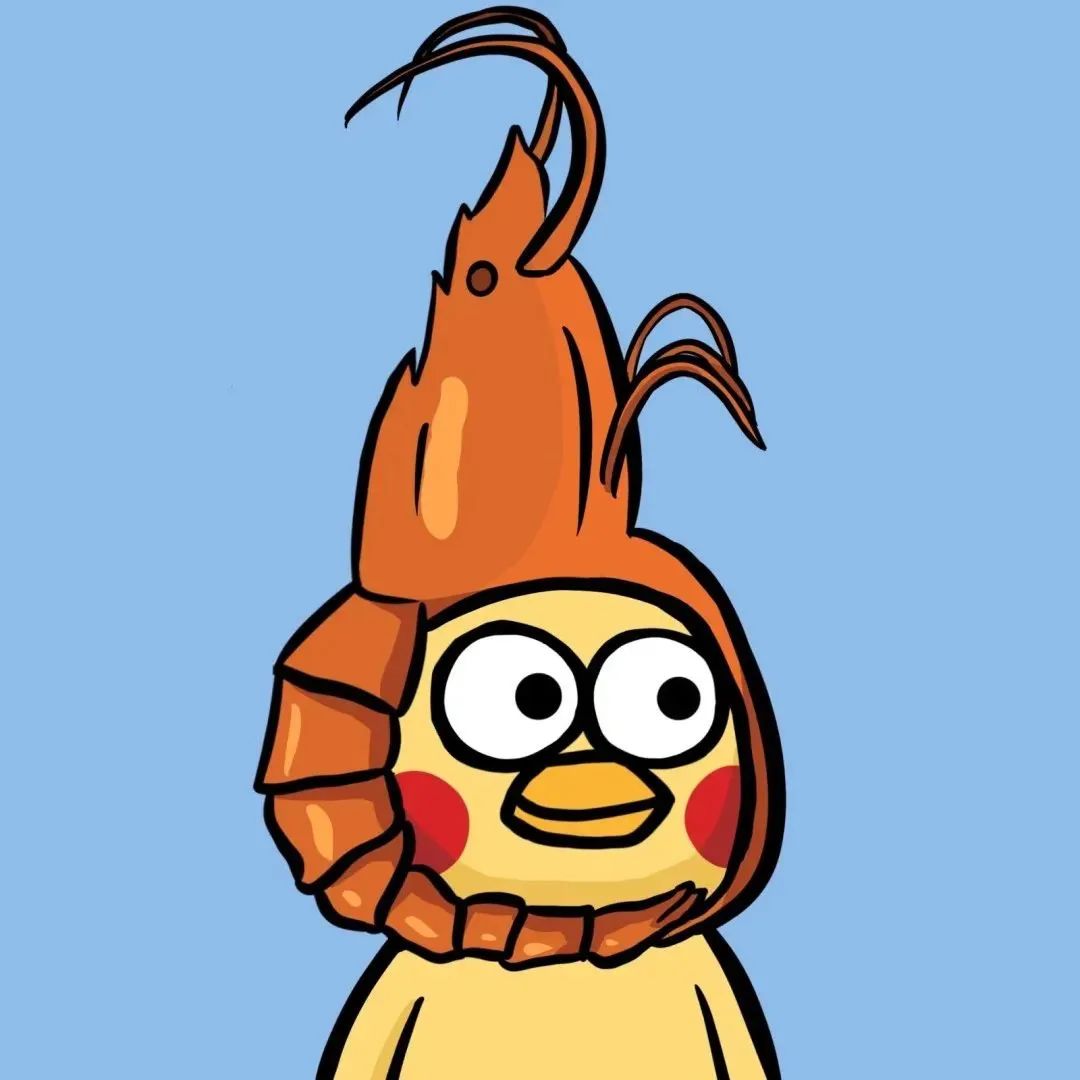




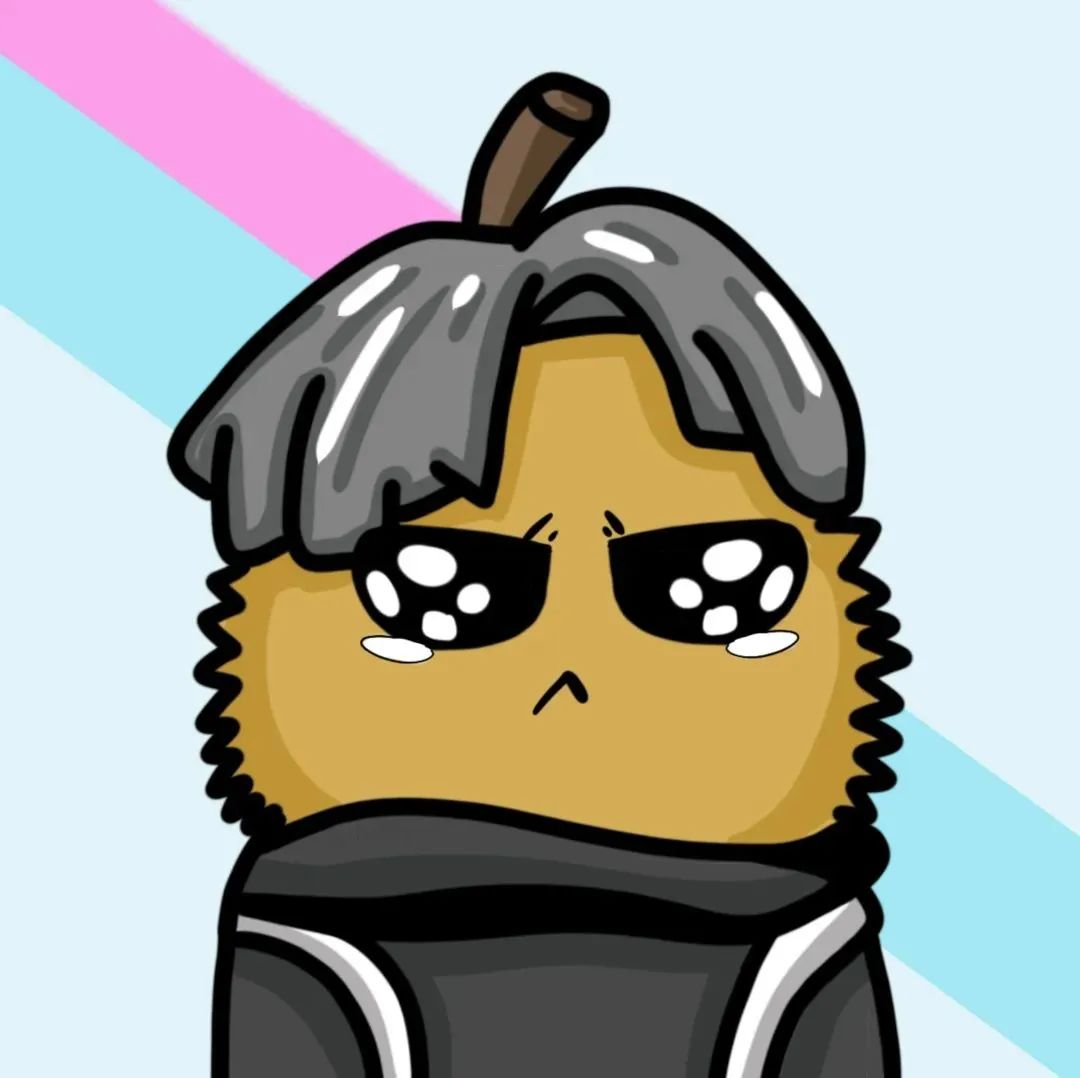

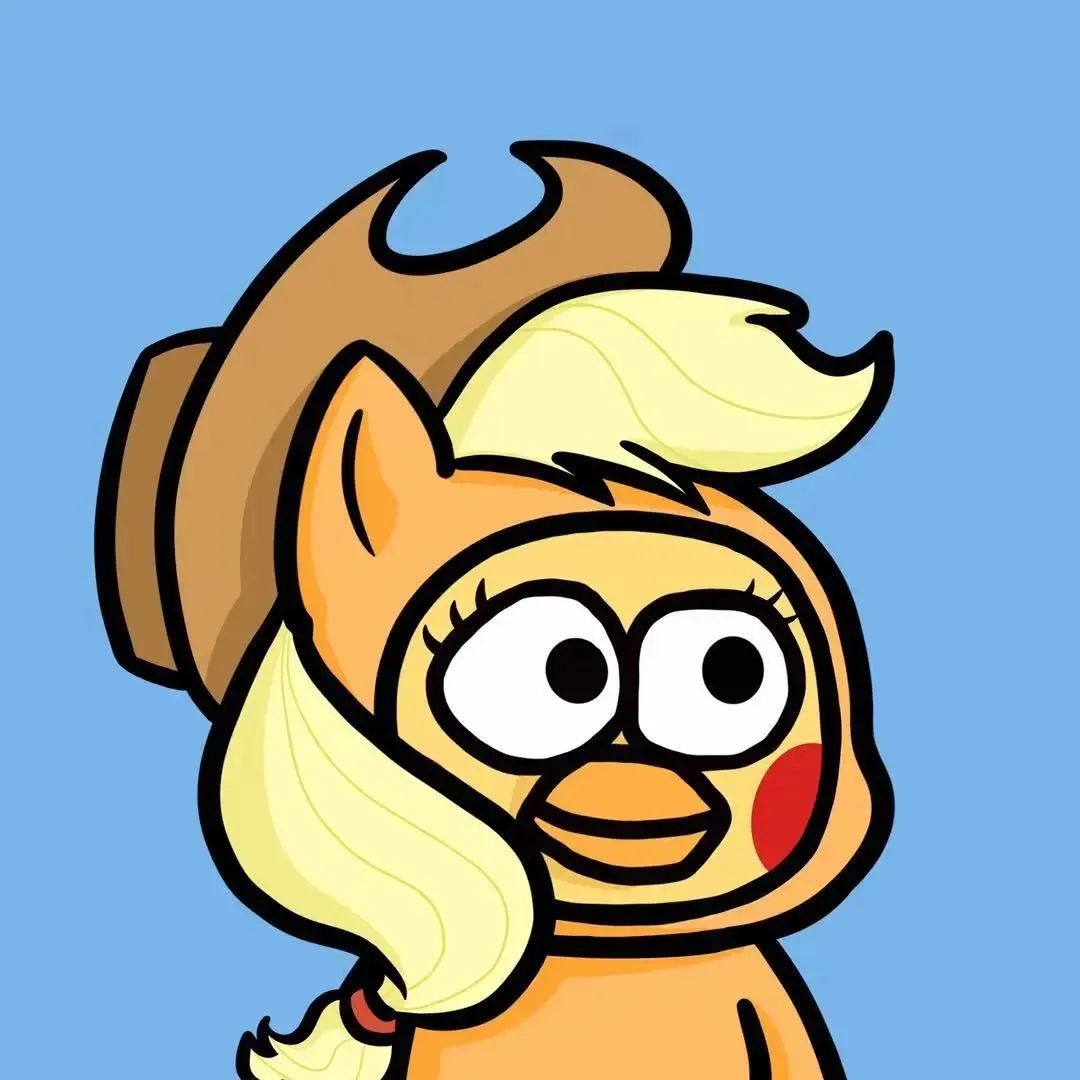

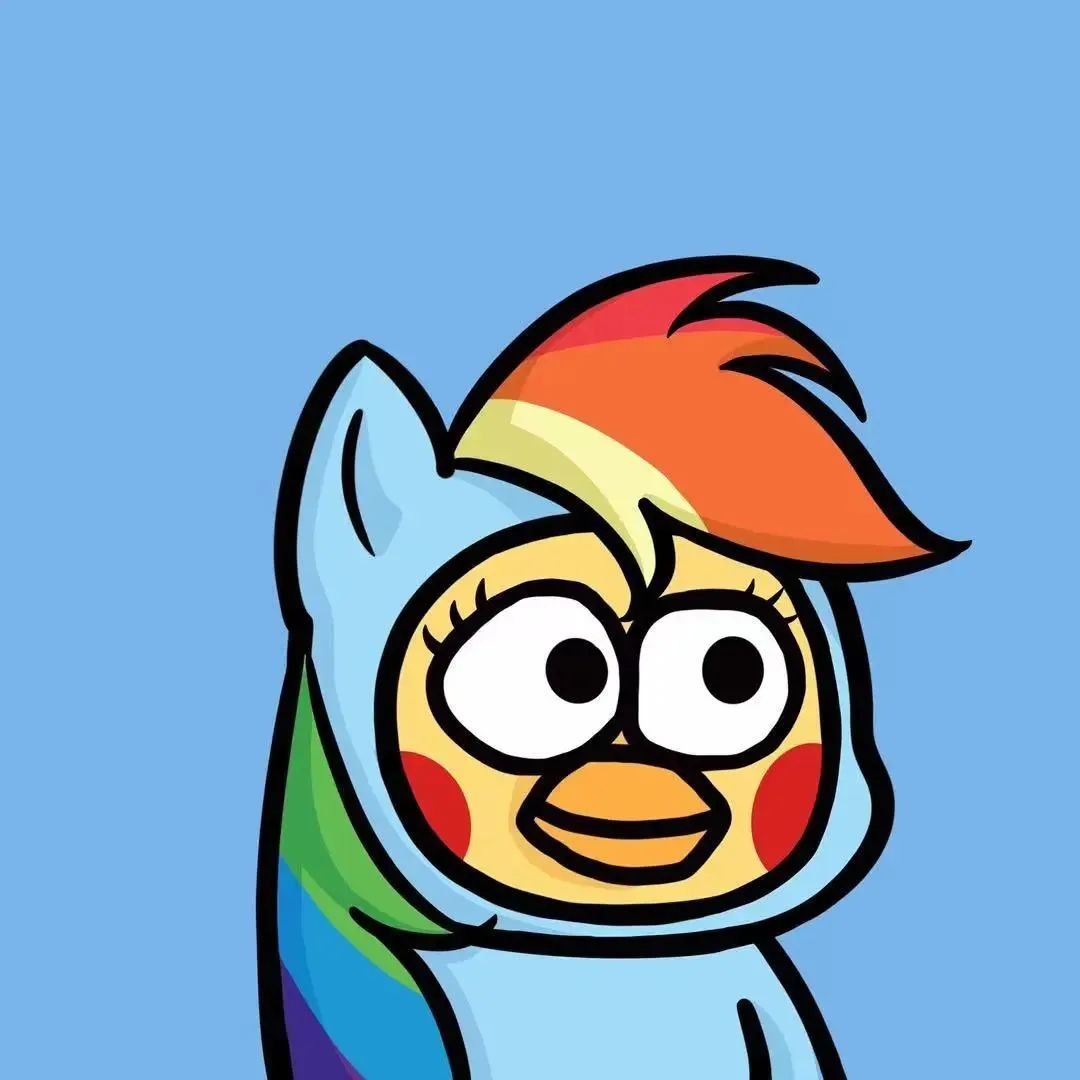

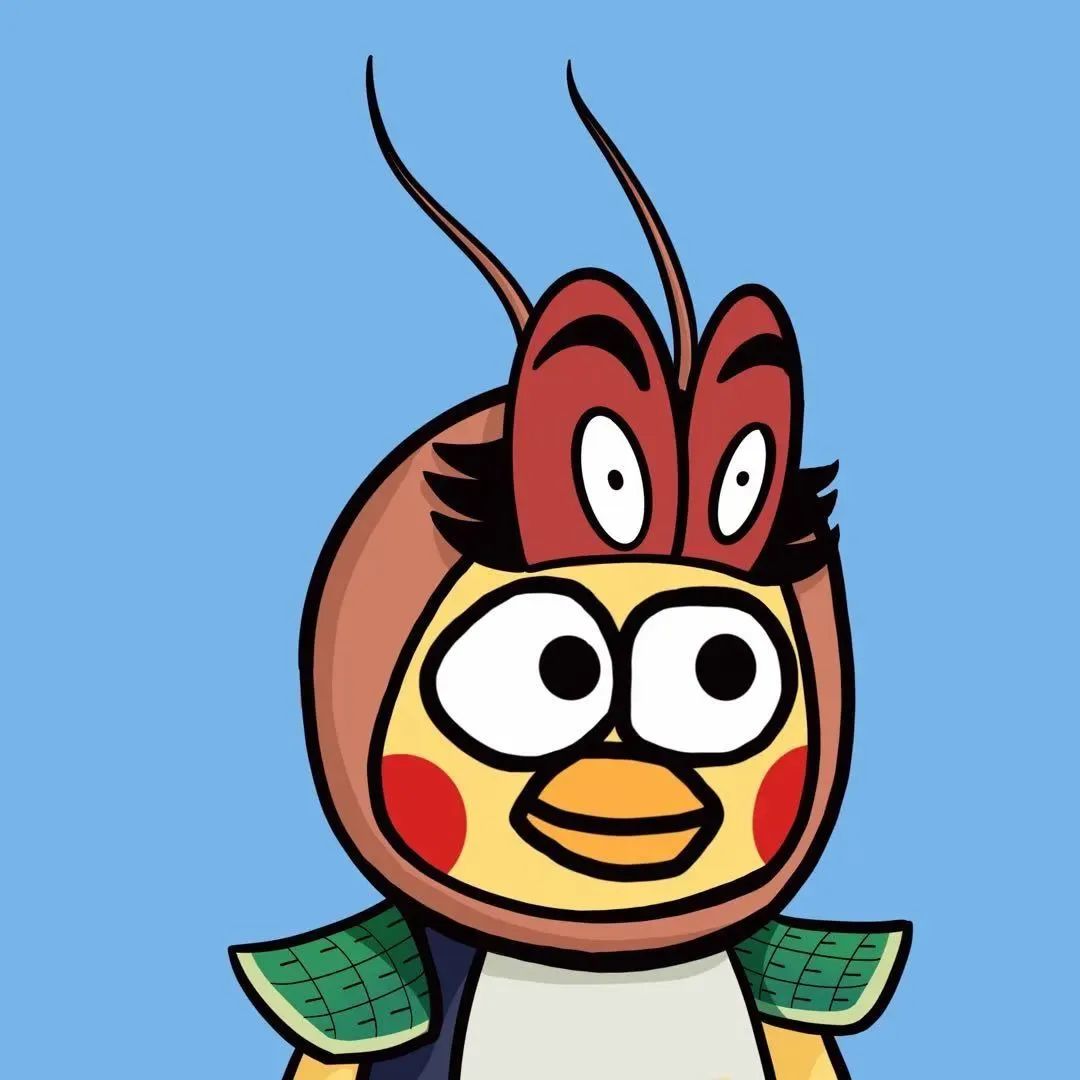

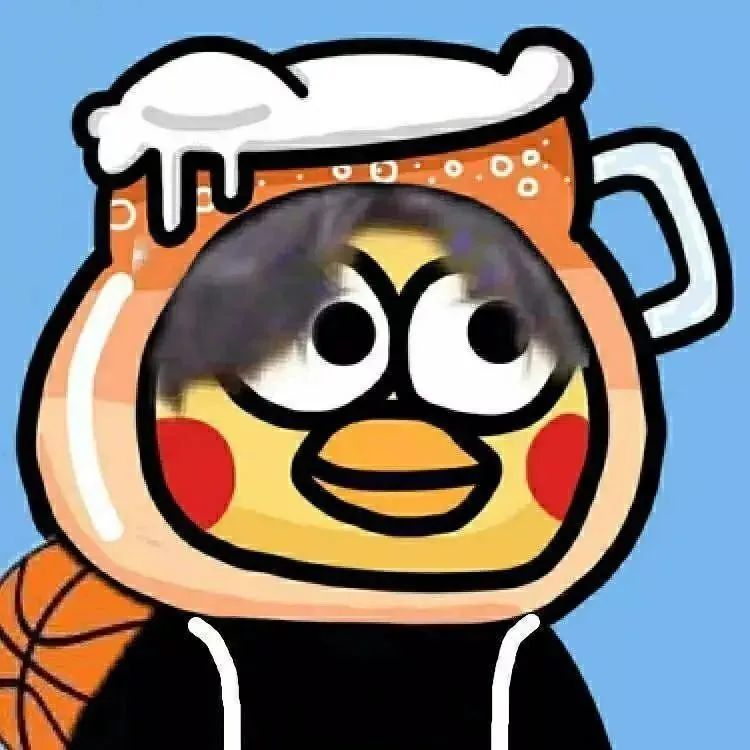




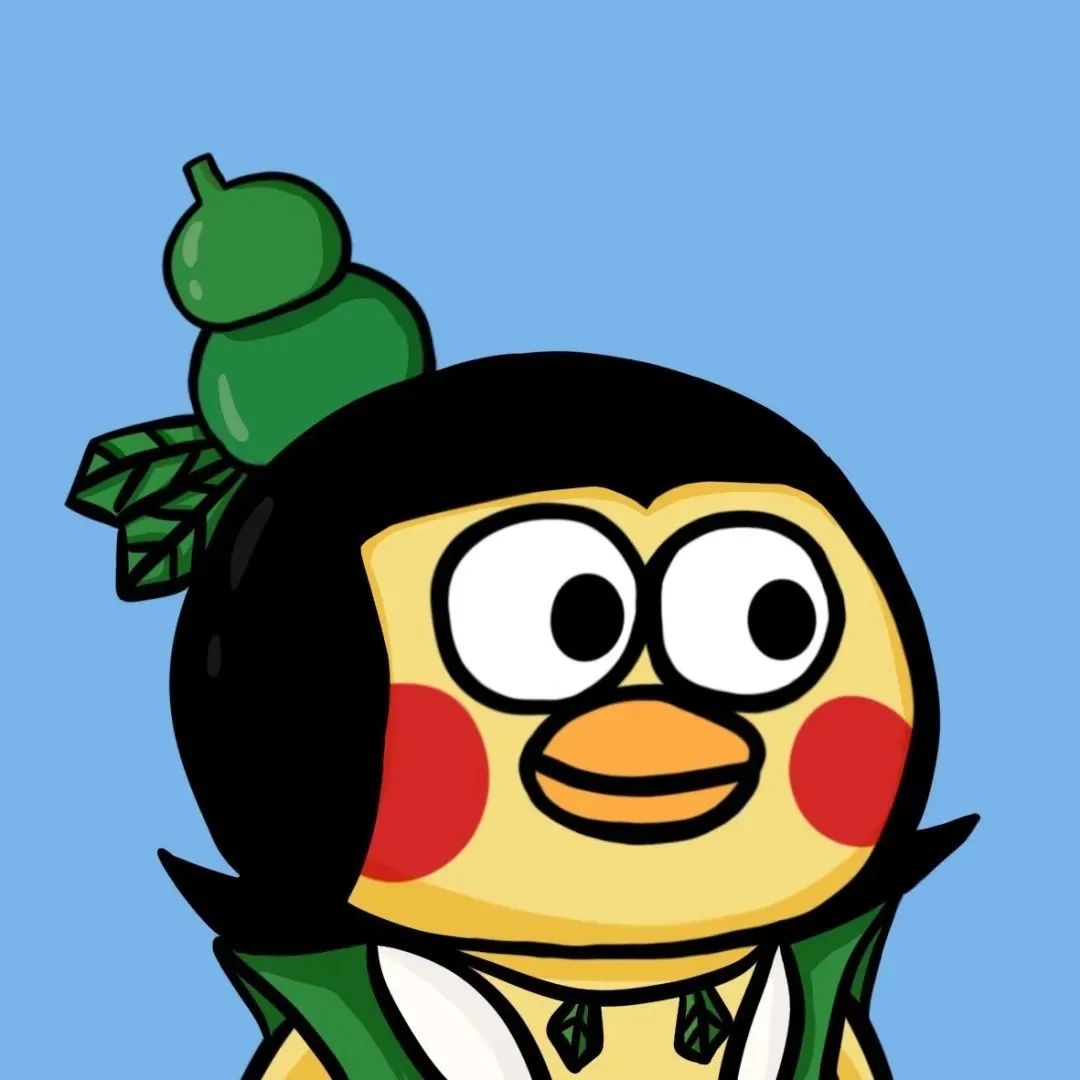








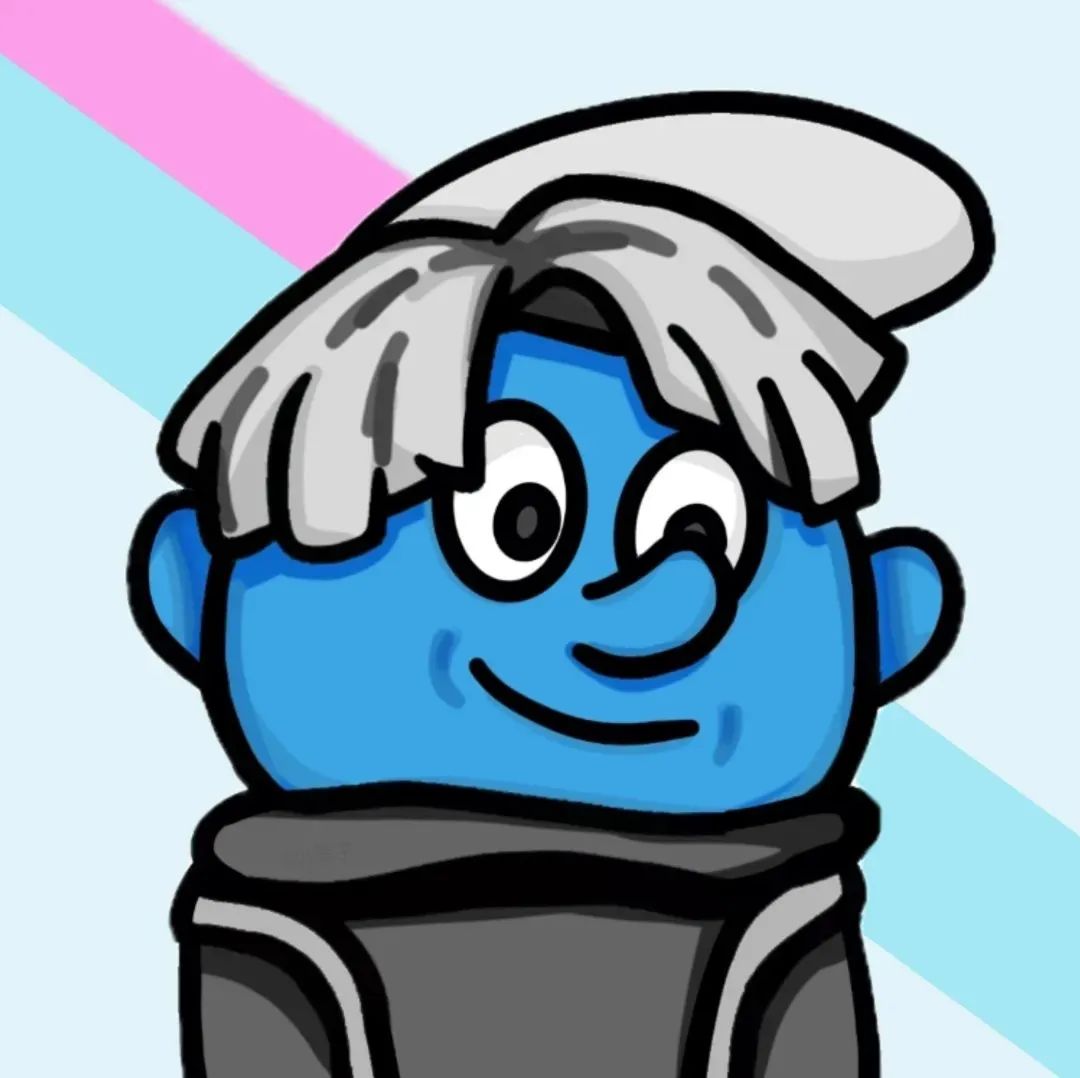
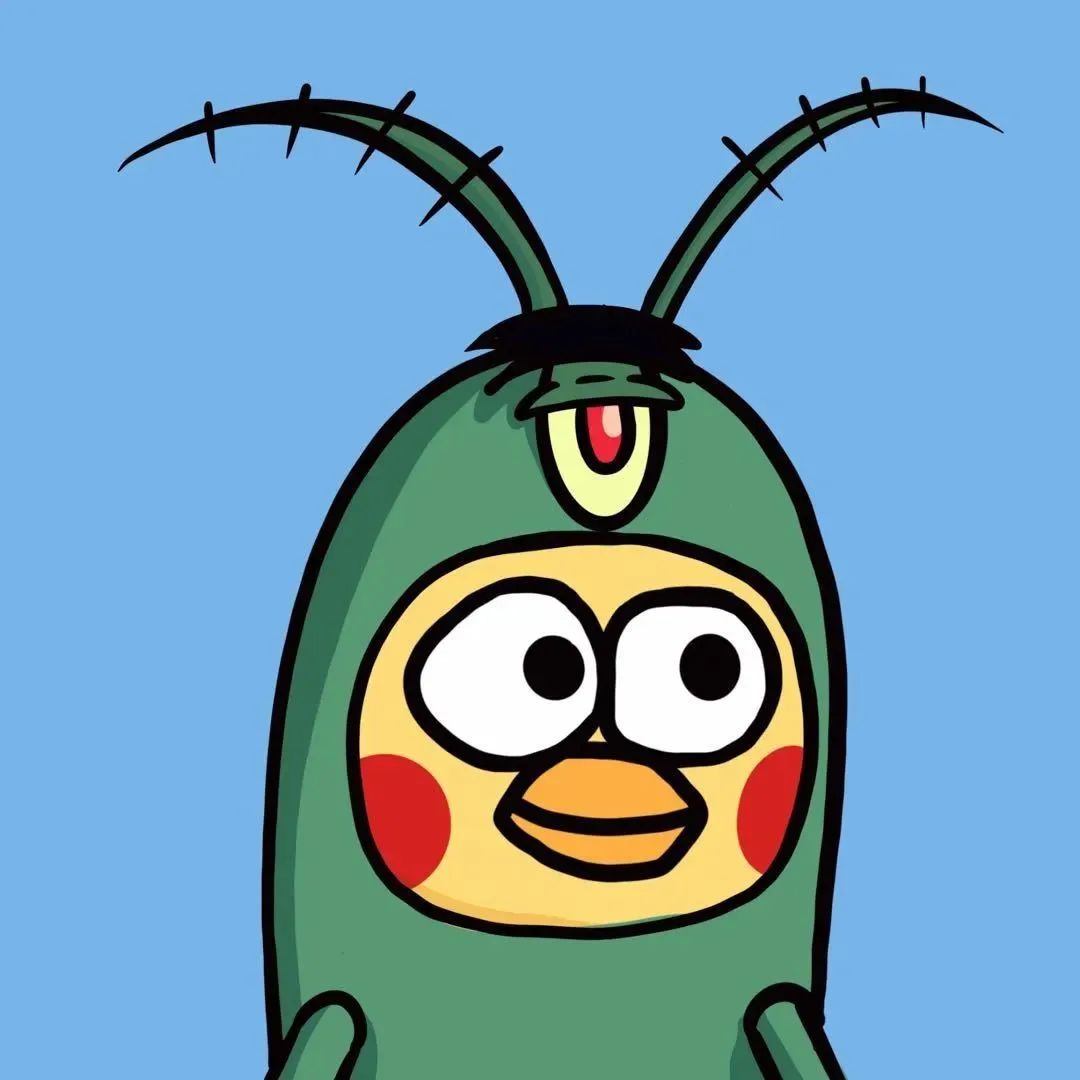













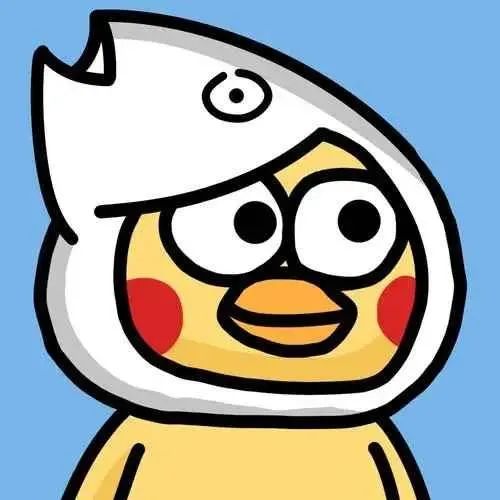
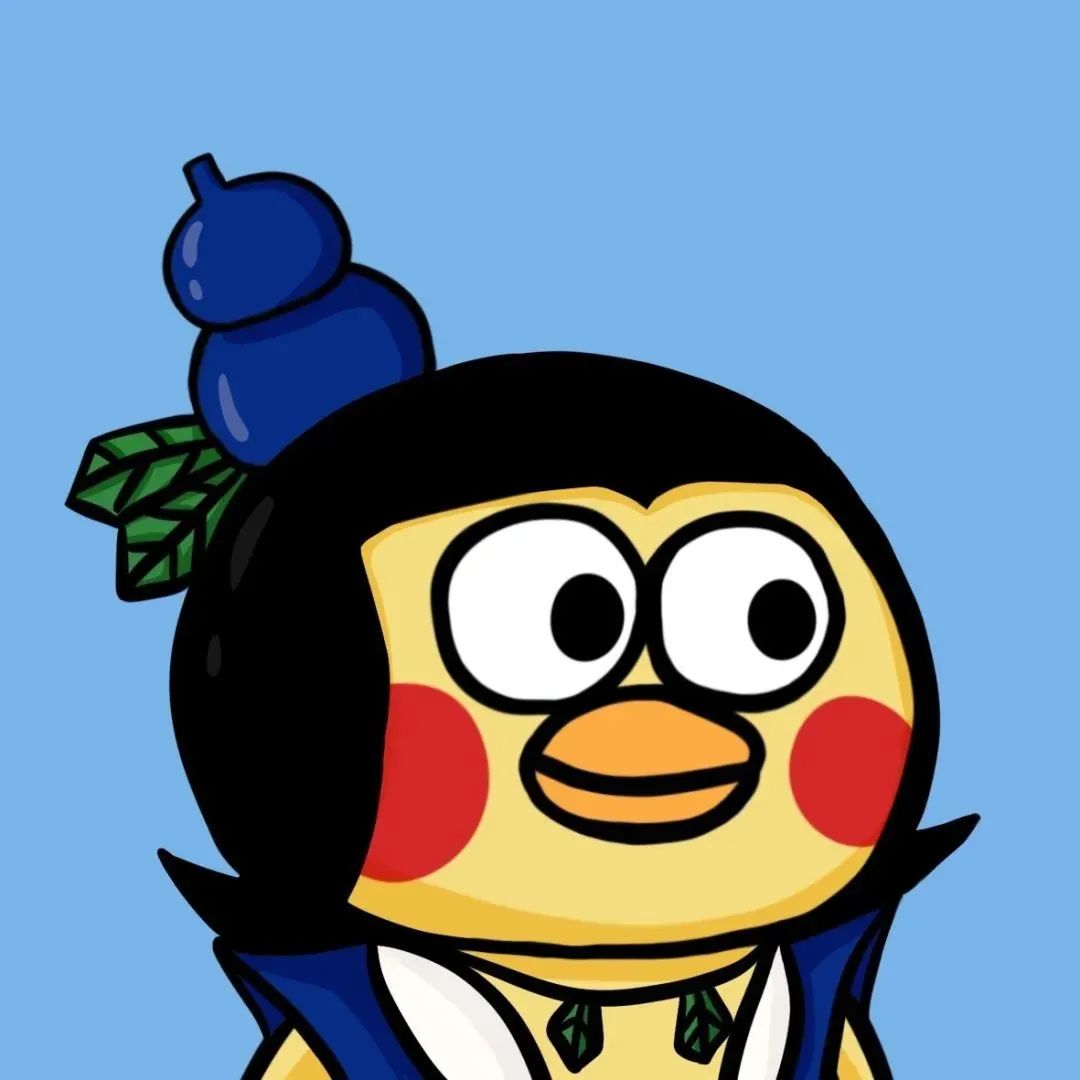






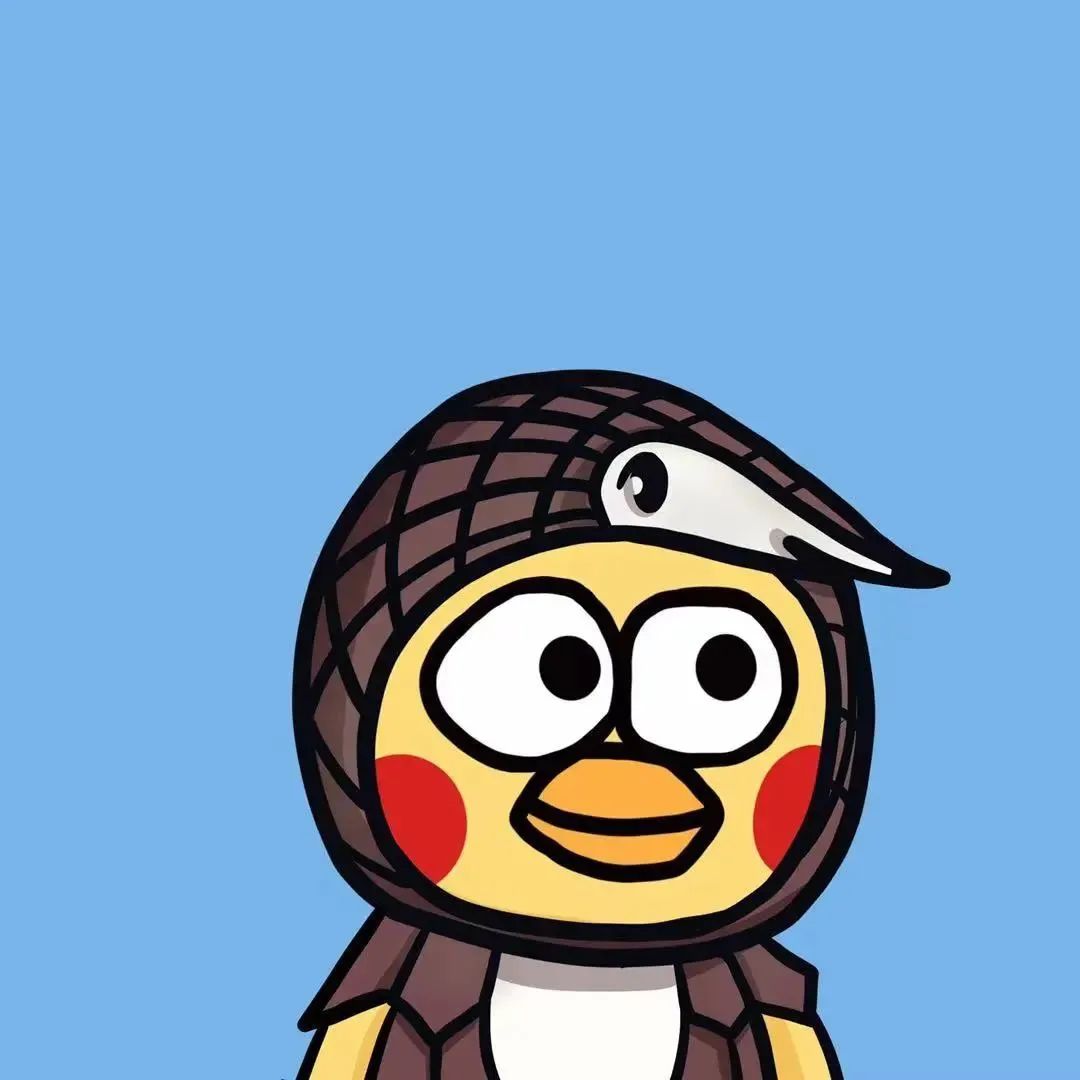









.jpg)
.jpg)
.jpg)
.gif)

.gif)
.gif)





.gif)

.jpg)
.gif)
.gif)
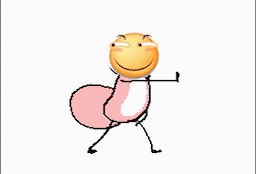

.gif)

.png)
.gif)
.jpg)
.gif)
.jpg)
.jpg)



.jpg)



.jpg)

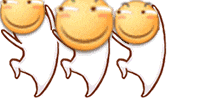


.jpg)
.gif)
.jpg)


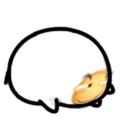
.jpg)
.jpg)

.jpg)

.gif)
.gif)
.gif)

.png)
.jpg)

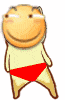
.jpg)
.gif)


.gif)

.gif)

.png)
.jpg)
.gif)
.jpg)
.jpg)

.jpg)
.jpg)
.jpg)
.jpg)


.gif)




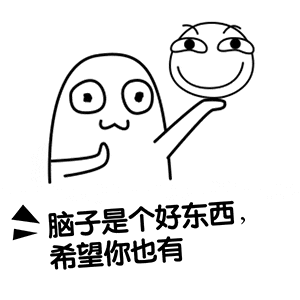
.jpg)
.gif)




.jpg)


.jpg)
.gif)

.gif)